Page 1

DIGITALE CAMERA
NL
Handleiding
Wij zijn u erkentelijk voor de aanschaf van deze digitale Olympus-camera. Lees voordat u
uw nieuwe camera gaat gebruiken deze handleiding aandachtig door om u van optimale
prestaties en van een lange levensduur van de camera te verzekeren. Bewaar deze
handleiding op een veilige plaats zodat u hem ook later nog eens kunt raadplegen.
Voordat u belangrijke opnamen gaat maken, doet u er goed aan eerst enkele proefopnamen
te maken teneinde u met uw camera vertrouwd te maken.
In het belang van voortdurende verbeteringen van het product behoudt Olympus zich het
recht voor de in deze handleiding gepubliceerde informatie bij te werken of aan te passen.
Neem de veiligheidsmaatregelen aan het einde van deze handleiding in acht.
Gedetailleerde beschrijvingen van
alle functies die laten zien hoe u het
uiterste uit uw camera haalt.
Voordat u gaat fotograferen
Basisfuncties voor het fotograferen
Extra functies voor het fotograferen
Weergeven
Printen
Online beelden
Camera instellingen
Page 2
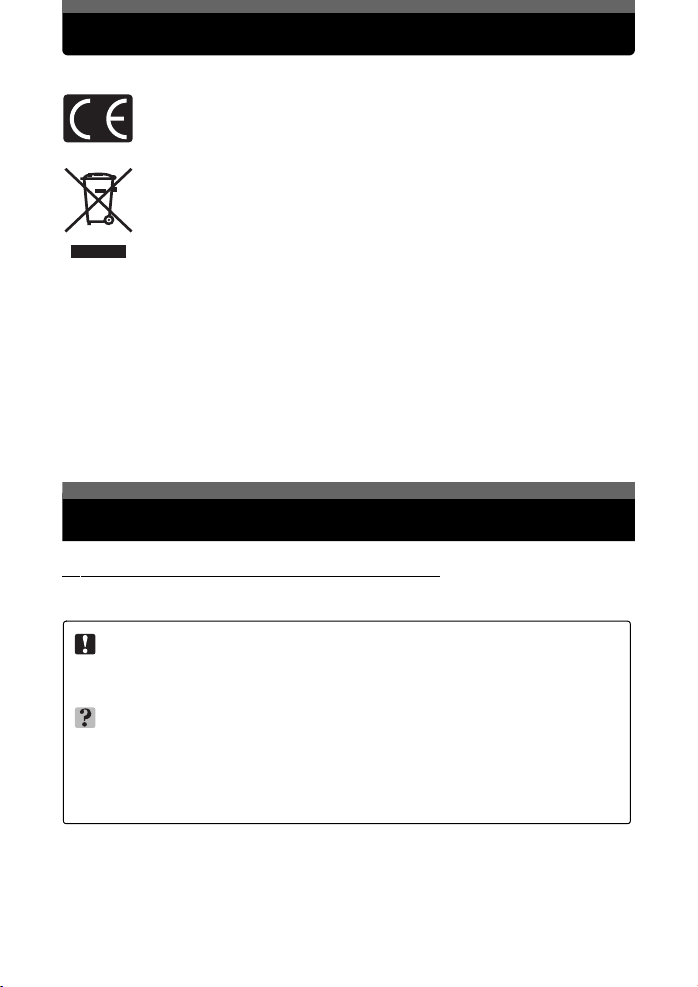
Voor klanten in Europa
Het waarmerk “CE“ garandeert dat dit product voldoet aan de richtlijnen van de
EU (Europese Unie) voor wat betreft veiligheid, gezondheid, milieubehoud en
persoonlijke veiligheid van de gebruiker. Apparaten met het waarmerk “CE“ zijn
bedoeld voor de Europese markt.
Dit symbool [doorgekruiste verrijdbare afvalbak AEEA bijlage IV] geeft de
gescheiden inzameling van afgedankte elektrische en elektronische apparatuur in
de landen van de EU aan.
Gooi het apparaat a.u.b. niet bij het gewone huisvuil.
Maak a.u.b. gebruik van het inzamelsysteem dat in uw land beschikbaar is voor
de afvoer van dit product.
Handelsmerken
• IBM is een wettig gedeponeerd handelsmerk van International Business Machines
Corporation.
• Microsoft en Windows zijn wettig gedeponeerde handelsmerken van Microsoft Corporation.
• Macintosh is een handelsmerk van Apple Computer Inc.
• xD-Picture Card
• Alle andere genoemde bedrijfs- en productnamen zijn wettig gedeponeerde handelsmerken
/ of handelsmerken van de betreffende rechthebbenden.
en
• De in deze handleiding genoemde normen voor camera bestandssystemen zijn de door de
Japan Electronics and Information Technology Industries Association (JEITA) opgestelde
“Design Rule for Camera File System / DCF“-normen.
TM
is een handelsmerk.
Gebruik van deze handleiding
(Indicaties die in deze handleiding gebruikt worden
Hieronder vindt u een toelichting bij de instructies in deze handleiding. Lees deze zorgvuldig door
voor u verder gaat.
Opmerking
Belangrijke informatie over factoren die tot storingen of problemen bij de bediening kunnen
leiden. Tevens waarschuwingen voor handelingen die absoluut vermeden dienen te worden.
TIPS
Handige informatie en tips die bijdragen tot een optimaal gebruik van uw camera.
g
Verwijzing naar pagina's waar details of relevante informatie staat.
2 NL
Page 3

De opbouw van deze handleiding
Hier vindt u belangrijke
aanwijzingen om het beste uit uw
camera te krijgen.
Lees dit gedeelte voordat u
fotografeert.
Verklaring van de techniek van
simpel tot geavanceerd, die een
uitleg geeft over alle functies die
met het fotograferen te maken
hebben.
Dit hoofdstuk behandelt hoe u de
door u gefotografeerde beelden kunt
bekijken, bewerken en sorteren.
Dit hoofdstuk beschrijft de
instellingen die de bediening van
de camera vereenvoudigen.
Voor het printen van de
gefotografeerde beelden.
Als u uw foto's op een PC wilt
bekijken. OLYMPUS Master
gebruiken.
Storingen opheffen.
En als wilt weten wat de namen
van de onderdelen voorstellen,
een lijst van menu’s wilt inzien
of als u bepaalde onderwerpen
zoekt.
Voorbereiding / Quick Start
Voordat u gaat fotograferen
Tips voordat u gaat fotograferen
Basisfuncties voor
het fotograferen
Aanvullende functies voor
het fotograferen
Beelden weergeven
Instellingen
Beelden printen
Camera aansluiten op een
computer
Appendix
Diversen
Blz. 4
Blz. 5
Blz. 11
Blz. 17
Blz. 25
Blz. 31
Blz. 45
Blz. 51
Blz. 59
Blz. 68
Blz. 82
1
2
3
4
5
6
7
8
9
10
NL 3
Page 4
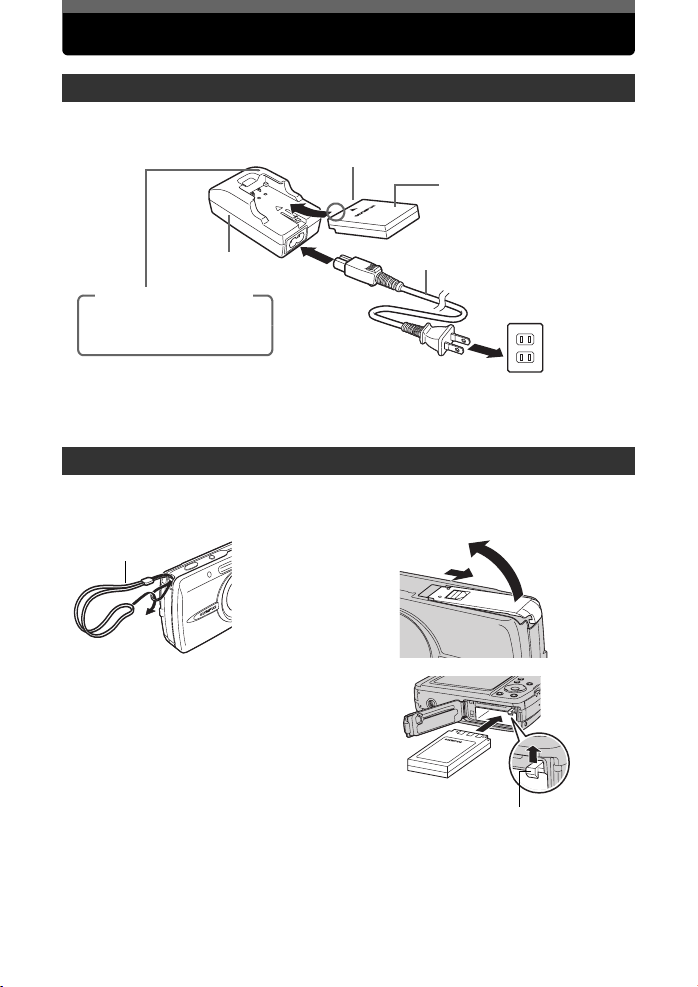
Voorbereiding / Quick Start
Voordat u begint
Batterij opladen (aanbevolen*)
W
p
LI-12B lithium-ionbatterij
LI-10C laadapparaat
voor batterijen
Indicator voor laadtoestand
Rood: wordt geladen
Groen: opladen voltooid
(laadtijd: ca. 120 minuten)
* Bij levering is de batterij gedeeltelijk opgeladen.
Als de batterij volledig opgeladen is, brandt de indicator groen – ca. 120 min.
n
Netsnoer
o
Voorbereiding
a. Bevestig de camerariem b. Plaats de batterij
Camerariem
Opzijschuiven
n
o
n
• Trek de riem zo strak dat die niet los
kan raken.
Erin schuiven
p
Vergrendelknopje
voor batterij
Stopcontact
Open klappen
4 NL
Page 5
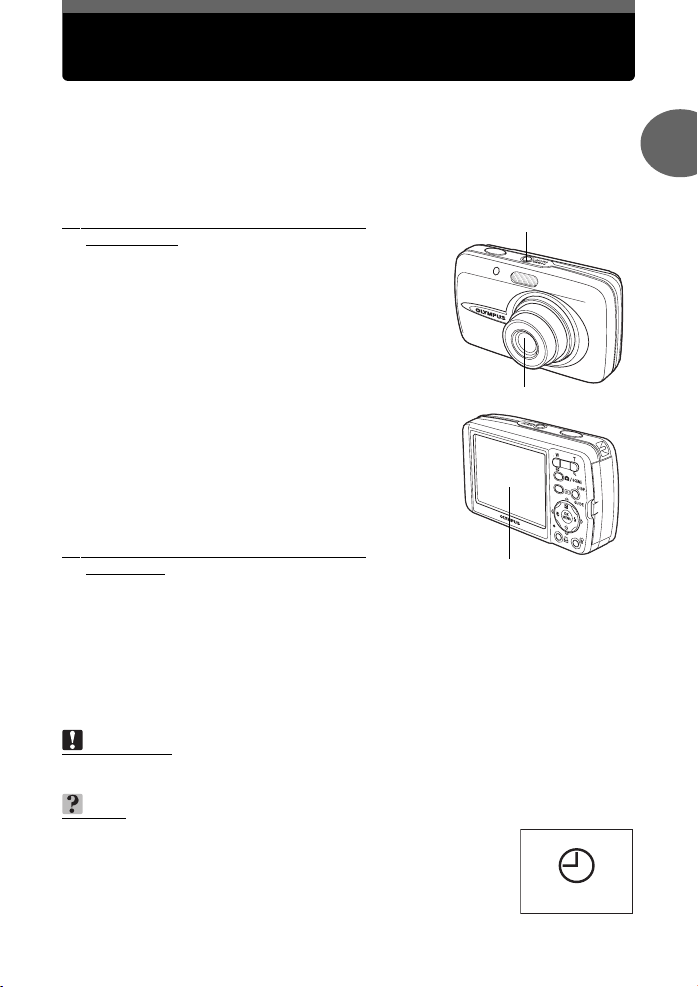
Gebruik van de afdrukknop en weergaveknop
(schakel de camera aan en uit)
Deze camera heeft een stand Fotograferen en een stand Weergeven. De stand Fotograferen
gebruikt u om te fotograferen en voor het aanpassen van de fotografische instellingen, terwijl de
stand Weergeven bedoeld is om de door u gefotografeerde beelden weer te geven en te
bewerken.
Druk op de knop o n om de camera in de stand Fotograferen te zetten of druk op de
knop q om de camera in de stand Weergeven te zetten. Met de knoppen m en q
(Weergeven) wisselt u tussen beide functies.
( Inschakelen van de camera in de stand
Fotograferen
Druk bij uitgeschakelde camera op de o n-knop.
• De camera wordt ingeschakeld in de stand Fotograferen.
U bent nu klaar om foto’s te gaan maken.
Als u de camera wilt uitschakelen
→ Druk op de o n-knop. De lens wordt
ingetrokken en de monitor wordt uitgeschakeld.
Om om te schakelen naar de stand Weergeven
→ Druk op de knop q. De lens blijft uitgeschoven en de stand
Weergeven wordt geactiveerd. Druk op de knop m
om terug te keren naar de stand Fotograferen.
Op de knop m drukken in de stand Fotograferen
→ Druk op de knop m om om te schakelen naar de nor-
male modus voor het fotograferen en het instelmenu voor de
scène. De normale modus voor het fotograferen is ingesteld
op P (Program Auto). Gebruik het instelmenu voor scènes
om een f te selecteren die bij de situatie past. g“Een
scène selecteren die bij de situatie past (m)“ (Blz. 17)
( Inschakelen van de camera in de stand
Weergeven
Druk bij uitgeschakelde camera op de q-knop.
• Daarmee schakelt u de camera in in de stand Weergeven. Op de monitor verschijnt het laatst
gefotografeerde beeld.
Als u de camera wilt uitschakelen
→ Druk op de o n-knop. De monitor wordt uitgeschakeld.
Om om te schakelen naar de stand Fotograferen
→ Druk op de knop
Druk op de knop q om terug te keren naar de stand Weergeven. De lens blijft uitgeschoven.
m. De lens schuift uit en de stand Fotograferen wordt geactiveerd.
o n-knop
• De lens wordt uitgeschoven.
• De monitor wordt in geschakeld.
1
Voordat u gaat fotograferen
Opmerking
• Bij het inschakelen van de stroom komt het soms voor dat de monitor knippert voordat het
beeld verschijnt. Dit wijst echter niet op een defect.
TIPS
• Het scherm dat rechts afgebeeld is, wordt weergegeven als de
instellingen voor datum en de tijd zijn teruggekeerd naar de
fabrieksinstellingen. Het instellen van datum en tijd time vereenvoudigt
het beheren van de foto's, zoals wanneer u deze bekijkt met de
kalenderweergave.
g“Datum en tijd instellen“ (Blz. 49)
Y/M/D
NL 5
Page 6
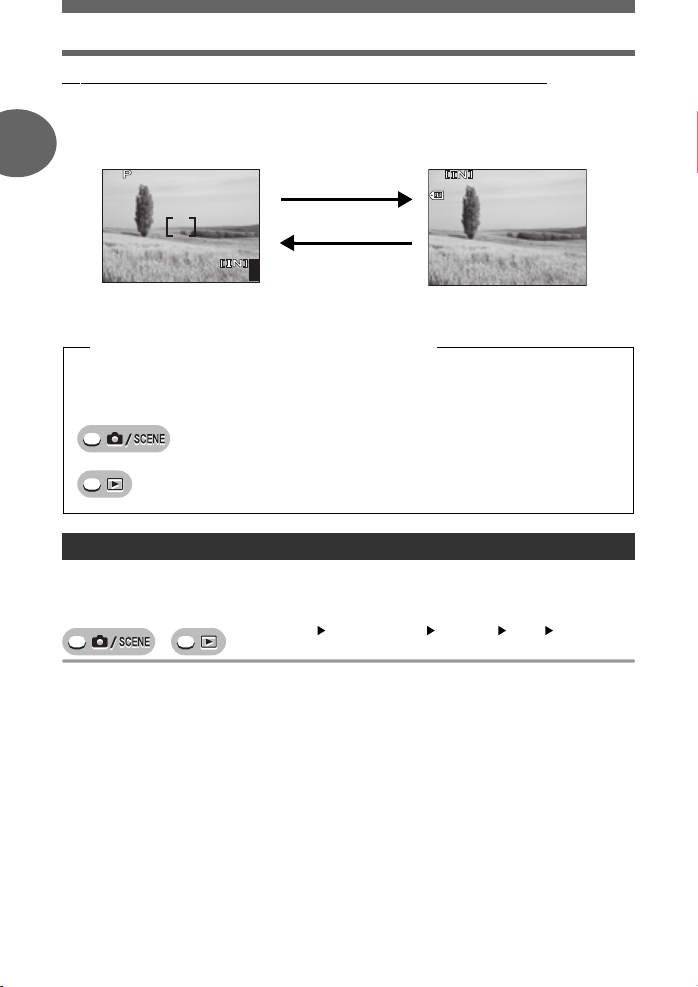
Gebruik van de afdrukknop en weergaveknop (schakel de camera aan en uit)
’0505
.0909
.2626 1212
:
30
4
HQ
100
-
0004
4
2816
×
2112
HQ
( Omschakelen tussen stand Fotograferen en de stand Weergeven
Druk op de knop m of de knop q om om te schakelen tussen de stand Fotograferen en
de stand Weergeven.
Om foto's te nemen
1
(stand Fotograferen)
Druk op de knop q.
Om weer te geven
(stand Weergeven)
100
0004
HQ
2816
2112
HQ
• Het object wordt
weergegeven op de monitor.
Indicatie stand Fotograferen / stand Weergeven
Voordat u gaat fotograferen
In deze handleiding geven de volgende pictogrammen de cameramodus aan die nodig is voor
het gebruik van de functies. Indien beide pictogrammen worden weergegeven, kan de
beschreven functie in beide standen gebruikt worden.
4
• Op de monitor verschijnt het
laatst gefotografeerde beeld.
Indrukken
van de knop m.
30
Dit geeft de stand Fotograferen aan.
Dit geeft de stand Weergeven aan.
De functies van de afdrukknop wijzigen
De knop m is aanvankelijk niet ingesteld op het inschakelen van de camera. De instelling
kan gewijzigd worden om de camera op dezelfde manier in te schakelen met de knop m
als door de knop o n in te drukken.
Hoofdmenu [MODE MENU] [SETUP] [K] [YES] / [NO]
• Indien [YES] is ingesteld, kan de knop m ingedrukt worden om de camera in de stand
Fotograferen te schakelen.
g
“Gebruik van de menu’s“ (Blz. 9)
6 NL
Page 7
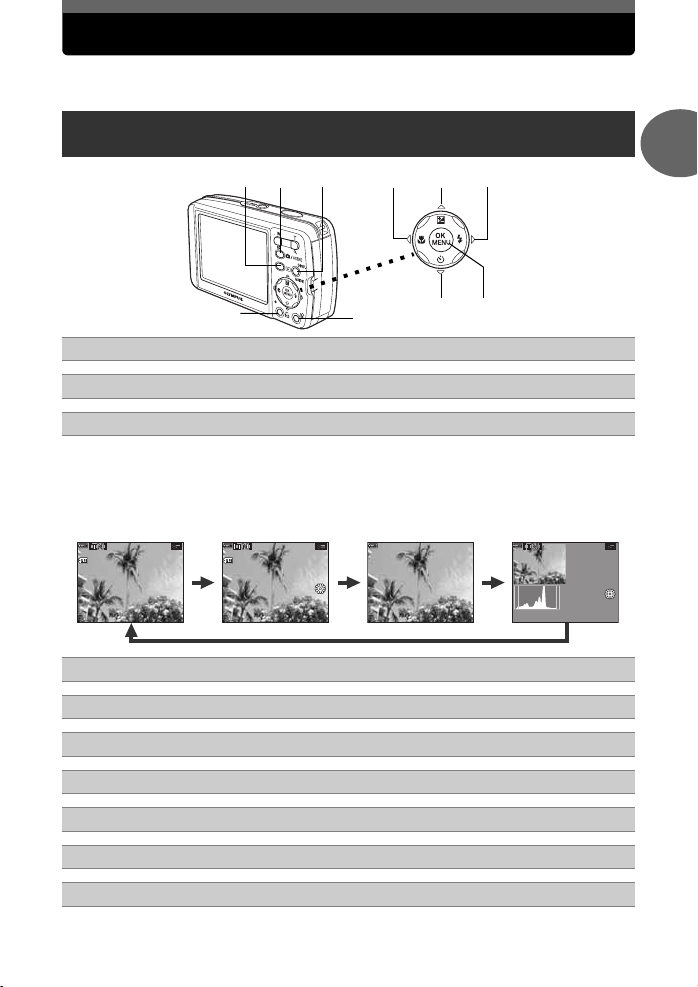
Directe knoppen
ce
d
HQ
’0505
.0909
.2626 1212
:
30
4
ISO
400
+
2.0
:
2816
×
2112
SIZE
100
-
0004HQHQ
’0505
.0909
.2626 1212
:
30
4
100
-
0004
HQ
’0505
.0909
.2626 1212
:
30 4
ISO
400
+
2.0
Deze camera heeft knoppen waarmee de functies direct ingesteld kunnen worden.
De directe knoppen hebben verschillende functies in de stand Fotograferen en in de stand Weergeven.
Gebruik van de directe knoppen in de stand Fotograferen
en stand Weergeven
g
j
h
i
Het histogram wordt
weergegeven.
HQ
ISO
400
30
f
l
q-knop (stand Weergeven) gBlz. 6
c
m -knop (stand Fotograferen) gBlz. 20
d
y-knop gBlz. 11, 29
e
Selecteer een menu-item en druk op deze knop om de toelichting bij de functie weer te geven.
Druk tijdens het weergeven herhaaldelijk op deze knop om de weergave in onderstaande volgorde
weer te geven. Het histogram wordt tijdens het weergeven van video's niet getoond.
Het weergavescherm
wordt weergegeven.
100
0004
Er wordt gedetailleerde
informatie bij de camera
weergegeven.
30
100
SIZE
0004
2816
ISO
2112
k
Alleen f wordt
weergegeven.
HQ
400
30
1
Voordat u gaat fotograferen
X&-knop (macro) gBlz. 21
f
OF-knop (belichtingscorrectie) gBlz. 25
g
Y#-knop (flitserfunctie) gBlz. 22
h
Z-knop (OK / MENU) gBlz. 8
i
NY-knop (zelfontspanner) gBlz. 24
j
S-knop (wissen) gBlz. 36, 43
k
<-knop (printen) gBlz. 52
l
NL 7
Page 8
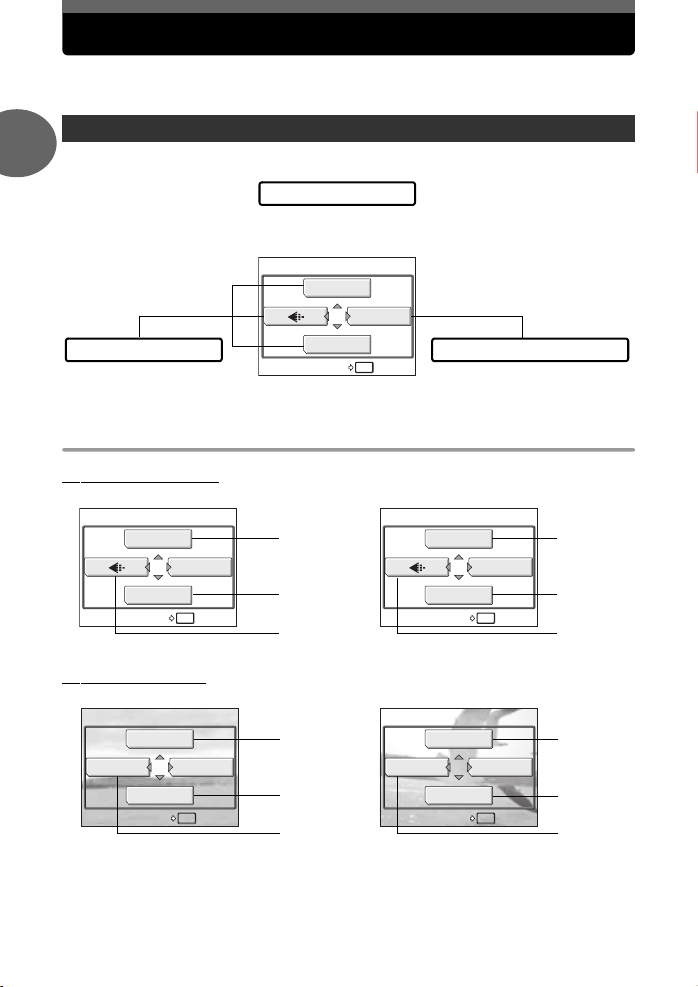
Menu’s
OK
HOLD
RESET
OK
HOLD
RESET
OK
HOLD
RESET
OK
HOLD
ALBUM ENTRY
OK
HOLD
ALBUM ENTRY
Druk op Z in de stand Fotograferen of in de stand Weergeven om de menu's op de monitor weer
te geven. De menu’s worden gebruikt om de camera in te stellen.
Over de menu’s
1
De weergegeven menu-items in de stand Fotograferen en in stand Weergeven zijn verschillend.
Hoofdmenu
Menu's zijn onderverdeeld in
snelmenu's en functiemenu's.
ISO
MODE MENU
Voordat u gaat fotograferen
Snelmenu's
Voor het rechtstreeks instellen
van menu-items.
Snelmenu’s
WB
RESET
OK
HOLD
Instellingen zijn naar functie verdeeld
in tabbladen.
Functiemenu
(Stand Fotograferen
(Stand Weergeven
ALBUM
ALBUM ENTRY
8 NL
ISO
MODE MENU
WB
OK
RESET
EDIT
MODE MENU
CALENDAR
OK
HOLD
HOLD
Voor videobeeldenVoor stilstaande beelden
gBlz. 27 gBlz. 21
gBlz. 25
gBlz. 13 gBlz. 13
gBlz. 37,
38, 40
gBlz. 31
gBlz. 33 gBlz. 33
DIGITAL ZOOM
RESET
Voor videobeeldenVoor stilstaande beelden
MOVIE PLAY
ALBUM
CALENDAR
ALBUM ENTRY
MODE MENU
WB
OK
MODE MENU
OK
gBlz. 25
HOLD
gBlz. 32
gBlz. 31
HOLD
Page 9

Menu’s
OK
HOLD
UNDO ENTRY
OK
HOLD
UNDO ENTRY
Stand Albumweergave
Voor videobeeldenVoor stilstaande beelden
CLOSE ALBUM
SEL. ALBUM
UNDO ENTRY
ALBUM MENU
OK
HOLD
gBlz. 37 gBlz. 32
gBlz. 35
gBlz. 35 gBlz. 35
MOVIE PLAY
CLOSE ALBUM
SEL. ALBUM
UNDO ENTRY
ALBUM MENU
OK
HOLD
Functiemenu
(Stand Fotograferen
CAMERA-
ESP
DRIVE
CAMERA
DIGITAL ZOOM
MEM
AF MODE
SET
PANORAMA
ESP
/
OFF
SPOT
tabblad
MEMORY /
CARD-tabblad
SETUPtabblad
(Stand Weergeven
PLAY-tabblad Voor het instellen van functies m.b.t.
EDIT-tabblad Voor het bewerken van opgeslagen beelden.
MEMORY /
CARD-tabblad
SETUPtabblad
PLAY
EDITMEM
ALBUM ENTRY
SET
OFF
0
°
TIPS
• Het [MEMORY]-tabblad wordt weergegeven als het interne geheugen in gebruik is.
Het [CARD]-tabblad wordt weergegeven als het kaartje in de camera gestoken is.
Voor het instellen van functies m.b.t.
het fotograferen.
Voor het wissen van alle foto's of het formatteren
van een kaartje. Slaat tevens gegevens uit het
interne geheugen op een kaartje op.
Voor het instellen van basisfuncties van de camera
en instellingen die het gebruik van de camera
vereenvoudigen.
het weergeven.
Hetzelfde scherm wordt weergegeven als [EDIT]
wordt geselecteerd uit het hoofdmenu.
Voor het wissen van alle foto's of het formatteren
van een kaartje. Slaat tevens gegevens uit het
interne geheugen op een kaartje op.
Voor het instellen van basisfuncties van de camera
en instellingen die het gebruik van de camera
vereenvoudigen.
1
Voordat u gaat fotograferen
gBlz. 35
Gebruik van de menu’s
Met de pendelknop en Z kunnen de menu-items ingesteld worden.
Volg de bedieningsaanwijzingen en pijltjes op het beeld op om instellingen te selecteren
en te wijzigen.
Voorbeeld: Instellen van [m]
Druk op de knop q voor de stand Weergeven.
1
NL
9
Page 10
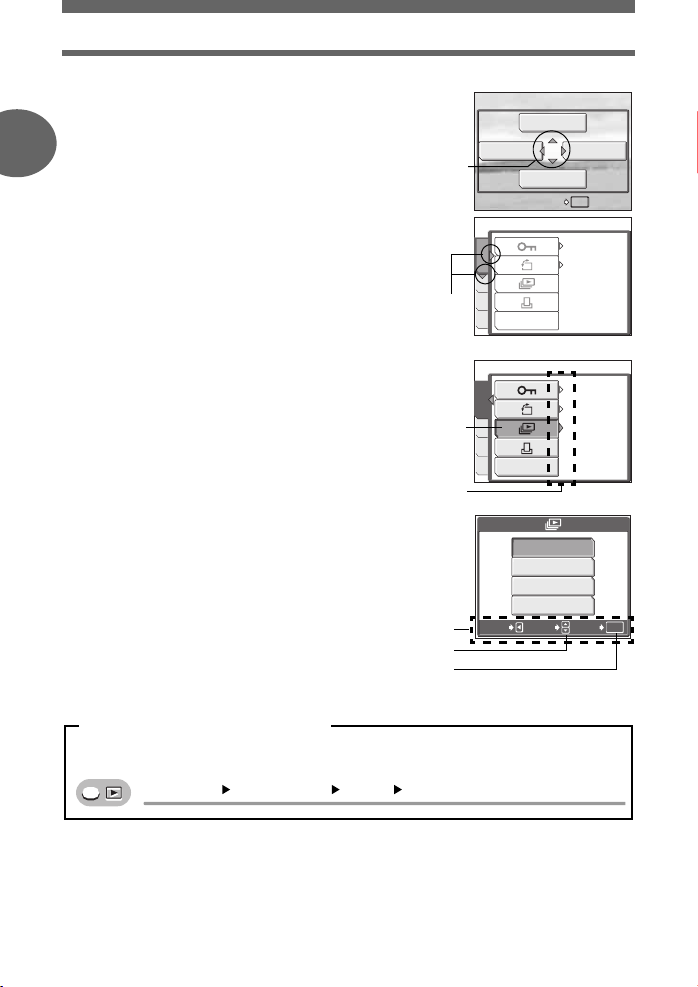
Menu’s
OK
HOLD
ALBUM ENTRY
Druk op Z.
2
• Nu wordt het hoofdmenu geopend.
Druk op Y om [MODE MENU]
1
3
te selecteren.
Druk op ON om het [PLAY]-tabblad
4
te selecteren en druk op
• Gebruik de pijltjes op het scherm
om een instelling met de pendelknop te
selecteren en te verrichten.
Voordat u gaat fotograferen
Druk op ON om het [m] te
5
selecteren en druk op
• Niet beschikbare instellingen kunt
u ook niet selecteren.
Druk op ON om [NORMAL],
6
[FADER], [SLIDE] of [ZOOM] te
selecteren en druk op
• Volg de bedieningsaanwijzingen onderaan
het scherm om de instellingen uit te voeren
of te wijzigen door gebruik te maken van de
pendelknop.
Druk op ON om een instelling te selecteren.
Druk op Z om de instelling te voltooien.
Y
.
Y
.
Z
.
Bedieningsaanwijzingen
Dit verwijst naar
de pendelknop
(ONXY).
Dit verwijst naar de
pendelknop (YN).
Het geselecteerde
item wordt
weergegeven in
een andere kleur.
Druk op Y om door te
gaan naar de volgende
instelling.
ALBUM
ALBUM ENTRY
PLAY
EDITMEM
ALBUM ENTRY
SET
PLAY
EDITMEM
ALBUM ENTRY
SET
CANCEL
Hoofdmenu
EDIT
MODE MENU
CALENDAR
OFF
0
OFF
0
NORMAL
FADER
SLIDE
ZOOM
SELECT
OK
HOLD
°
°
OK
GO
Notatie bij het gebruik van menu's
In deze handleiding worden de procedures voor het gebruik van menu’s als volgt voorgesteld:
• Voorbeeld: stappen 1 tot 5 voor het instellen van [m]
Hoofdmenu [MODE MENU] [PLAY] [m]
10 NL
Page 11
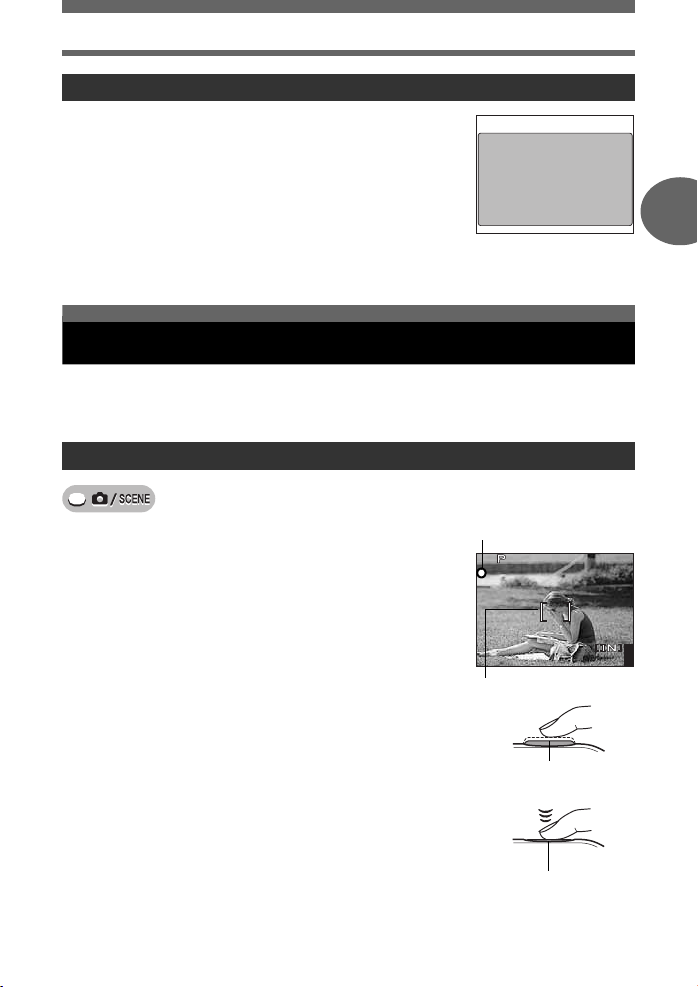
4
2816
×
2112
HQ
G
Menu's
Gebruik van de functie GUIDE
Deze camera heeft een GUIDE-functie. Door de knop y
in te drukken, terwijl een menu-item is geselecteerd is in de stand
Fotograferen of stand Weergeven, wordt automatisch een menugids
weergegeven die de menu's toelicht.
Houd de knop
1
menu-item geselecteerd is.
• De toelichting bij het menu wordt weergegeven.
• Laat de knop y los om de menugids te sluiten.
y
ingedrukt als er een
FILE NAME
Sets the format for
naming folders and files
that are to be saved to
a new card.
Als [FILE NAME]
geselecteerd is
Als scherpstellen op het object niet lukt
Als het object waarop u wilt scherpstellen, zich niet in het midden van het frame bevindt en het
AF-teken kan er niet op gepositioneerd worden, kunt u de camera op een ander punt, dat zich
op ongeveer dezelfde afstand bevindt (scherpstelgeheugen) richten, en de foto maken zoals
hieronder beschreven.
Scherpstellen met het scherpstelgeheugen (focus lock)
2
Tips voordat u gaat fotograferen
Positioneer het AF-teken op het object
1
waarop u wilt scherpstellen.
• Wilt u een onderwerp fotograferen waarop de camera
zich moeilijk kan scherpstellen of een snel bewegend
onderwerp, dan richt u de camera op een onderwerp op
ongeveer dezelfde afstand als het bedoelde onderwerp.
Druk de ontspanknop half in zodat de
2
groene LED oplicht.
• De groene LED gaat branden als de camera de
belichting en scherpstelling vasthoudt.
• Knippert de groene LED, dan worden de gemeten
belichting en scherpstelling niet vastgehouden. In dat
geval laat u de ontspanknop los, richt het
autofocusteken weer op het onderwerp en drukt de
ontspanknop opnieuw half in.
Kader, met de ontspanknop nog steeds half
3
ingedrukt, uw opname opnieuw af.
Druk de ontspanknop helemaal in.
4
• De camera maakt de opname. Het Indicatie-LED
Dataverkeer knippert als de video wordt opgenomen.
roene LED
2816
2112
HQ
Autofocusteken
Ontspanknop
Ontspanknop
4
NL 11
Page 12
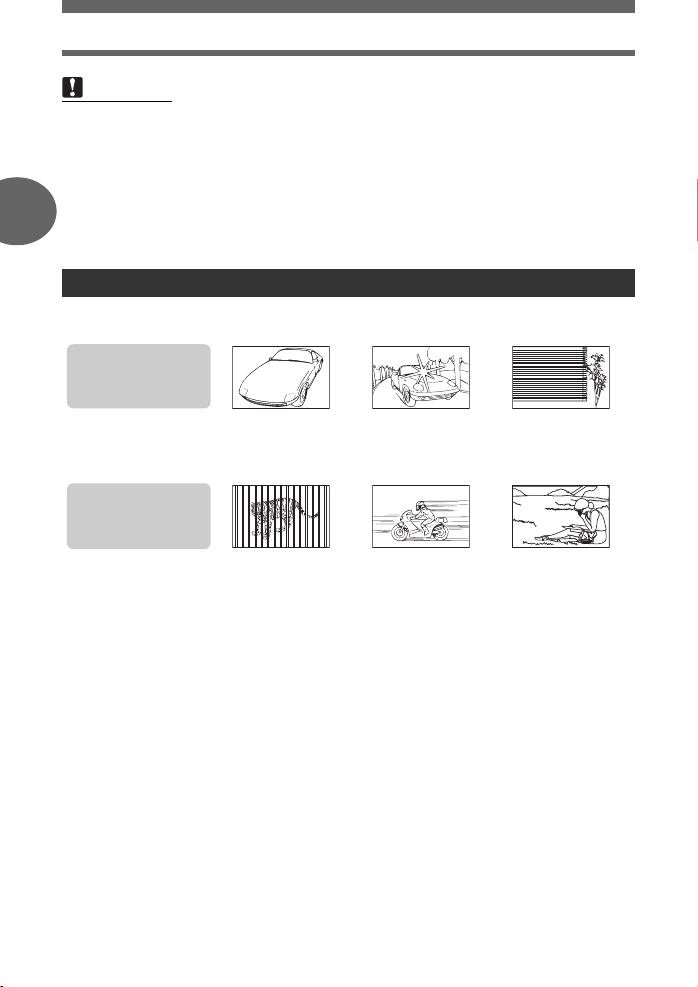
Als scherpstellen op het object niet lukt
Opmerking
• Druk de ontspanknop vooral rustig in. Drukt u te wild op de ontspanknop, dan kan daardoor
de camera bewegen waardoor de beelden onscherp worden.
• Als het Indicatie-LED Dataverkeer knippert mag het klepje van het batterijcompartiment / het
kaartje nooit geopend worden, mag de batterij nooit verwijderd worden en mag de
lichtnetadapter nooit losgemaakt worden. Doet u dat toch, dan kunnen daardoor de
opgeslagen beelden verloren gaan of kan dat verhinderen dat de zojuist door u gemaakte
foto’s worden opgeslagen.
• De gefotografeerde beelden blijven opgeslagen in de camera, ongeacht of de camera
2
uitgeschakeld wordt of dat de batterijen verwisseld of uit de camera gehaald worden.
• Fotografeert u bij sterk tegenlicht, dan kan het beeldvlak in de schaduw er verkleurd uitzien.
Onderwerpen waarop de camera zich moeilijk kan scherpstellen
In de volgende situaties is het mogelijk dat het AF-systeem er niet in slaagt de camera goed
scherp te stellen.
De groene LED
knippert.
Scherpstellen op het
object lukt niet.
Tips voordat u gaat fotograferen
De groene LED brandt,
maar scherpstellen op
het object lukt niet.
Object met weinig
contrast
Object met een
bijzonder helder vlak in
het midden van het
beeld
Object zonder
verticale lijnen
Objecten op
verschillende
afstanden
In bovenstaande situaties stelt u scherp op een contrastrijk object op dezelfde afstand als het
gewenste object, kadert uw opname opnieuw af en maakt dan de opname.
Indien het te fotograferen object geen verticale lijnen heeft, draait u de camera verticaal en stelt
u met het autofocusgeheugen scherp op het object door de ontspanknop half in te drukken.
Vervolgens draait u de camera – met de ontspanknop nog steeds half ingedrukt – weer
horizontaal en maakt u de opname.
Snel bewegende
objecten
Het object bevindt zich
niet in het midden van
het beeld
12 NL
Page 13
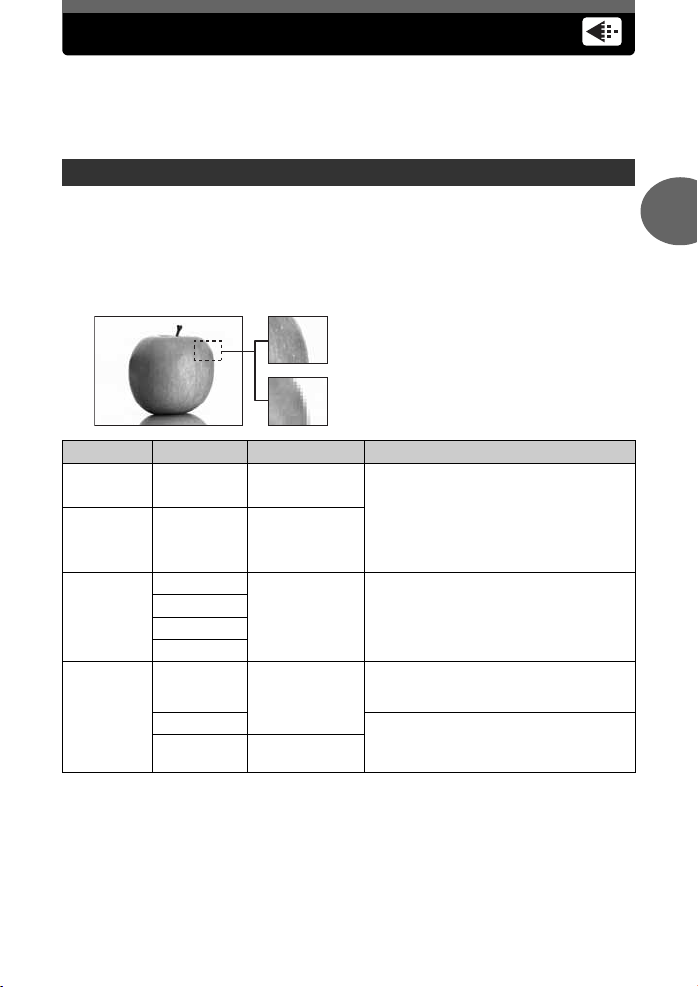
Beeldkwaliteit
De beeldkwaliteit waarin u beelden en videobeelden opslaat kunt u zelf instellen. Daarbij kiest u
de beeldkwaliteit die het best past bij het doel waarvoor u de foto wilt gebruiken (printen,
bewerken op een PC, bewerken voor een website, enzovoort). Raadpleeg de tabellen op Blz. 13
voor informatie over de resoluties bij iedere beeldkwaliteit en het aantal stilstaande beelden dat
kan worden opgeslagen / opnametijd voor video’s.
Beeldkwaliteiten voor stilstaanden beelden
Stilstaande beelden worden opgenomen in JPEG-formaat.
Met de functie Beeldkwaliteit kunt u een combinatie van het aantal pixels en een compressiefactor
selecteren voor uw beelden. Foto’s zijn opgebouwd uit duizenden puntjes (pixels). Indien een
beeld met relatief weinig pixels vergroot wordt, lijkt het vergrote beeld op een mozaïek. Beelden
met meer pixels zijn compacter en duidelijker, maar beslaan meer geheugenplaats (groter
bestand), waardoor het aantal foto’s dat kan worden opgeslagen kleiner is. Hoewel het bestand
bij een hogere compressiefactor kleiner is, veroorzaakt dit een korrelig beeld.
Beeld opgebouwd uit een groot aantal
pixels
Beeld opgebouwd uit een gering
aantal pixels
Beeldkwaliteit Resolutie Compressiefactor Applicatie
SHQ 2816 x 2112
HQ 2816 x 2112
2560 x 1920
SQ1
SQ2
Resolutie
Het gebruikte aantal pixels (horizontaal x verticaal) waarmee een beeld wordt opgeslagen. U kunt
uw foto’s opslaan met een hoge resolutie om duidelijkere prints te krijgen. Als de resolutie echter
hoger wordt, wordt de grootte van het bestand (gegevensomvang) ook groter, waardoor het
aantal foto’s dat opgeslagen kan worden kleiner wordt.
Compressiefactor
Foto’s zijn gecomprimeerd en opgeslagen. Hoe groter de compressiefactor, hoe minder scherp
het beeld wordt.
2272 x 1704
2048 x 1536
1600 x 1200
1280 x 960
1024 x 768
640 x 480
Lage
compressiefactor
Standaard
compressiefactor
Standaard
compressiefactor
Standaard
compressiefactor
Lage
compressiefactor
Het aantal stilstaande beeld dat kan worden
opgeslagen is lager en het opnemen van foto’s
duurt langer, maar het is handig voor het
maken van mooie prints op een groot
papierformaat en voor het bewerken van foto’s
op de computer zoals het aanpassen van het
contrast en onderdrukken van rode ogen.
Dit is handig voor prints ter grootte van
postkaartjeen of voor het bewerken op een
computer zoals het draaien of toevoegen van
tekst aan een foto.
Standaard beeldkwaliteit met een groot aantal
foto’s dat gemaakt kan worden. Dit is handig
voor het bekijken van foto's op een computer.
Standaard beeldkwaliteit. Dit is handig voor
het zenden als attachments bij emails.
NL 13
2
Tips voordat u gaat fotograferen
Page 14
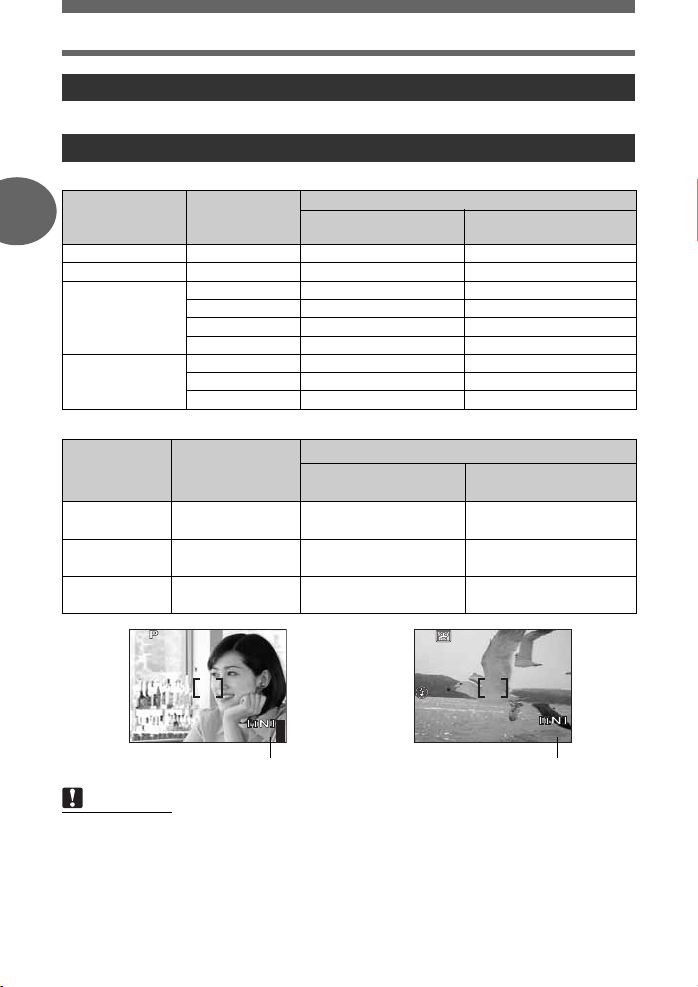
Beeldkwaliteit
4
2816
×
2112
HQ
00:36
HQ
Videobeelden opslaan
Videobeelden worden opgeslagen in formaat Motion-JPEG.
Aantal stilstaande beelden dat kan worden opgeslagen / resterende opnametijd
Voor stilstaande beelden
Beeldkwaliteit Resolutie
2
SHQ 2816 x 2112 2 43
HQ 2816 x 2112 5 86
SQ1
SQ2
Voor videobeelden
Tips voordat u gaat fotograferen
Beeldkwaliteit Resolutie
SHQ
HQ
SQ
2560 x 1920 6 105
2272 x 1704 8 130
2048 x 1536 9 163
1600 x 1200 12 194
1280 x 960 18 307
1024 x 768 28 469
640 x 480 46 726
640 x 480
(15 beelden / s)
320 x 240
(15 beelden / s)
160 x 120
(15 beelden / s)
Aantal stilstaande beelden dat kan worden opgeslagen
Intern geheugen
Resterende opnametijd
Intern geheugen
6 s
20 s
54 s
Bij gebruik van een
128 MB kaartje
Bij gebruik van een
128 MB kaartje
1 min.
53 s
5 min.
40 s
14 min.
56 s
00:36
2816
2112
HQ
Aantal stilstaande beelden
dat kan worden opgeslagen
4
HQ
Resterende opnametijd
00:36
Opmerking
• De in de tabel vermelde aantallen stilstaande beelden die nog kunnen worden opgeslagen en
resterende opnametijd gelden bij benadering.
• Het aantal stilstaande beelden dat nog kan worden opgeslagen is afhankelijk van het object
en factoren als het wel of niet specificeren van printreserveringen en het invoeren van beelden
in albums.
In bepaalde gevallen is het mogelijk dat het aantal resterende beelden niet verandert,
zelfs niet bij het maken van nieuwe foto's of het wissen van opgeslagen beelden.
14 NL
Page 15
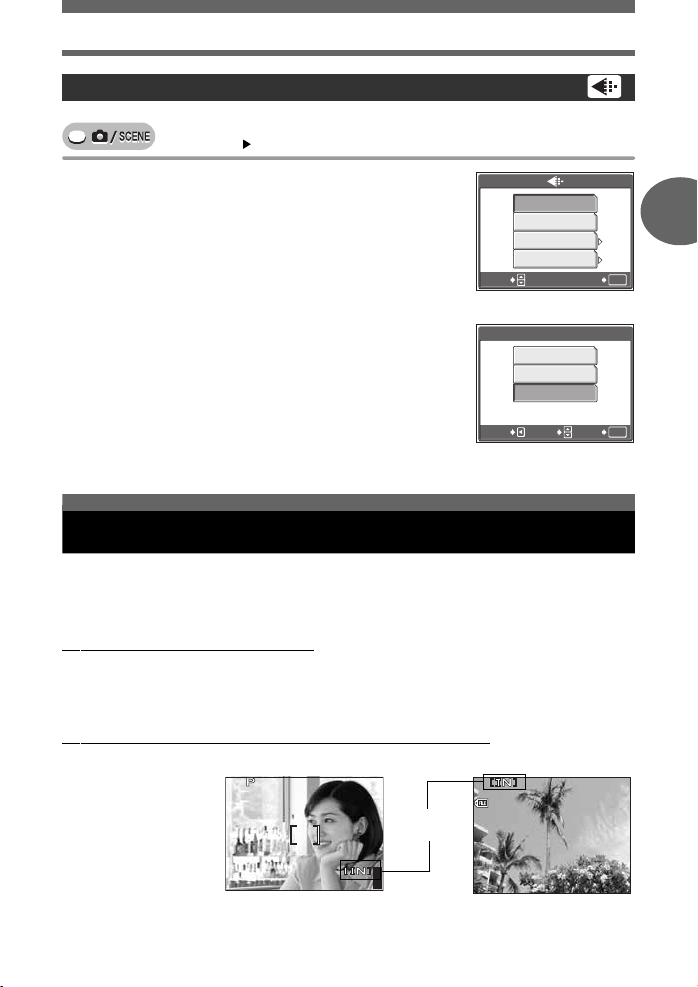
HQ
’0505
.0909
.2626 1212
:
30
4
100
-
0004
4
2816
×
2112
HQ
Beeldkwaliteit
De beeldkwaliteit wijzigen
Hoofdmenu [K]
Voor stilstaande beelden, selecteer [SHQ], [HQ],
1
[SQ1] of [SQ2].
Voor video’s, selecteer [SHQ 640 × 480],
[HQ 320 x 240] en [SQ 160 x 120].
Druk op Y als [SQ1] of [SQ2] geselecteerd is
2
om de resolutie te selecteren.
Druk op Z.
3
g
“Gebruik van de menu’s“ (Blz. 9)
SHQ
HQ
SQ1
SQ2
SELECT
Voor stilstaande beelden
CANCEL
Als [SQ2] geselecteerd is
Intern geheugen en geheugenkaartje
De gemaakte foto’s worden opgeslagen in het interne geheugen.
Foto’s kunnen tevens opgenomen worden op een optionele xD-Picture card (“kaartje“). Het
kaartje kan gebruikt worden om meer foto’s te maken dan mogelijk is met het interne geheugen
van de camera. Een kaartje kan handig zijn voor het maken van veel foto's tijdens het reizen.
(Basisinformatie intern geheugen
Het interne geheugen is het medium van de camera voor het opnemen van foto’s, vergelijkbaar
met een film in een conventionele analoge camera. Foto’s die opgeslagen zijn in het interne
geheugen kunnen eenvoudig gewist of bewerkt worden met een computer. In tegenstelling tot
draagbare opslagmedia kan het interne geheugen niet verwijderd of vervangen worden.
(Gebruik van het interne geheugen of de geheugenkaartje.
Op de monitor kan
gekozen worden of het
interne geheugen of
het kaartje gebruikt
wordt tijdens het
fotograferen en
weergeven.
Stand Fotograferen Stand Weergeven
Indicator van
het geheugen
2816
2112
HQ
4
100
2816×2112
2816×2112
2048×1536
640×480
SQ2
1280×960
1024×768
640×480
SELECT
0004
GO
GO
2
Tips voordat u gaat fotograferen
OK
OK
HQ
30
NL 15
Page 16
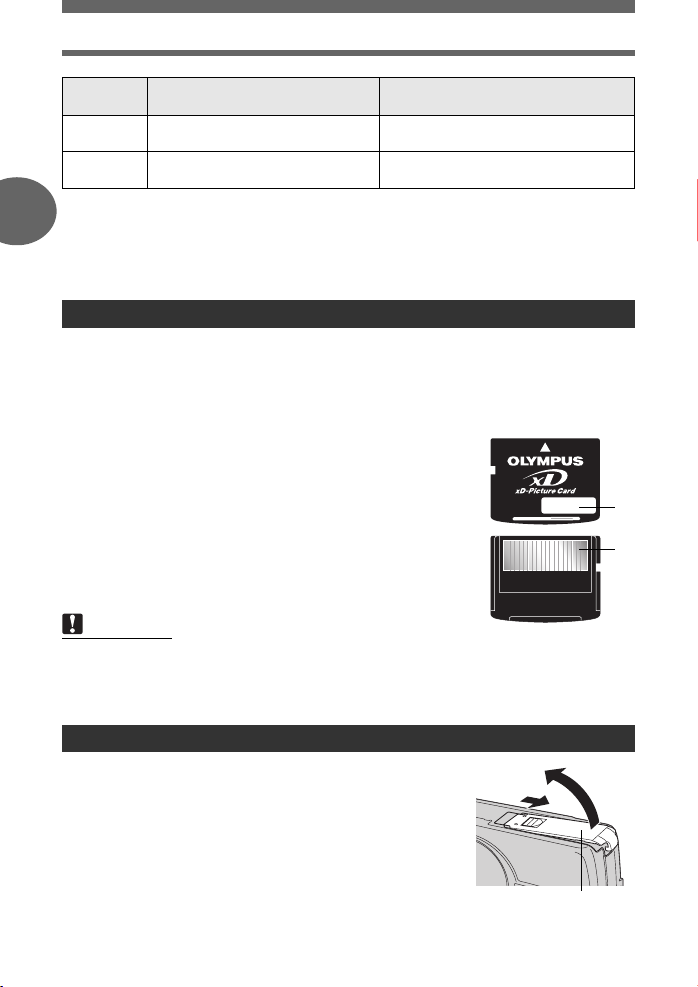
Intern geheugen en geheugenkaartje
Intern geheugen en geheugenkaartje
Indicatie op
de monitor
[IN]
[xD]
• Het interne geheugen en een kaartje kunnen niet tegelijkertijd gebruikt worden.
• Het interne geheugen kan niet gebruikt worden voor het fotograferen of weergeven als er een
2
kaartje in de camera gestoken is. Verwijder het kaartje voordat het interne geheugen gebruikt
wordt.
• Foto’s die opgeslagen zijn in het interne geheugen kunnen naar een kaartje gekopieerd worden.
g“Foto’s uit het interne geheugen naar het kaartje kopiëren (BACKUP)“ (Blz. 43)
Stand Fotograferen Stand Weergeven
De foto’s worden opgeslagen in
het interne geheugen.
Foto’s worden opgeslagen op
een kaartje.
Foto’s worden weergegeven vanuit het
interne geheugen.
Foto’s worden weergegeven vanuit een
kaartje.
Het kaartje
Het kaartje is een medium voor het opnemen van foto’s, vergelijkbaar met een film in een
conventionele analoge camera.
Foto’s die opgeslagen zijn op het kaartje kunnen eenvoudig gewist of bewerkt worden met een
computer. Het aantal foto’s dat kan worden opgenomen, kan verhoogt worden door een kaartje
met een grotere opslagcapaciteit te gebruiken.
Schriftveld
1
Deze ruimte kan gebruikt worden om de inhoud van het kaartje
Tips voordat u gaat fotograferen
op te schrijven.
Contactvlak
2
Het gedeelte waar de gegevens worden overgedragen van de
camera naar het kaartje.
Compatibele kaartjen
xD-Picture card (16 MB tot 1 GB)
Opmerking
• Het is mogelijk dat deze camera een niet-OLYMPUS kaartje of een kaartje die is
geformatteerd op een ander toestel (zoals een computer, etc.), niet herkent. Zorg ervoor dat
het kaartje voor gebruik in deze camera geformatteerd is. g“Formatteren van de
geheugenkaartje (FORMAT)“ (Blz. 44)
c
d
Kaartje erin steken en verwijderen
Controleer of de camera uitgeschakeld is.
1
Open het klepje van het batterijcompartiment /
2
de geheugenkaartje.
16 NL
c
Klepje van het
batterijcompartiment /
de geheugenkaartje
d
Page 17
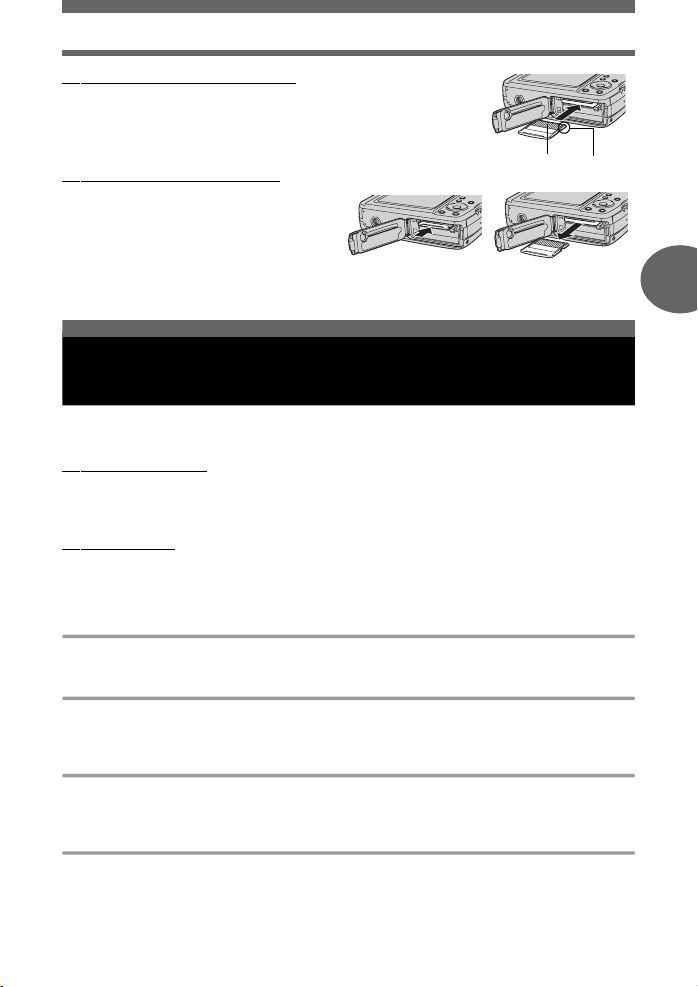
Intern geheugen en geheugenkaartje
(Steek het kaartje in de camera
Plaats het kaartje zoals afgebeeld en steek deze
3
in het kaartjeslot tot deze op zijn plaats
vastklikt.
( Kaartje uit de camera halen
Duw het kaartje geheel
4
naar binnen en laat deze
InkepingContactvlak
langzaam los.
Sluit het klepje van het
5
batterijcompartiment / het kaartje.
Een scène selecteren die bij de situatie past (afdrukknop)
Een scène selecteren die bij de
situatie past (m)
Druk op de knop m om om te schakelen tussen de normale stand Fotograferen
(P: Program Auto) en het instelmenu voor scènes.
(P (Program Auto)
Geschikt voor algemene situaties. Druk eenvoudig de ontspanknop in en de camera bepaalt de
optimale omstandigheden en neemt de foto. De camera stelt automatisch de optimale waarde
voor de diafragma en sluitertijd voor de helderheid van het object (Program Auto) in.
(f-modus
Deze functie maakt het u mogelijk om uit 25 fotografische omstandigheden een f te
selecteren. Als u een scène selecteert op basis van de situatie of omstandigheden, selecteert de
camera automatisch de optimale instellingen.
B Portrait
Deze modus accentueert de huidstructuur van het object dat geportretteerd wordt.
F Landscape
Deze functie is bedoeld voor het fotograferen van landschappen en andere scènes buitenshuis.
Blauw en groen worden levendig weergegeven.
D Landscape + Portrait
Geschikt voor het nemen van foto's van uw object tegen een verre achtergrond. Blauw, groen en
huidtinten worden levendig weergegeven.
G Night Scene*
Geschikt voor als u ‘s avonds en ‘s nachts fotografeert. Daarbij stelt de camera een langere
sluitertijd in dan normaal.
3
Basisfuncties voor het fotograferen
NL 17
Page 18
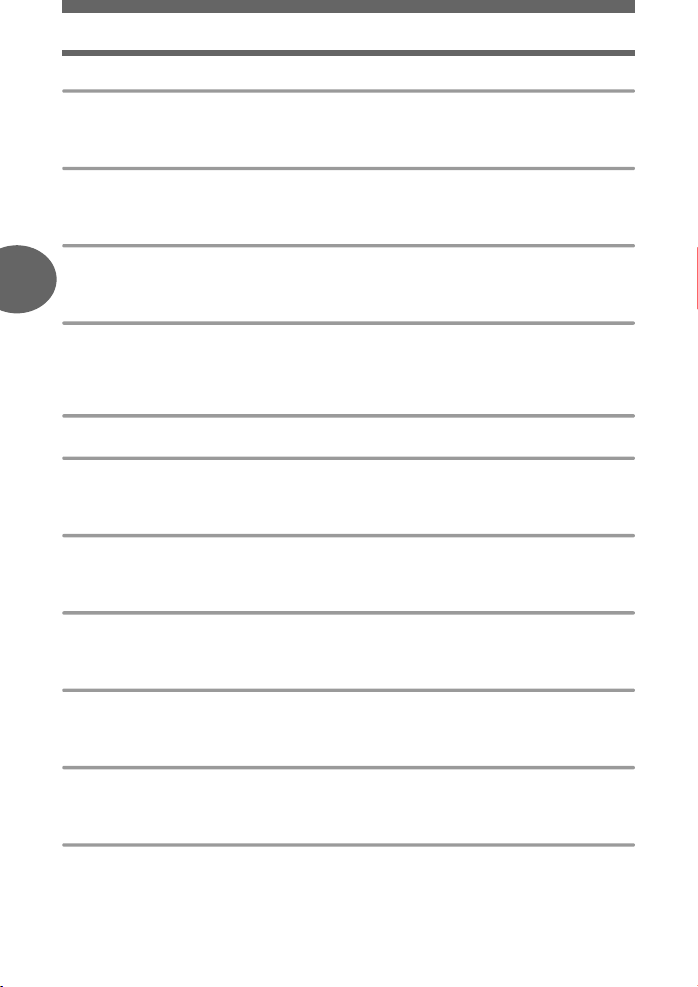
Een scène selecteren die bij de situatie past (m)
U Night + Portrait*
Geschikt voor het nemen van foto's van uw object tegen een verre, nachtelijke achtergrond.
Daarbij stelt de camera een langere sluitertijd in dan normaal.
C Sports
Geschikt voor het vastleggen van snelbewegende voorwerpen. Zelfs snelbewegende objecten
lijken stil te staan.
N Indoor
Geschikt voor het fotograferen van mensen binnenshuis. De atmosfeer van de achtergrond wordt
tevens levendig weergegeven. Het is mogelijk dat close-ups overbelicht zijn.
3
W Candle*
Geschikt voor het vastleggen van de atmosfeer van een scène met kaarslicht. Warme kleuren
worden weergegeven.
De flitser kan niet gebruikt worden.
R Self Portrait
c Available Light Portrait*
Geschikt voor het fotograferen van objecten in situaties met weinig licht en zonder flitser.
De flitser kan niet gebruikt worden.
S Sunset*
Basisfuncties voor het fotograferen
Geschikt voor als u 's avonds een zonsondergang fotografeert. Rood en geel worden levendig
weergegeven. De flitser kan niet gebruikt worden.
X Fireworks*
Geschikt voor het fotograferen van vuurwerk. Daarbij stelt de camera een langere sluitertijd in dan
normaal. De flitser kan niet gebruikt worden.
j Museum
Geschikt voor het nemen van foto's in musea en andere plaatsen waar de flitser niet gebruikt mag
worden. De flitser kan niet gebruikt worden.
V Cuisine
Geschikt voor het fotograferen van gerechten. De kleuren van de gerechten worden levendig
weergegeven.
P Behind Glass
Geschikt voor het fotograferen van een object door een venster. De flitser kan niet
gebruikt worden.
18 NL
Page 19
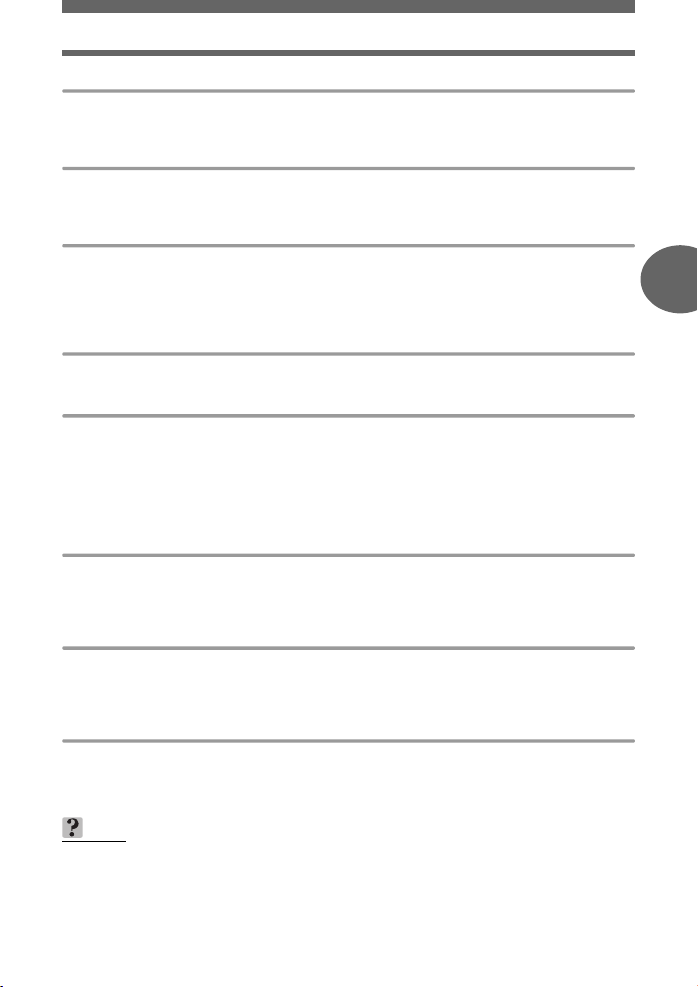
Een scène selecteren die bij de situatie past (m)
d Documents
Geschikt voor het fotograferen van documenten of tijdschema’s. Het contrast tussen tekst en
achtergrond wordt versterkt. De flitser kan niet gebruikt worden.
i Auction
Geschikt voor het fotograferen van handelswaar. De camera neemt 3 foto’s op rij met de beste
grootte, terwijl deze de belichting automatisch aanpast. De flitser kan niet gebruikt worden.
e Shoot & Select1 / f Shoot & Select2
Er worden achtereenvolgens foto's gemaakt. De ongewenste foto’s kunnen gewist worden voordat
de goede opgeslagen worden. Geschikt voor het maken van foto’s van bewegende objecten.
Shoot & Select1 (
Shoot & Select2 (
e) De gemeten scherpstelling van het eerste beeld wordt vastgehouden.
f) Neemt achtereenvolgens foto's en stelt elk beeld afzonderlijk scherp.
m Beach & Snow
U kunt er uw onderwerp tegen een fraaie lucht of landschap mee fotograferen.
k Under Water Wide1 / l Under Water Wide2
Gebruik het onderwatercamerahuis.
Under Water Wide1 (
Under Water Wide2 (
k) Neemt achtereenvolgens foto's en stelt elk beeld afzonderlijk scherp.
Positioneer het AF-teken op het object waarop u wilt scherpstellen en
druk op NY om de scherpstelling vast te zetten.
l)
De scherpstelling wordt vastgezet op een afstand van ca. 5,0 m (16,4 ft.).
Deze afstand hangt af van de kwaliteit van het water.
H Under Water Macro
Geschikt voor het nemen van foto’s onder water in de macromodus. Gebruik het
onderwatercamerahuis. Positioneer het AF-teken op het object waarop u wilt scherpstellen en
druk op NY om de scherpstelling vast te zetten.
h Reducing Blur
Deze functie reduceert vervagingen die optreden doordat, als de foto gemaakt wordt, het object
of de camera beweegt. Als de camera veel beweegt of het object snel beweegt, is het mogelijk
dat deze reductiefunctie niet optimaal werkt.
n Video
3
Basisfuncties voor het fotograferen
* Ruisonderdrukking wordt automatisch mogelijk gemaakt als het object donker is.
De verwerkingstijd tussen de opnamen wordt verdubbeld. In deze tijd kunnen geen foto’s
gemaakt worden.
TIPS
• Indien een scène geselecteerd wordt waarbij de flitser niet gebruikt wordt of een scène met
een lange sluitertijd, kan het voorkomen dat de camera beweegt. U doet er goed aan een
statief te gebruiken om te voorkomen dat de camera beweegt.
• Bij sommige scènes staan enkele functies niet (geheel) ter beschikking om het
gespecialiseerde effect te verkrijgen.
NL 19
Page 20
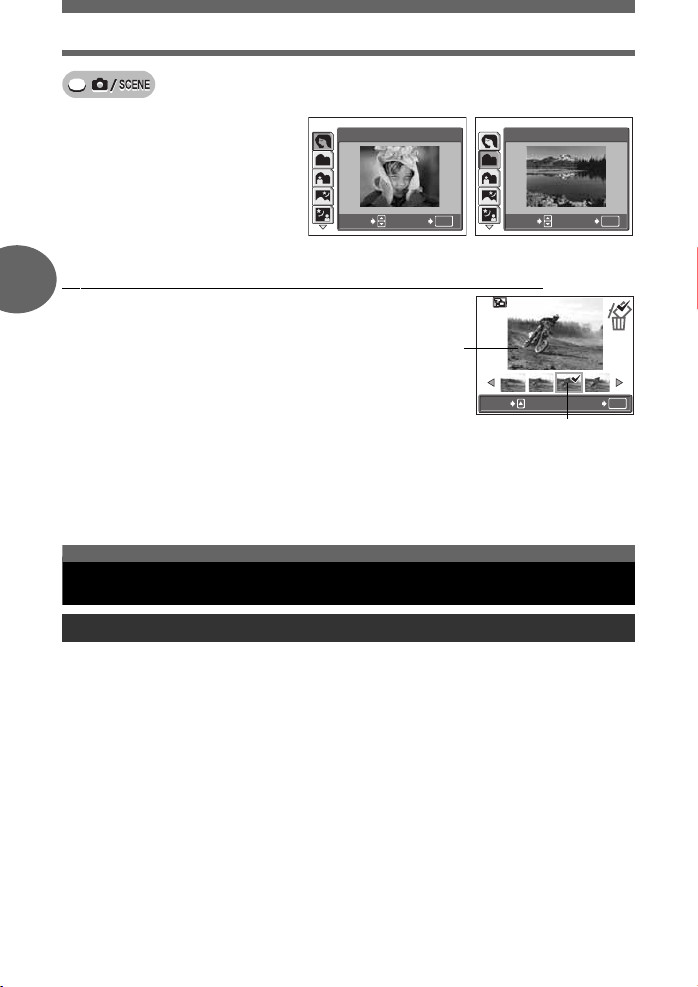
Een scène selecteren die bij de situatie past (m)
Druk op de knop
1
Druk op ON om een
2
scène te selecteren en
druk op
Maak uw opname.
3
• Houd de ontspanknop ingedrukt
(Als [SHOOT & SELECT1] of [SHOOT & SELECT2] geselecteerd is
3
• Nadat de foto’s genomen zijn, wordt het scherm voor het
Basisfuncties voor het fotograferen
Z
voor 'shoot & select'.
selecteren van de te wissen foto's weergegeven.
1 Druk op XY om de foto te selecteren die u wilt
wissen en druk op O.
Herhaal stap 1 als u nog andere foto’s wilt wissen.
2 Als u alle ongewenste foto's geselecteerd heeft,
drukt u op Z.
3 Selecteer [YES] en druk op Z.
• De geselecteerde foto's worden gewist en uitsluitend de resterende foto’s
worden opgeslagen.
.
m
.
1OKPORTRAIT
SELECT
De gemarkeerde foto
GO
wordt vergroot.
2OKLANDSCAPE
SELECT
SELECT
Het pictogram R verschijnt
op de geselecteerde foto.
Inzoomen op uw object
Gebruik van de zoom
Met de optische zoom en de digitale zoom kan op het object ingezoomd worden. Met de optische
zoom wordt het beeld vergroot op de CCD, indien de lensvergroting wordt gewijzigd. Het beeld
wordt gevormd door alle CCD-pixels. Bij de digitale zoom wordt het gebied in het midden van
het beeld, dat wordt opgenomen door de CCD, uitgesneden en vergroot. Aangezien de digitale
zoom een klein gedeelte van de foto neemt en dat vergroot, wordt de foto korrelig als de digitale
zoom-vergroting verhoogd wordt.
Deze camera beschikt over de volgende zoom-vergrotingen.
Optische zoom 3× (gelijk aan 35 mm op 105 mm bij een 35 mm camera)
Optische zoom x digitale zoom max. 15x
Let erop dat bij sterke vergrotingen de kans op bewegen van de camera groter is.
GO
GO
OK
20 NL
Page 21
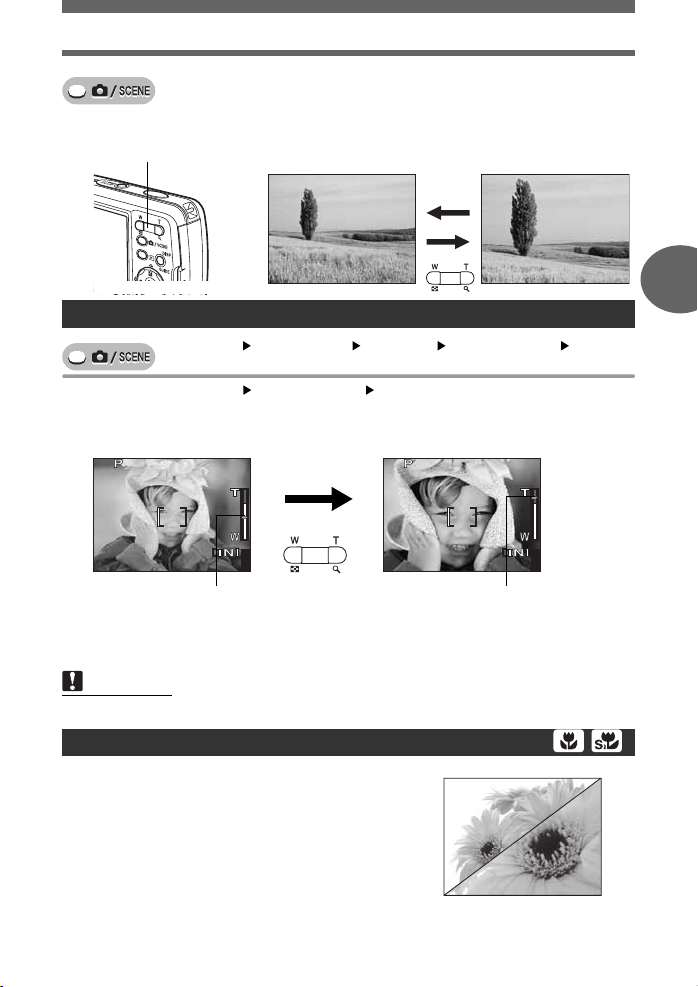
Druk op de zoomknop.
4
2816
×
2112
HQ
4
2816
×
2112
HQ
1
Zoomknop
Uitzoomen:
Druk op W op de zoomknop.
Gebruik van de digitale zoom
Hoofdmenu [MODE MENU] [CAMERA] [DIGITAL ZOOM] [ON]
• In de stand n: Hoofdmenu [DIGITAL ZOOM] [ON]
Druk op T op de zoomknop.
1
Optische zoom Digitale zoom
Inzoomen op uw object
Inzoomen:
Druk op T op de zoomknop.
g
“Gebruik van de menu’s“ (Blz. 9)
3
Basisfuncties voor het fotograferen
2816
2112
HQ
Het witte vlak in de zoombalk stelt het optische
zoombereik voor. Als de functie digitaal zoomen
wordt ingeschakeld [ON], verschijnt een rood vlak in
de zoombalk. De camera begint digitaal te zoomen
wanneer de indicator het rode vlak bereikt.
4
Opmerking
• Door digitaal te zoomen kan de foto korrelig worden.
Gebruik van de stand macro / stand supermacro
Stel de camera in op de stand macro als u dichtbij
foto’s maakt (20 cm / 7,9 inch tot 50 cm / 19,7 inch)
van uw object.
& In deze modus kunnen foto’s gemaakt worden van
een afstand van slechts 20 cm / 7,9" tot het object.
% In deze modus kunnen foto’s gemaakt worden van
een afstand van slechts 7 cm / 2,8" tot het object.
De brandpuntsafstand van de zoomlens wordt
automatisch vast ingesteld en kan niet gewijzigd
worden.
2816
2112
HQ
Binnen het digitale zoombereik kleurt de
cursor oranje.
&
4
NL 21
%
Page 22
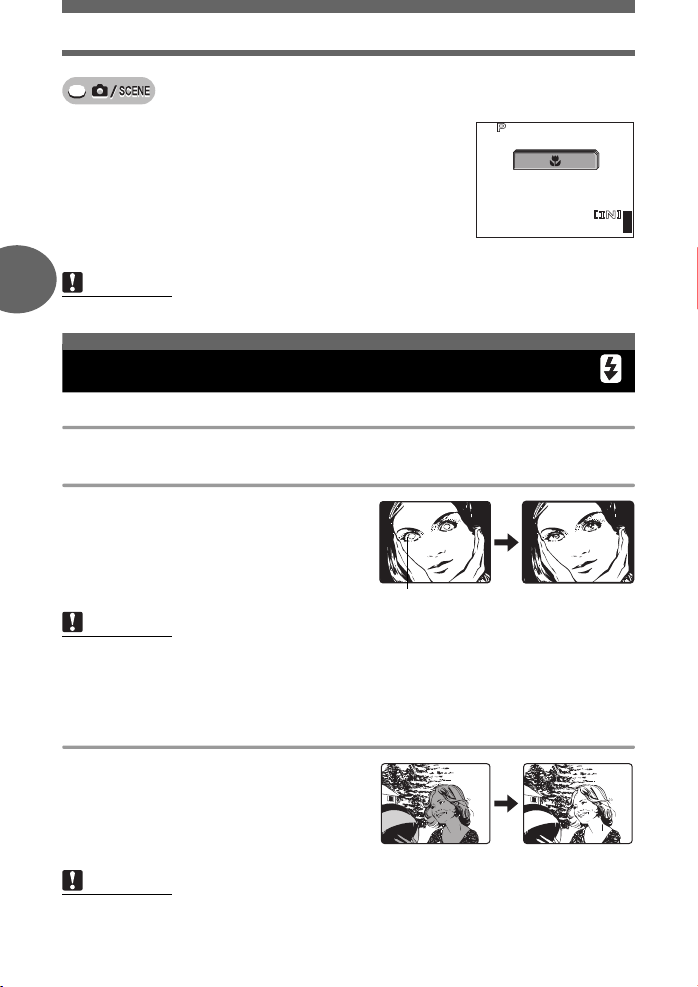
4
2816
×
2112
HQ
Inzoomen op uw object
Druk herhaaldelijk op X& om [&] of [%]
1
in te stellen.
g “Directe knoppen“ (Blz. 7)
• Nadat de camera 2 seconden niet gebruikt is, is de
selectie ingesteld en verschijnt het scherm voor het
selecteren van de modus.
Maak uw opname.
2
Opmerking
3
• In de stand supermacro staan de zoom- en flitserfunctie niet ter beschikking.
HQ
Gebruik van de flitser
Autoflitsen (geen indicatie)
Bij weinig licht of tegenlicht ontsteekt de flitser automatisch.
Flitsen met onderdrukken van rode ogen(!)
Het door de flitser geleverde licht is er de oorzaak
van dat in flitsopnamen de ogen van uw onderwerp
soms rood worden afgebeeld. De functie flitsen met
Basisfuncties voor het fotograferen
onderdrukken van rode ogen zorgt er voor dat dit
verschijnsel in belangrijke mate wordt onderdrukt,
door een aantal inleidende flitsen af te geven
voordat de hoofdflits ontsteekt.
Opmerking
• Na de inleidende flitsen duurt het ongeveer 1 seconde voordat de sluiter ontspant.
Houd de camera stevig vast om te voorkomen dat de camera beweegt.
• Deze functie sorteert minder effect als het object niet recht naar de inleidende flitsen kijkt of
als de afstand tot het object te groot is. Ook persoonlijke lichamelijke kenmerken kunnen het
effect beperken.
Invulflitsen (#)
De flitser ontsteekt altijd, ongeacht het beschikbare
licht. Deze functie is vooral nuttig om schaduwen
(bijvoorbeeld van boombladeren) op het gelaat van
personen, in situaties met tegenlicht, enzovoort weg
te werken. Maar ook om kleurverschuivingen te
corrigeren welke veroorzaakt worden door
kunstlicht, en dan met name door TL-licht.
Opmerking
• Bij overmatig helder licht is het mogelijk dat invulflitsen niet het gewenste effect heeft.
22 NL
De ogen van uw onderwerp zien er rood uit.
2816
2112
4
Page 23
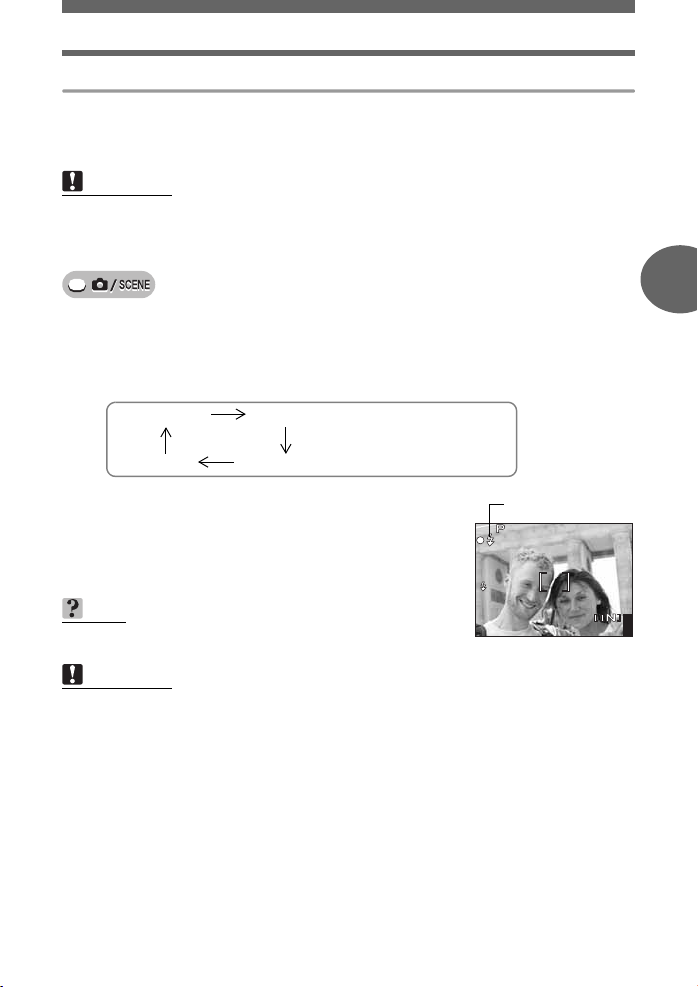
4
2816
×
2112
HQ
#
Gebruik van de flitser
Flitser uit ($)
De flitser ontsteekt nooit, ook niet bij weinig licht. Gebruik deze stand in situaties waarin het
fotograferen met flits niet gewenst of verboden is. U kunt deze stand ook gebruiken als u
landschappen, zonsondergangen en andere onderwerpen fotografeert die buiten het bereik van
de flits liggen.
Opmerking
• Omdat met de flitser uitgeschakeld en bij weinig licht automatisch een lange sluitertijd wordt
ingesteld, doet u er goed aan een statief te gebruiken om bewegen van de camera tegen te
gaan en daarmee bewegingsonscherpte te voorkomen.
Druk herhaaldelijk op Y# om de flitserfunctie in te stellen.
1
g“Directe knoppen“ (Blz. 7)
• Nadat de camera 2 seconden niet gebruikt is, is de selectie ingesteld en verschijnt het
scherm voor het selecteren van de modus.
• Elke keer dat u op Y# drukt, verandert de flitserfunctie in de volgende volgorde:
AUTO (autoflitsen)
$
(Flitser uit) #(Invulflits)
!(
Flits voor het onderdrukken van rode ogen
)
3
Basisfuncties voor het fotograferen
Druk de ontspanknop half in.
2
• Bij omstandigheden waaronder de flitser geactiveerd zal
worden, brandt het #-teken (flitser stand-by).
Maak de opname door de ontspanknop
3
helemaal in te drukken.
pictogram
TIPS
Het pictogram # (flitser wordt opgeladen) knippert.
→ Opladen van de flitser. Wacht tot het #-teken uitgaat.
2816
2112
HQ
4
Opmerking
• In de panorama- en stand supermacro staat de flitserfunctie niet ter beschikking.
• Als de camera in de stand Macro staat met de zoom op groothoek (W) dan levert de flits
eventueel niet het optimale resultaat. U doet er dan ook goed aan de door u gemaakte
opname in de monitor te controleren.
I
NL 23
Page 24
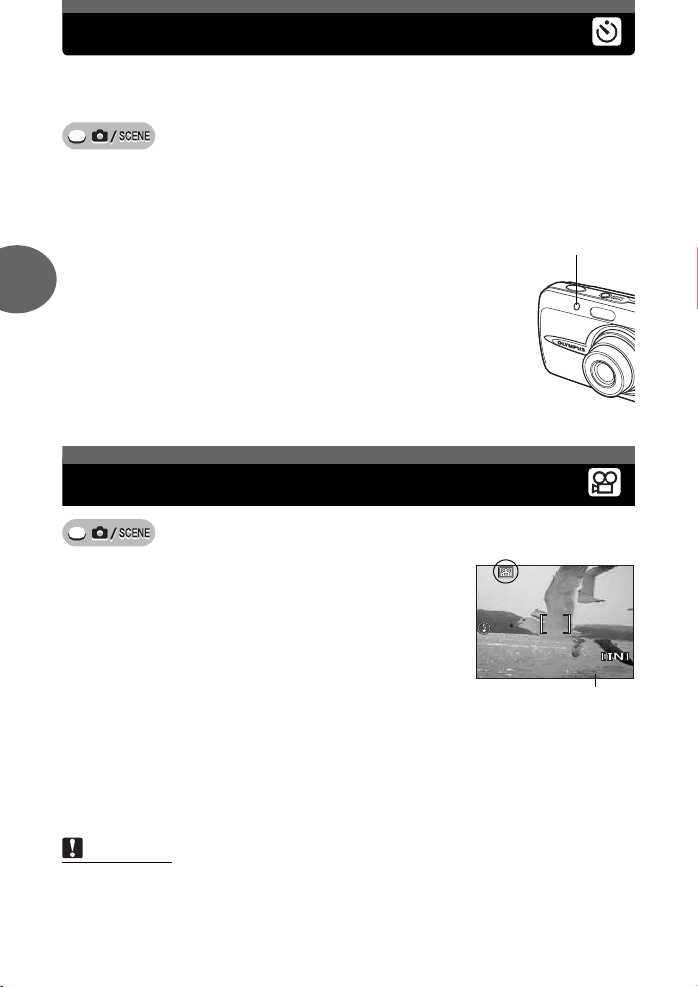
Fotograferen met de zelfontspanner
00:36
HQ
Deze functie maakt fotograferen met de zelfontspanner mogelijk. Bij opnamen met de
zelfontspanner kunt u de camera het beste op een statief zetten. Deze functie is handig voor foto’s
waar u zelf op wilt staan.
Druk op NY
1
g “Directe knoppen“ (Blz. 7)
• Nadat de camera 2 seconden niet gebruikt is, is de selectie ingesteld en verschijnt het
scherm voor het selecteren van de modus.
Maak de opname door de ontspanknop
2
helemaal in te drukken.
• Door de ontspanknop half in te drukken wordt de scherpstelling en de
3
belichting vastgezet.
• De zelfontspanner-LED brandt gedurende ongeveer 10 seconden en
begint dan te knipperen. Na ongeveer 2 seconden knipperen wordt de
opname gemaakt.
• In de stand n kunt u de opname stoppen door de ontspanknop
opnieuw helemaal in te drukken.
• Druk op NY om de zelfontspanner uit te zetten.
• Na elke opname die met de zelfontspanner gemaakt wordt, wordt de
zelfontspanner automatisch uitgeschakeld.
en stel deze in op [Y].
Videobeelden opnemen
Basisfuncties voor het fotograferen
Druk op de knop
1
Druk op ON om A te selecteren en druk op Z.
2
Kader uw opname af.
3
• De resterende opnametijd wordt weergegeven op de monitor.
Start de opname door de ontspanknop
4
helemaal in te drukken.
• Het Indicatie-LED Dataverkeer knippert als de video
wordt opgeslagen.
• Tijdens het opnemen van videobeelden licht het teken N rood op.
• U kunt de zoomknop gebruiken om het object te vergroten.
Om het opnemen van videobeelden te stoppen,
5
drukt u de ontspanknop opnieuw in.
• Als de beschikbare opnametijd verstreken is, wordt de video-opname automatisch gestopt.
• Als er nog ruimte in het interne geheugen of op het kaartje is, wordt de resterende
opnametijd (Blz. 14) weergegeven en is de camera klaar voor opname.
Opmerking
• Indien tijdens het opnemen de afstand tot het object sterk verandert,
kan de focus verloren gaan.
• In de modus n staat de flitser niet ter beschikking.
m
.
HQ
Resterende opnametijd
ZelfontspannerLED
00:36
00:36
24 NL
Page 25

Helderheid van de foto wijzigen
In sommige gevallen krijgt u betere resultaten wanneer u de door de camera ingestelde belichting
met de hand corrigeert (bijstelt). U kunt de belichting over een bereik van ±2,0 EV aanpassen
in stappen van 1/3 EV. Nadat de belichting gewijzigd is, kunt u het resultaat op de monitor
controleren.
Druk op OF
1
Druk op ON om de belichting aan te
2
passen en druk op
• Aanpassing met [+] maakt het beeld helderder; met [–]
wordt het donkerder.
Maak uw opname.
3
Opmerking
• Soms verkrijgt u, bij gebruik van de flitser, niet de helderheid (belichting) die u wilde.
• Het effect van de belichtingscorrectie is beperkt als de omgeving van het object uiterst helder
of donker is.
.
Z
.
0.0
SELECT
GO
OK
Kleur van een foto aanpassen
De kleur van het onderwerp verschilt al naar gelang de lichtomstandigheden. Als bijvoorbeeld het
daglicht, de ondergaande zon of gloeilamplicht gereflecteerd worden op wit papier, zal de
geproduceerde schaduw van wit iets verschillen bij elk van deze voorbeelden. Door de witbalans
aan te passen, kunt u natuurlijker lijkende kleuren bereiken.
AUTO De witbalans wordt voor natuurlijke kleuren automatisch aangepast,
ongeacht de lichtbron.
5 Voor natuurlijke kleuren onder een heldere hemel.
3 Voor natuurlijke kleuren onder een bewolkte hemel.
1 Voor natuurlijke kleuren onder gloeilamplicht.
w Voor natuurlijke kleuren onder TL-licht (kleur daglicht). Dit type lamp wordt met name
binnenshuis gebruikt.
x Voor het fotograferen bij een neutrale witte fluorescerende lamp. Dit type lamp wordt
doorgaans gebruikt in bureaulampen, etc.
y Voor het fotograferen bij een witte fluorescerende lamp. Dit type lamp wordt doorgaans
gebruikt in kantoren, etc.
4
Aanvullende functies voor het fotograferen
NL 25
Page 26
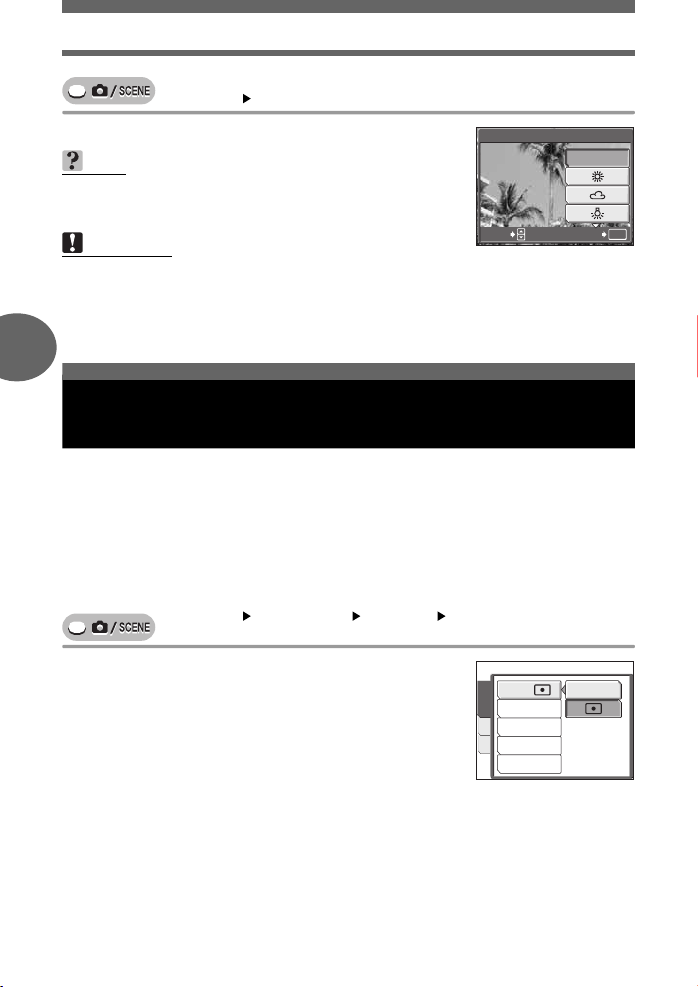
Wijzigen van het vlak waaraan de helderheid van het object gemeten wordt (ESP / n)
Kleur van een foto aanpassen
Hoofdmenu [WB]
Stel de witbalans in en druk op
1
Z.
g
“Gebruik van de menu’s“ (Blz. 9)
WB
TIPS
• U kunt een andere instelling van de witbalans kiezen dan
die van de huidige lichtbron en genieten van de verschillende
kleurtonen op de monitor.
Opmerking
• De witbalans heeft eventueel geen effect onder bepaalde speciale lichtbronnen.
• Bij het fotograferen met de witbalans op een andere stand dan [AUTO], bekijkt u het beeld en
controleert u de kleuren op de monitor.
• Als de flits ontstoken wordt met de witbalans op een andere stand dan [AUTO], kunnen de
kleuren op de genomen foto er anders uitzien dan de kleuren die u op de monitor ziet.
SELECT
4
Wijzigen van het vlak waaraan de helderheid van
het object gemeten wordt (ESP / n)
Als u met tegenlicht fotografeert, kan het gezicht van het object donkerder lijken. Met spotmeting
kan de foto genomen worden op basis van de helderheid in het midden van de monitor zonder
beïnvloeding door het licht op de achtergrond.
ESP Meet de helderheid in het midden van de monitor en in het gebied erom heen afzonderlijk
om een beeld te produceren waarin de helderheid in balans is. Indien u met sterk
tegenlicht fotografeert, is het mogelijk dat het midden van de foto donkerder verschijnt.
5 Er wordt alleen aan het beeldmidden gemeten. Geschikt voor het fotograferen van het
object in het midden van de monitor met tegenlicht.
Hoofdmenu [MODE MENU] [CAMERA] [ESP / n]
Aanvullende functies voor het fotograferen
Selecteer [ESP] of [5] en druk op Z.
1
g
“Gebruik van de menu’s“ (Blz. 9)
ESP
/
DRIVE
DIGITAL ZOOM
MEM CAMERA
AF MODE
SET
PANORAMA
AUTO
GO
ESP
OK
26 NL
Page 27
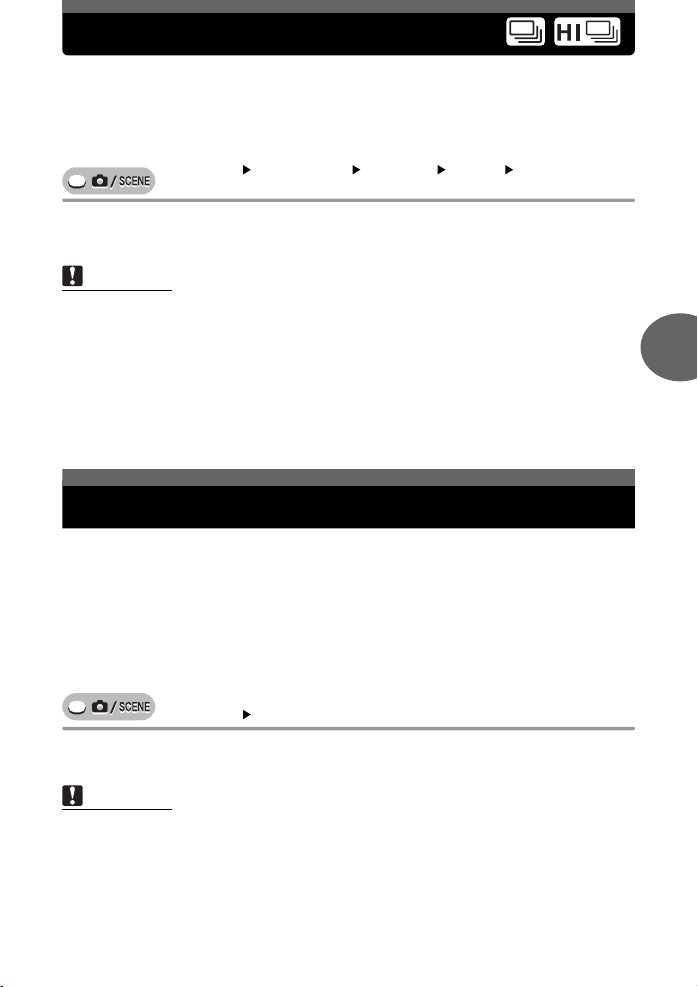
Repeterende opnamen
Door de ontspanknop ingedrukt te houden kunt u een reeks opeenvolgende foto's maken.
o
Fotografeert in één keer 1 frame als de ontspanknop ingedrukt wordt.
j
Scherpstelling, belichting en witbalans worden bij het eerste beeld vastgezet.
De snelheid van de repeterende opnamen is afhankelijk van de instelling van de beeldkwaliteit.
i
Foto’s kunnen sneller genomen worden dan in de normale modus voor repeterende opnamen.
Hoofdmenu [MODE MENU] [CAMERA] [DRIVE] [j] / [
Maak uw opname.
1
• Druk de ontspanknop helemaal in en houd deze ingedrukt. De camera neemt achter
elkaar foto’s tot u de knop loslaat.
g
“Gebruik van de menu’s“ (Blz. 9)
i
]
Opmerking
• Tijdens de repeterende opnamen bij hoge snelheid staan de flitser en digitale zoom
niet ter beschikking.
• Tijdens panoramaopnamen staan repeterende opnamen en repeterende opnamen bij hoge
snelheid niet ter beschikking.
• Fotograferen in de modus repeterende opnamen bij hoge snelheid beperkt de resolutie tot
[1600 x 1200] of minder. Zelfs als de [K] hoger ingesteld is dan [1600 x 1200], wordt de foto
opgeslagen met [1600 x 1200].
• Als de batterij bijna leeg is en f knippert tijdens de repeterende opnamen, stopt het
fotograferen en begint de camera de foto's die u heeft genomen, op te slaan. Of alle foto’s
opgeslagen worden of niet hangt af van de ladingstoestand van de batterij.
Wijzigen van de ISO-gevoeligheid (ISO)
Hoe hoger de ISO-waarde, hoe groter de lichtgevoeligheid van de camera en het vermogen om
te fotograferen met weinig licht. Een hoge gevoeligheid brengt echter beeldruis met zich mee wat
een korrelige verschijning tot gevolg heeft.
AUTO De gevoeligheid wordt automatisch aangepast aan de omstandigheden
64 / 100 / 200 / Met een lage ISO-instelling kunt u duidelijke, scherpe beelden bij
400 / 800 / 1600 daglicht maken. Met een hoge ISO-instelling kunt u op donkere
waarin het object zich bevindt.
plekken fotograferen.
4
Aanvullende functies voor het fotograferen
Hoofdmenu [ISO]
Selecteer de ISO uit [AUTO], [64], [100], [200], [400], [800] en [1600] en
1
druk vervolgens op
Z
.
g
“Gebruik van de menu’s“ (Blz. 9)
Opmerking
• ISO is gebaseerd op de gevoeligheid van een normaal filmrolletje.
• Fotograferen met de ISO-instelling [800] of [1600] beperkt de omvang van het beeld tot [1600
x 1200] of minder. Zelfs als de [K] hoger ingesteld is dan [1600 x 1200], wordt de foto
opgeslagen met [1600 x 1200].
• Door het gebruik van de flitser bij het maken van close-ups met de ISO-instelling [800] of
[1600] kunnen de foto's overbelicht raken.
• De digitale zoom staat niet ter beschikking wanneer als ISO-waarde [800] of [1600] is
ingesteld.
NL 27
Page 28

Wijzigen van het focusgebied (AF MODE)
Met deze functie kunt u selecteren hoe de camera scherpstelt op het object.
iESP De camera bepaalt op welk object binnen het scherm scherpgesteld wordt. Zelfs
wanneer het object zich niet in het midden van het scherm bevindt, is het mogelijk
scherp te stellen.
SPOT Selectie van het scherpstellen is gebaseerd op het object binnen het AF-teken.
Object geschikt voor [iESP] Object geschikt voor [SPOT]
Hoofdmenu [MODE MENU] [CAMERA] [AF MODE]
4
Selecteer [iESP] of [SPOT] en druk op Z.
1
g
“Gebruik van de menu’s“ (Blz. 9)
Panoramaopnamen
Mits u in uw camera Olympus xD-Picture Cards gebruikt, kunt u ook panoramaopnamen
maken. Met Olympus Master software kunt u beelden, waarvan de randen elkaar overlappen,
zo samenvoegen dat een enkel panoramisch beeld ontstaat.
Dat deel van het voorgaande beeld waar het wordt samengevoegd met het volgende beeld blijft
niet zichtbaar aan de rand van het scherm. U moet onthouden hoe dat deel van het beeld eruit
Aanvullende functies voor het fotograferen
ziet en het volgende beeld zo kiezen dat het dat deel overlapt. Stel de foto zodanig samen dat
de rechterrand van het vorige beeld de linkerrand van het volgende beeld overlapt, als u de
beelden van links naar rechts aan elkaar rijgt (of omgekeerd wanneer u de beelden van rechts
naar links aan elkaar rijgt).
Hoofdmenu [MODE MENU] [CAMERA] [PANORAMA]
Kies met de pendelknop aan welke rand u de
1
beelden op elkaar wilt laten aansluiten.
Y : Het volgende beeld wordt aangesloten op de rechterrand.
X : Het volgende beeld wordt aangesloten op de linkerrand
O : Het volgende beeld wordt aangesloten op de bovenrand.
N : Het volgende beeld wordt aangesloten op de onderrand.
g
“Gebruik van de menu’s“ (Blz. 9)
28 NL
Sluit de beelden van links
naar rechts op elkaar aan.
Page 29

4
2816
×
2112
HQ
4
2816
×
2112
HQ
4
2816
×
2112
HQ
Panoramaopnamen
Zorg ervoor dat de beelden elkaar overlappen en maak vervolgens
2
de opnamen.
• De scherpstelling, belichting en witbalans worden bij het eerste beeld ingesteld.
Zorg ervoor dat u voor de eerste opname geen uitzonderlijk helder onderwerp
(bijvoorbeeld de zon) selecteert.
• Na de eerste opname kunt u de zoomstand niet meer wijzigen.
• Panoramaopnamen zijn mogelijk tot maximaal 10 beelden.
• Na de tiende opname verschijnt het hiernaast afgebeelde waarschuwingspictogram g.
Druk op Z om panoramaopnamen te verlaten.
3
Opmerking
• De panoramamodus staat niet ter beschikking als er geen kaartje in de camera gestoken is.
De panoramafunctie is alleen beschikbaar als u kaartjeen van het merk Olympus gebruikt.
• Tijdens panoramaopnamen staan de flitserfunctie repeterende opnamen en repeterende
opnamen bij hoge snelheid niet ter beschikking.
• De camera zelf kan panoramaopnamen niet met elkaar verbinden. Voor het verbinden van de
foto’s heeft u de OLYMPUS Master software nodig.
Wijzigen van de weergave op de monitor
(
y
Met deze functie worden histogrammen en lijnen weergegeven die u helpen uw foto's af te
kaderen.
)
4
Aanvullende functies voor het fotograferen
1
Geeft uitsluitend
basisinformatie weer.
Druk herhaaldelijk op de knop
• Druk op de knop y om de weergave in de volgorde te wijzigen.
g “Directe knoppen“ (Blz. 7)
2816
HQ
4
2112
Geeft uitsluitend het
AF-teken weer.
y
2816
2112
HQ
Geeft lijnen weer. De
weergegeven lijnen
veranderen op basis
van de instelling
[FRAME ASSIST].
Dit scherm wordt niet
weergegeven in de
modus n.
Dit scherm wordt niet
weergegeven als
[FRAME ASSIST] op
[OFF] staat.
.
4
2816
HQ
Geeft een histogram
weer dat de verdeling
van de helderheid over
het beeld laat zien.
Dit scherm wordt niet
weergegeven in de
modus n.
Dit scherm wordt niet
weergegeven als [u]
op [OFF] staat.
4
2112
NL 29
Page 30

Wijzigen van de weergave op de monitor (y)
Histogram
Dit geeft het histogram weer. U kunt foto’s nemen, terwijl u het contrast van het object controleert
waardoor u tevens de belichting nauwkeurig kunt controleren.
OFF Het histogram wordt niet weergegeven.
ON Het histogram wordt altijd weergegeven.
Hoofdmenu [MODE MENU] [SETUP] [u] [OFF] / [ON]
g
“Gebruik van de menu’s“ (Blz. 9)
TIPS
Het histogram lezen
1 Als de piek dit gedeelte te veel vult, wordt het beeld bijna zwart.
2 Als de piek dit gedeelte te veel vult, wordt het beeld bijna wit.
3 Het groene gedeelte in het histogram laat de verdeling van de
4
helderheid in het AF-teken zien.
Opmerking
• Het histogram dat weergegeven wordt tijdens het fotograferen kan
verschillen van het weergegeven histogram tijdens het weergeven.
c
e
Frame-ondersteuning
Dit geeft de frame-ondersteuning weer en bepaalt het type frame-ondersteuning.
Gebruik dit als hulp bij het samenstellen van uw foto.
OFF Frame-ondersteuning wordt niet weergegeven.
w Geeft horizontale en verticale lijnen weer.
x Geeft diagonale lijnen weer.
d
Hoofdmenu [MODE MENU] [SETUP] [FRAME ASSIST] [OFF] / [w] / [x]
Aanvullende functies voor het fotograferen
g
“Gebruik van de menu’s“ (Blz. 9)
30 NL
Page 31

Stilstaande beelden weergeven
’0505
.0909
.2626 1212
:
30
4
HQ
100
-
0004
2
1
3
2005
Mon
Tue
Wed
Thu
Fri
Sat
9
1
6
7 8 910105
17
12
24
19
28
26
2 3
De foto’s op een kaartje worden weergegeven als er geen kaartje in de camera gestoken is.
Verwijder het kaartje om foto's weer te geven die opgeslagen zijn in het interne geheugen.
• In de monitor verschijnt het laatst gefotografeerde beeld (enkelbeeldweergave).
• Gebruik de pendelknop om in de beelden te bladeren.
Druk op de T of de W op de zoomknop.
1
• U kunt de beelden als een close-up (close-up-weergave), als een thumbnail
(indexweergave) of in kalendervorm (kalenderweergave) bekijken.
100
0004
T W
TW
WT
1
3444
2
Indexweergave
• Gebruik de pendelknop om
de foto te selecteren die u
wilt weergeven en druk op
Z om terug te keren naar de
enkelbeeldweergave.
• Druk op W om de foto’s weer
te geven in 4, 9, 16 of 25
beelden.
W
2005
Sun Mon
Tue
Wed
28 29 30 31
4
131311 14141515161617
12
202018 21212222232324
19
272725 30301292928
26
4256783
Kalenderweergave
Thu
Fri
Sat
• Druk in de indexweergave met 25 beelden op W om de foto's in een
kalender weer te geven.
• Gebruik de pendelknop om een datum met een foto te selecteren en druk
op Z of druk op T op de zoomknop om terug te keren naar de
enkelbeeldweergave.
HQ
30
Weergave close-up
• Druk op T de foto stapsgewijs te
vergroten tot maximaal 10 keer de
oorspronkelijke grootte.
• Druk op de pendelknop tijdens de
close-up-weergave om de foto in de
aangeduide richting te schuiven.
• Foto's kunnen niet vergroot
opgeslagen worden.
5
Beelden weergeven
Weergeven van foto’s in een kalender (CALENDAR)
Met deze functie kunt u de foto’s die u gemaakt heeft, weergeven in kalenderformaat. Als een
stilstaand beeld of video opgenomen is, wordt het automatisch in de kalenderweergave
geregistreerd door de datum van opname. De datum en tijd dienen reeds voor het fotograferen
op de camera te staan als u wilt dat uw foto’s worden weergegeven op de juiste datum met de
kalenderweergave. g“Datum en tijd instellen“ (Blz. 49)
NL 31
Page 32

’0505
.0909
.2626 1212
:
30
4
HQ
100
-
0004
’0505
.0909
.2626 1212
:
30
4
HQ
100
-
0004
’0505
.0909
.2626 1212
:
30
4
HQ
100
-
0004
00
:
00 /
0000
:
36
HQ
100
-
0004
’0505
.0909
.2626 1212
:
30
Stilstaande beelden weergeven
Hoofdmenu [CALENDAR]
• Er wordt een maandelijkse kalender weergegeven. Selecteer de weer te geven foto's en druk
op Z. Ieder frame wordt weergegeven.
g
“Gebruik van de menu’s“ (Blz. 9)
Foto's draaien
Beelden die u fotografeert terwijl u de camera verticaal houdt, worden in horizontale stand
weergegeven. Met deze functie kunt u dergelijke beelden 90° graden met de wijzers van de klok
mee of tegen de wijzers van de klok in draaien, zodat deze verticaal worden weergegeven.
Selecteer het beeld dat u wilt draaien en open het hoofdmenu.
Hoofdmenu [MODE MENU] [PLAY] [y] [+90°] / [0°] / [–90°]
g
“Gebruik van de menu’s“ (Blz. 9)
•
Voor de stand Weergeven voor album: Hoofdmenu [ALBUM MENU] [y] [+90°] / [0°] / [–90°]
0004
+90°
HQ
30
100
0004
HQ
30
100
0004
0° –90°
100
5
Opmerking
• De volgende beelden kunnen niet gedraaid worden.
Video’s, beveiligde foto’s, foto’s die bewerkt zijn met de computer en foto’s die met
een andere camera gemaakt zijn.
Beelden weergeven
Videobeelden weergeven
Met deze functie kunt u videobeelden weergeven. U kunt de videobeelden snel transporteren of
beeld voor beeld weergeven. Selecteer de video die u wilt laten afspelen en open het hoofdmenu.
HQ
30
Hoofdmenu [MOVIE PLAY]
• Nu worden de videobeelden weergegeven. Als de weergave
eindigt, keert de camera automatisch terug naar het begin van de
video en wordt het menu [MOVIE PLAY] weergegeven.
(Bedieningen tijdens het weergeven van de video.
Wijzigen van de snelheid tijdens het weergeven.
Y : Iedere keer dat de knop ingedrukt wordt, wordt de snelheid
van de weergave veranderd in de andere volgorde: 2x; 20x en
terug naar 1x.
X : Speelt de video in omgekeerde richting af. Iedere keer dat de
knop ingedrukt wordt, wordt de snelheid van de weergave
veranderd in de andere volgorde: 2x; 20x en terug naar 1x.
Z : Zet de video tijdelijk stop (pauze).
32 NL
g
“Gebruik van de menu’s“ (Blz. 9)
MOVIE PLAY
RESTART
EXIT
SELECT
100
0004
00
00
GO
OK
HQ
30
36
Page 33

00
:
00 /
0000
:
36
OK
HOLD
UNDO ENTRY
OK
HOLD
UNDO ENTRY
Videobeelden weergeven
(Handelingen tijdens de pauze
U kunt de video per frame weergeven.
O : Geeft het eerste frame weer.
N : Geeft het laatste frame weer.
Y : Geeft het volgende frame weer.
X : Geeft het vorige frame weer.
Z : Het scherm [MOVIE PLAY] wordt weergegeven.
Weergavetijd /
Totale opnametijd
00
00
36
Opmerking
• Het Indicatie-LED Dataverkeer knippert als de camera de video leest. Het lezen van vdeo's
kan enige tijd duren. Open het klepje van het batterijcompartiment / de geheugenkaartje niet,
terwijl het Indicatie-LED Dataverkeer knippert. Hierdoor kunnen de gegevens in het interne
geheugen of op het kaartje beschadigd raken en het interne geheugen of het kaartje
onbruikbaar maken.
Albums weergeven
Foto's die op het kaartje opgenomen zijn, kunnen gesorteerd in albums opgeslagen worden.
Foto's die in het interne geheugen opgeslagen zijn, kunnen niet in albums ondergebracht worden.
U kunt maximaal 200 foto's in elk van de 12 beschikbare albums opslaan. Door gebruik te maken
van de software van OLYMPUS Master kunt u foto's vanuit een computer in een album op een
kaartje opslaan.
(Functiemenu bij albumweergave
Druk voor de stand Weergeven voor albums op X in het hoofdmenu in de stand Weergeven voor
beelden en selecteer [ALBUM]. Druk op Z in de stand Weergeven voor albums om het
hoofdmenu voor het weergeven van albums te laten verschijnen. Pas de instellingen, zoals de
stand Fotograferen en de stand Weergeven, in het functiemenu voor het weergeven van albums
aan door de pendelknop en Z te gebruiken. g“Menu’s“ (Blz. 8)
Hoofdmenu
5
Beelden weergeven
Voor stilstaande beelden
CLOSE ALBUM
SEL. ALBUM
UNDO ENTRY
Albummenu
gBlz. 42
gBlz. 32
gBlz. 35
gBlz. 36
gBlz. 56
ALBUM MENU
gBlz. 37
gBlz. 35
OK
HOLD
gBlz. 35
ALBUM MENU
OFF
°
SELECT TITLE IMAGE
UNDO ENTRY
0
Voor videobeelden
MOVIE PLAY
CLOSE ALBUM
Functies die in [ALBUM MENU]
ingesteld kunnen worden
SEL. ALBUM
UNDO ENTRY
ALBUM MENU
OK
HOLD
Functie Zie blz.
s
VIDEO OUT
gBlz. 32
gBlz. 35
gBlz. 35
Blz. 49
Blz. 42
NL 33
Page 34

1
6
7
8
5
10
9
4
3
2
2005
Mon
Tue
Wed
Thu
Fri
Sat
9
1
6
7 8 910105
13
17
12
20
24
19
27
28
26
2 3
Albums weergeven
Foto’s toevoegen aan een album (ALBUM ENTRY)
U kunt foto’s of video’s onderbrengen in een album.
Hoofdmenu [MODE MENU] [PLAY] [ALBUM ENTRY]
g
“Gebruik van de menu’s“ (Blz. 9)
Selecteer de invoerwijze voor het album.
1
SEL. IMAGE Selecteer voor de invoer één beeld tegelijk.
SET CALENDAR Selecteert een datum in kalenderweergave
SET ALL Selecteert alle stilstaande beelden of alle
Druk op XY om een album te selecteren en druk op Z.
2
en voert één foto met de betreffende datum
in het album in.
video’s of alle beveiligde foto's en voert
deze in in een album.
SELECT
ALBUM ENTRY
SEL. IMAGE
SET CALENDAR
SET ALL
CANCEL
GO
OK
(SEL. IMAGE
Druk op ONXY
3
deze in het album in te voeren en druk op
5
• R wordt weergegeven op de geselecteerde foto.
• Druk nogmaals op Z om de selectie af te breken.
• Herhaal stap 3 als u nog andere foto's wilt invoeren.
• Druk op T op de zoomknop om een foto weer te geven met
gebruik van enkelbeeldweergave.
Nadat alle foto's die ingevoerd moeten worden,
4
geselecteerd zijn, houdt u
Selecteer [YES] en druk op Z.
Beelden weergeven
5
om een foto te selecteren om
Z
.
Z
ingedrukt.
GO
1
5
9
OK
SEL. IMAGE
3
2
67
78
10
10 111111 121212
OK
4
8
HOLDEXIT
(SET CALENDAR
Druk op ONXY
6
te selecteren om deze in het album in te voeren
en druk op
Selecteer [YES] en druk op Z.
7
(SET ALL
Selecteer [PHOTO], [MOVIE] of [0] en
8
druk op
Selecteer [YES] en druk op Z.
9
Opmerking
• Dezelfde foto kan niet meerdere albums ingevoerd worden.
34 NL
Z
om de datum met foto’s
Z
.
.
2005
Sun Mon
Tue
Wed
28 29 30 31
4
13
11 14141515161617
12
20
18 21212222232324
19
27
25 30301292928
26
42 56783
SET ALL
PHOTO
MOVIE
SELECT
Thu
GO
Fri
Sat
OK
Page 35

Foto’s bekijken in albums (SEL. ALBUM)
1
6 7 85
129
4
3
2
Albums weergeven
Hoofdmenu [ALBUM]
Druk op Z.
1
• Het hoofdmenu van de stand Weergeven voor albums
wordt weergegeven.
Selecteer [SEL. ALBUM].
2
Druk op XY om een album te selecteren en
3
te bekijken, en druk op
• Het titelbeeld voor iedere album wordt weergegeven.
Zoek met de pendelknop het beeld op dat u
4
wilt weergeven.
Y : Geeft de volgende foto weer.
X : Geeft de vorige foto weer.
O : Springt naar het tiende beeld voorafgaand aan het
huidige beeld.
N : Springt naar het tiende beeld volgend op het huidige beeld.
• Druk bij het weergeven van stilstaande beelden op T op de zoomknop voor een close-
up-weergave. Gebruik de pendelknop om te schuiven bij de close-up-weergave.
Om de albumweergave te verlaten, drukt u op Z om het hoofdmenu
5
weer te geven, en selecteer [CLOSE ALBUM].
TIPS
• Om foto’s vanuit andere albums weer te geven, selecteer [SEL. ALBUM] uit het hoofdmenu
en selecteer het album om deze te bekijken.
• Druk tijdens het weergeven van het album op q om terug te keren naar de
enkelbeeldweergave.
Z
.
g
“Gebruik van de menu’s“ (Blz. 9)
SEL. ALBUM
1
2
6785
10 11 129
1010111112
SELECT
3
GO
Selecteren van een albumcover (SELECT TITLE IMAGE)
U kunt het titelbeeld (eerste frame in het album) wijzigen dat weergegeven wordt op het [SEL.
ALBUM]-scherm. Selecteer het te wijzigen album en kies vervolgens het hoofdmenu.
Hoofdmenu [ALBUM MENU] [SELECT TITLE IMAGE]
g
“Gebruik van de menu’s“ (Blz. 9)
4
OK
5
Beelden weergeven
Druk op XY om de foto voor het titelbeeld te selecteren
1
en druk op
Selecteer [OK] en druk op Z.
2
• Het titelbeeld van het album wordt gewijzigd.
Z
.
NL 35
Page 36

1
6
7
8
5
10
9
4
3
2
Albums weergeven
Invoer in het album ongedaan maken (UNDO ENTRY)
In een album ingevoerde foto's kunt u ook weer verwijderen. De foto blijft opgeslagen op het
kaartje. Deze procedure verwijdert de foto alleen uit het album.
Hoofdmenu [ALBUM MENU] [UNDO ENTRY]
g
“Gebruik van de menu’s“ (Blz. 9)
Selecteer de wijze waarop het album ongedaan
1
gemaakt moet worden en druk op
SEL. IMAGE Selecteer één frame per keer voor het
UNDO ALL Deze procedure maakt de invoer van alle
ongedaan maken.
beelden in het album ongedaan.
Z
.
(SEL. IMAGE
Druk op ONXY
2
de invoer ongedaan gemaakt moet worden,
te selecteren en druk op
• De geselecteerde foto wordt gemarkeerd met R.
• Druk nogmaals op Z om de selectie af te breken.
5
• Herhaal stap 2 als u nog andere foto's wilt verwijderen.
• Druk op T op de zoomknop om een foto weer te geven met
gebruik van enkelbeeldweergave.
Houd Z ingedrukt, nadat alle foto's die ongedaan gemaakt moeten
3
worden, geselecteerd zijn.
Selecteer [YES] en druk op Z.
4
(UNDO ALL
Beelden weergeven
Selecteer [YES] en druk op Z.
5
om de foto's waarvan
Z
.
SELECT
1
5
9
GO
UNDO ENTRY
SEL. IMAGE
UNDO ALL
CANCEL
SEL. IMAGE
2
67
10
10 111111 121212
OK
Foto’s uit albums wissen
Foto’s die in een album ingevoerd zijn, kunnen gewist worden. In tegenstelling tot het ongedaan
maken van foto's uit een album wist deze procedure de foto van het kaartje. Om een foto in een
album te wissen, gaat u als volgt te werk.
Opmerking
• Beveiligde beelden kunt u niet wissen.
• Eenmaal gewiste beelden kunt u niet meer herstellen.
OK
GO
4
3
78
8
OK
HOLDEXIT
Selecteer de foto die gewist moet worden en druk op de knop S.
1
g “Directe knoppen“ (Blz. 7)
Selecteer [YES] en druk op
2
36 NL
Z.
Page 37

Diashow
Deze functie geeft de in het interne geheugen of op het kaartje opgeslagen stilstaande beelden
achtereenvolgens weer. U kunt kiezen uit 4 verschillende overgangseffecten. Van reeksen
videobeelden wordt alleen het eerste beeld getoond.
NORMAL De foto's worden achtereenvolgens weergegeven.
FADER De volgende foto komt geleidelijk in beeld.
SLIDE De volgende foto wordt van boven af in beeld geschoven.
ZOOM De volgende foto wordt geleidelijk vanuit de hoek linksboven vergroot.
Selecteer een stilstaand beeld in de stand Weergeven voor beelden of voor albums en
geef deze weer.
Hoofdmenu [MODE MENU] [PLAY] [m]
• Voor de stand Weergeven voor album: Hoofdmenu [m]
Selecteer [NORMAL], [FADER], [SLIDE] of
1
[ZOOM] en druk op
• Nu begint de diashow.
• De diashow stopt pas als u de show annuleert door
op Z te drukken.
Stilstaande beelden bewerken (Resizing/REDEYE FIX/BLACK & WHITE/SEPIA)
Stilstaande beelden bewerken
Z
.
g
“Gebruik van de menu’s“ (Blz. 9)
NORMAL
FADER
SLIDE
ZOOM
SELECT
CANCEL
GO
OK
(Q / REDEYE FIX / BLACK & WHITE / SEPIA)
Met deze functie kunnen stilstaande beelden die op een kaartje opgeslagen zijn, bewerkt worden
en als nieuwe foto’s opgeslagen worden. De volgende bewerkingen zijn mogelijk.
REDEYE FIX Corrigeert het verschijnsel 'rode ogen' dat veroorzaakt wordt door de flitser
BLACK & WHITE Verandert de foto in een zwart-wit foto en slaat het op als een nieuw
SEPIA Verandert de foto in sepia en slaat het op als een nieuw bestand.
Q Verandert de resolutie in 640 x 480 of 320 x 240 en slaat beeld op als een
Selecteer het beeld dat u wilt bewerken en open het hoofdmenu.
waardoor de ogen van het object rood worden op de foto, en slaat de foto
op als een nieuw bestand.
bestand.
nieuw bestand.
5
Beelden weergeven
Hoofdmenu [EDIT]
Selecteer [Q], [REDEYE FIX],
1
[BLACK & WHITE] of [SEPIA] en druk op
(
Als [Q] geselecteerd is
2
Selecteer [640 x 480] of [320 x 240] en druk op Z.
g
“Gebruik van de menu’s“ (Blz. 9)
Y
.
SELECT
CANCEL
640×480
320×240
CANCEL
GO
NL 37
OK
Page 38

Stilstaande beelden bewerken (Q
/ REDEYE FIX / BLACK & WHITE / SEPIA)
( Als [REDEYE FIX], [BLACK & WHITE]
of [SEPIA] geselecteerd is
Selecteer [NEW FILE] en druk op Z.
• De [BUSY]-balk verschijnt en nadat het beeld opgeslagen is,
keert de camera terug in de stand Weergeven.
Opmerking
• In onderstaande gevallen kan geen bewerking uitgevoerd
worden met [Q], [REDEYE FIX], [BLACK & WHITE]
of [SEPIA]:
Kaartje met onvoldoende vrije geheugenruimte, video’s, foto's die bewerkt zijn met de
computer, foto's die met een andere camera genomen zijn of foto's in het interne
geheugen.
• Het is mogelijk dat deze methode tegen rode ogen niet bij alle foto's werkt – en dat andere
gedeelten dan de ogen van het object worden gecorrigeerd.
BLACK & WHITE
SELECT
CANCEL
Als [BLACK & WHITE]
geselecteerd is
Samengestelde foto’s maken
Met deze functie kunt u lijsten, titels of een kalender toevoegen aan stilstaande beelden die op
een kaartje zijn opgeslagen, die vervolgens als nieuwe foto's opgeslagen kunnen worden. De
volgende bewerkingen voor samengestelde foto’s zijn mogelijk.
5
LIJST Voegt een geselecteerd lijst toe aan een foto en slaat die op als een nieuwe
TITLE Voegt een geselecteerde titel toe aan een foto en slaat die op als een nieuwe foto.
CALENDAR Voegt een kalender toe aan een foto en slaat die op als een nieuwe foto.
Lijst
Beelden weergeven
Selecteer [NEW FILE] en druk op Z.
1
Druk op XY om een lijst te selecteren
2
en druk op
Druk op XY om de foto te selecteren waaraan
3
u het lijst wilt toevoegen en druk op
• Druk op ON om de foto 90° met de wijzers van de klok mee
Pas de positie en omvang van de foto
4
aan en druk op
ONXY Past de positie van de foto aan.
Zoomknop Past de omvang van de foto aan.
Als een lijst geselecteerd is dat meer dan één foto kan bevatten,
herhaalt u stap 3 en 4 om foto's toe te voegen.
Selecteer [OK] en druk op Z.
5
• De [BUSY]-balk verschijnt en nadat het beeld opgeslagen is, keert de camera terug in de
38 NL
foto.
Hoofdmenu [EDIT] [LIJST]
Z
.
of tegen de wijzers van de klok in te draaien.
Z
.
stand Weergeven.
Z
g
“Gebruik van de menu’s“ (Blz. 9)
SEL. IMAGE
.
SELECT
MOVE
FRAME
NEW FILE
CANCEL
OK
GO
OK
GO
OK
GO
Page 39

Titel
Samengestelde foto's maken
Hoofdmenu [EDIT] [TITLE]
Selecteer [NEW FILE] en druk op Z.
1
Druk op XY om een foto te selecteren en
2
druk op
Druk op XY om een titel te selecteren en
3
druk op
• Druk op ON om de foto 90° met de wijzers van de klok
Pas de positie en omvang van de titel
4
aan en druk op
ONXY Past de positie van de titel aan.
Zoomknop Past de omvang van de titel aan.
Druk op ONXY
5
titel te selecteren en druk op
Selecteer [OK] en druk op Z.
6
• De [BUSY]-balk verschijnt en nadat het beeld opgeslagen is, keert de camera terug in de
Kalender
Selecteer [NEW FILE] en druk op Z.
1
Druk op XY om een foto te selecteren en
2
druk op
Druk op XY om een kalender te selecteren
3
en druk op
• Druk op ON om de foto 90° met de wijzers van de klok
Stel de datum van de kalender in en
4
druk op
ON Wijzigt de instellingen voor [Y] en [M].
XY Wisselt van de instelling voor het jaar naar die
Selecteer [OK] en druk op Z.
5
• De [BUSY]-balk verschijnt en nadat het beeld opgeslagen is,
Z
.
Z
.
mee of tegen de wijzers van de klok in te draaien.
Z
.
om de kleuren van de
Z
.
stand Weergeven.
Hoofdmenu [EDIT] [CALENDAR]
Z
.
Z
.
mee of tegen de wijzers van de klok in te draaien.
Z
.
van de maand.
keert de camera terug in de stand Weergeven.
g
“Gebruik van de menu’s“ (Blz. 9)
TITLE
SELECT
TITLE
SELECT
g
“Gebruik van de menu’s“ (Blz. 9)
CALENDAR
SELECT
CALENDAR
2005
SELECT
SET
OK
GO
OK
GO
5
Beelden weergeven
OK
GO
.
09
OK
GO
NL 39
Page 40

Samengestelde foto's maken
Opmerking
• In de volgende gevallen kunnen geen samengestelde foto’s gemaakt worden met [LIJST],
[TITLE] of [CALENDAR]:
Kaartje met onvoldoende vrije geheugenruimte, video’s, foto’s die bewerkt zijn met de
computer, foto’s die met een andere camera genomen zijn of foto’s in het interne
geheugen.
TIPS
• U kunt beelden en titels wijzigen door gebruik te maken van de software van
OLYMPUS Master. Raadpleeg voor details de “Help“-gids en de referentiehandleiding
van OLYMPUS Master.
Foto’s aanpassen (BRIGHTNESS / SATURATION)
Met deze functie kunnen stilstaande beelden die op een kaartje opgeslagen zijn, aangepast
worden en als nieuwe foto's opgeslagen worden. De volgende aanpassingen zijn mogelijk.
BRIGHTNESS Past de helderheid van een foto aan en slaat de foto op als een nieuw bestand.
SATURATION Past de kleurintensiteit van een foto aan en slaat de foto op als een
5
Selecteer het beeld dat u wilt aanpassen en open het hoofdmenu.
nieuw bestand.
Hoofdmenu [EDIT] [BRIGHTNESS] / [SATURATION]
g
“Gebruik van de menu’s“ (Blz. 9)
Selecteer [NEW FILE] en druk op Z.
1
Beelden weergeven
Druk op ON om de helderheid of
2
kleurintensiteit aan te passen en druk op
Selecteer [OK] en druk op Z.
3
• De [BUSY]-balk verschijnt en nadat het beeld opgeslagen is,
keert de camera terug in de stand Weergeven.
Opmerking
• In de volgende gevallen kunt u de eigenschappen
[BRIGHTNESS] of [SATURATION] van de foto's niet
aanpassen:
Kaartje met onvoldoende geheugen, video's, foto’s die
bewerkt zijn met de computer, foto’s die met een andere
camera genomen zijn of foto’s in het interne geheugen.
40 NL
Z
SATURATION
.
CANCEL
Als [SATURATION]
SELECT
NEW FILE
CANCEL
SELECT
geselecteerd is
SATURATION
GO
GO
OK
OK
Page 41

Van een video een indexfoto maken (INDEX)
Deze functie neemt 9 beelden uit een video op het kaartje en geeft deze op één scherm weer als
een index, die als een stilstaand beeld op het kaartje wordt opgeslagen.
Selecteer een video die u wilt bewerken en open het hoofdmenu.
Hoofdmenu [MODE MENU] [EDIT] [INDEX]
Selecteer [NEW FILE] en druk op Z.
1
• De [BUSY]-balk wordt weergegeven. De 9 uit de video gelichte beelden verschijnen in
indexformaat en de camera keert terug naar de stand Weergeven. De index wordt als een
nieuw beeld opgeslagen.
Opmerking
• Het interval tussen de beelden die automatisch geselecteerd worden, is afhankelijk van de
lengte van de videobeelden.
• Met de functie [INDEX] kunt u geen indexbeelden samenstellen van in het interne geheugen
opgeslagen video's.
• U kunt geen index maken als er onvoldoende geheugen op het kaartje is.
g
“Gebruik van de menu’s“ (Blz. 9)
Foto’s weergeven op een televisie
Gebruik meegeleverde videokabel om opgenomen beelden op uw televisie weer te geven.
Zowel stilstaande beelden als video's kunnen worden weergegeven op uw televisie.
Controleer of de televisie en de camera uitgeschakeld zijn. Sluit de
1
multiconnector op de camera met de meegeleverde videokabel aan
op de video-ingang van de televisie.
Multiconnector
Klepje over de
connectors
Zet de televisie aan en stel deze in op de videomodus.
2
• Raadpleeg de handleiding van uw televisie voor details over het inschakelen
van de videomodus.
Druk op de knop q om de camera in te schakelen.
3
• Op de televisie verschijnt het laatst gefotografeerde beeld. Gebruik de pendelknop om het
beeld te selecteren dat u wilt weergeven. De monitor van de camera blijft uit.
Videokabel (meegeleverd)
Aansluiting op de (gele) videoingang van de televisie.
NL 41
5
Beelden weergeven
Page 42

HQ
100-0004
Foto's weergeven op een televisie
TIPS
• De functies van de close-upweergave, indexweergave en diashow kunnen tevens gebruikt
worden op een televisiescherm.
• Bij het weergeven van foto's op een televisie doet u er goed aan om de optionele
lichtnetadapter te gebruiken.
Opmerking
• Zorg ervoor dat het uitgangssignaal van de video op de camera overeenkomt met het
videosignaal op de televisie. g“Video-uitgang“ (Blz. 42)
• Gebruik de meegeleverde videokabel om de camera aan te sluiten op de televisie.
• Het is mogelijk dat de foto niet in het midden van het televisiescherm verschijnt.
Video-uitgang
Afhankelijk van het signaaltype voor de video van uw televisie kunt u [NTSC] of [PAL] selecteren.
Gebruik deze instelling bij het weergeven van foto’s op een televisie in het buitenland. Selecteer
het [VIDEO OUT]-signaal voordat de videokabel wordt aangesloten. Indien u het verkeerde
signaaltype voor de video geselecteerd heeft, kunnen de opgenomen foto’s niet goed
weergegeven worden op uw televisie.
5
• Voor de stand Weergeven voor albums: Hoofdmenu [ALBUM MENU] [VIDEO OUT]
[NTSC] / [PAL]
Hoofdmenu [MODE MENU] [SETUP] [VIDEO OUT]
[NTSC] / [PAL]
g
“Gebruik van de menu’s“ (Blz. 9)
TIPS
Signaaltypes voor de video van de televisie per land / regio
Controleer het signaaltype van de video voordat de camera op de televisie
Beelden weergeven
wordt aangesloten.
NTSC Noord Amerika, Taiwan, Korea, Japan
PAL Europese landen, China
Beelden beveiligen
Om onbedoeld wissen van belangrijke beelden te voorkomen, doet u er goed aan die
beelden te beveiligen.
Met de functies Enkel beeld wissen en Alle beelden wissen kunt u beveiligde beelden niet wissen,
maar door te formatteren wist u wel alle beelden. Selecteer de foto dat u wilt beveiligen en open
het hoofdmenu.
Hoofdmenu [MODE MENU] [PLAY] [0][ON] / [OFF]
• Om de beveiliging op te heffen, selecteert u het beeld en kiest
vervolgens de optie [OFF].
42 NL
g
“Gebruik van de menu’s“ (Blz. 9)
100-0004
Dit pictogram verschijnt op een
HQ
beveiligd beeld.
Page 43

Foto’s uit het interne geheugen naar het kaartje
kopiëren (BACKUP)
Foto’s die opgeslagen zijn in het interne geheugen kunnen naar een kaartje gekopieerd worden
(backup). Bij een backup worden de foto’s niet uit het interne geheugen gewist.
Voor het uitvoeren van een backup heeft u een optionele kaartje nodig. Steek een
kaartje in de camera voordat u deze functie uitvoert.
Hoofdmenu [MODE MENU] [CARD] [BACKUP]
Selecteer [YES] en druk op Z.
1
• Alle beeldgegevens in het interne geheugen worden naar het kaartje gekopieerd.
Opmerking
• Bij onvoldoende geheugen op het kaartje wordt [CARD FULL] weergegeven en de backupprocedure afgebroken.
• Als de batterijen leeg raken, terwijl de camera de backup van de gegevens uitvoert, kunnen
de beeldgegevens verloren gaan of beschadigd raken. U doet er goed aan een lichtnetadapter
te gebruiken.
g
“Gebruik van de menu’s“ (Blz. 9)
Beelden wissen
Met deze functie wist u opgeslagen beelden. De foto's kunnen stuk voor stuk gewist worden, maar
u kunt ook alle in het interne geheugen of op het kaartje opgeslagen beelden in één keer wissen.
Opmerking
• Beveiligde beelden kunt u niet wissen. Daarvoor moet u eerst de beveiliging ervan opheffen.
• Eenmaal gewiste beelden kunt u niet meer herstellen. Controleer alle beelden voor deze
gewist worden, zodat niet onbedoeld beelden gewist worden die u had willen bewaren.
Een enkel beeld reserveren
Selecteer de foto die gewist moet worden en druk op de knop S.
1
g “Directe knoppen“ (Blz. 7)
Selecteer [YES] en druk op Z.
2
• De weergegeven foto wordt gewist.
Wissen van alle beelden
Hoofdmenu [MODE MENU] [MEMORY (CARD)] [ALL
ERASE]
Selecteer [YES] en druk op Z.
1
• Nu worden alle beelden gewist.
g
“Gebruik van de menu’s“ (Blz. 9)
NL 43
5
Beelden weergeven
Page 44

Formatteren van de geheugenkaartje
(FORMAT)
Met deze functie kunt u het kaartje formatteren. Door te formatteren bereidt u het kaartje voor op
het opslaan van beeldmateriaal.
• Voordat u een kaartje van een ander fabrikaat dan OLYMPUS, of een kaartje die in een
computer werd geformatteerd, kunt gebruiken moet u deze eerst in deze camera formatteren.
Bij het formatteren van het kaartje wordt al het opgeslagen beeldmateriaal, met
inbegrip van beveiligde beelden, gewist. Zorg ervoor dat u, voordat u het kaartje gaat
formatteren, belangrijk beeldmateriaal opslaat of naar een computer overbrengt.
Hoofdmenu [MODE MENU] [CARD] [FORMAT]
Selecteer [YES] en druk op Z.
1
• De [BUSY]-balk wordt weergegeven, terwijl het kaartje geformatteerd wordt.
Opmerking
• Voer tijdens het formatteren nooit een van de volgende handelingen uit omdat daardoor het
kaartje beschadigd kan raken.
Het klepje van het batterijcompartiment / het kaartje openen, de lichtnetadapter aansluiten
of loskoppelen (ongeacht of de batterijen in de camera geplaatst zijn of niet).
g
“Gebruik van de menu’s“ (Blz. 9)
5
Beelden weergeven
44 NL
Page 45

Herstellen van de standaardinstellingen (RESET)
De camera behoudt de gewijzigde instellingen ook als de camera wordt uitgeschakeld (power uit).
Gebruik de resetfunctie om de instellingen (andere dan het [SETUP]-tabblad in het functiemenu)
naar de fabrieksinstellingen te resetten.
Hoofdmenu [MODE MENU] [SETUP] [RESET]
Selecteer [YES] en druk op Z.
1
• De standaardinstellingen af fabriek worden hersteld.
g
“Gebruik van de menu’s“ (Blz. 9)
(Functies die invloed hebben op [RESET] en hun standaardinstellingen af
fabriek
Functie
Belichtingscorrectie
Flitser AUTO Blz. 22 ESP / 5 ESP Blz. 26
&& OFF Blz. 21 DRIVE o Blz. 27
YY OFF Blz. 24 DIGITAL
ISO AUTO Blz. 27 AF MODE SPOT Blz. 28
K HQ Blz. 13
Fabrieksinstelling
0.0 Blz. 25 Wit-
Zie blz. Functie
balans
ZOOM
Fabrieksinstelling
AUTO Blz. 25
OFF Blz. 21
Zie blz.
Een taal voor het display selecteren
De taal waarin de informatie op de monitor wordt weergegeven, kunt u zelf instellen.
Welke talen beschikbaar zijn, is afhankelijk van het land waar u deze camera heeft gekocht.
Hoofdmenu [MODE MENU] [SETUP] [W]
g
“Gebruik van de menu’s“ (Blz. 9)
6
Instellingen
Selecteer een taal en druk op Z.
1
TIPS
Om het aantal talen uit te breiden
→ Er kunnen andere talen aan uw camera toegevoegd worden
met de geleverde software van OLYMPUS Master.
Raadpleeg “Help“ in de software van OLYMPUS Master
voor details.
SELECT
ENGLISH
FRANCAIS
ESPAÑOL
PORTUGUES
OK
GO
NL 45
Page 46

Een taal voor het display selecteren
Controleer of uw PC
1
aangesloten is op internet.
Open de OLYMPUS Master
software en selecteer
“Bladeren Images“ (in
beelden bladeren) in het
startvenster.
• Ga naar de Online-Service in het
hoofdmenu en kies “Camera
Update“ (update camera)
• Na selectie van de functie “Camera Update“ (update camera) toont OLYMPUS Master een
venster met veiligheidsaanwijzingen.
Steek de ene plug van het USB-kabeltje in
2
de USB-poort van de computer.
Steek de andere plug van het
3
USB-kabeltje in de USB-connector
van de camera.
• De camera wordt automatisch ingeschakeld.
• De monitor van de camera wordt ingeschakeld, met
daarin het instelmenu voor de USB-aansluiting.
Selecteer [PC] en druk op Z.
4
Druk op Z.
5
6
• OLYMPUS Master herkent nu de
actuele versie van uw camera.
• Klik op “Check for latest Version“
(zoek meest actuele versie) en de
software zoekt op de homepage van
Olympus naar nieuwe
Instellingen
firmwareversies voor de camera en
naar extra talen. Dan kunt u een
extra taal selecteren.
Na selectie van de Update
6
Button gaat OLYMPUS Master
nu de nieuwe taal
downloaden op uw camera.
Verwijder geen kabels
batterijen, terwijl de camera
het proces uitvoert.
Na het downloaden geeft het display van de camera OK weer. U kunt
7
de kabels verwijderen en de camera uitschakelen. Na het herstarten
van de camera kunnen de functies in uw eigen taal gekozen worden.
Zorg ervoor dat de batterij geheel opgeladen is!
46 NL
Page 47

Wijzigen van het startscherm (PW ON SETUP)
U kunt de foto selecteren die wordt weergegeven als de camera ingeschakeld wordt.
U kunt tevens uw favoriete foto registreren en op het scherm weergeven. g“Registreren van
het startscherm (SCREEN SETUP)“ (Blz. 47)
Hoofdmenu [MODE MENU] [SETUP] [PW ON SETUP]
Selecteer [OFF], [1] of [2] en druk op Z.
1
OFF Er wordt geen beeld weergegeven.
1 Er wordt een beeld weergegeven.
2 De met de functie [SCREEN SETUP] geregistreerde
foto wordt weergegeven. Als er geen geregistreerd
beeld is, wordt niets weergegeven.
Druk op Z.
2
Registreren van het startscherm (SCREEN SETUP)
U kunt de foto selecteren die wordt weergegeven als de stroom ingeschakeld wordt. Stilstaande
beelden in het interne geheugen of op het kaartje kunnen geregistreerd worden. Gebruik [PW ON
SETUP] om het door u geregistreerde scherm weer te even. g“Wijzigen van het startscherm
(PW ON SETUP)“ (Blz. 47)
Hoofdmenu [MODE MENU] [SETUP] [SCREEN SETUP]
• Indien reeds een foto geregistreerd is, wordt het scherm [IMAGE
EXISTING] weergegeven waarin gevraagd wordt of u de actueel
geregistreerde foto wilt annuleren en een nieuwe wilt registreren.
Selecteer [RESET] om een nieuwe foto te registreren en druk op
Z. Als u [KEEP] selecteert, keert het scherm terug naar het menu.
Selecteer de foto die u wilt registreren
1
en druk op
Selecteer [OK] en druk op Z.
2
• De foto wordt geregistreerd en het scherm keert terug naar het menu.
Z
.
g
“Gebruik van de menu’s“ (Blz. 9)
RESET
MEM CAM
PW ON SETUP
SETUP
REC VIEW
g
“Gebruik van de menu’s“ (Blz. 9)
SCREEN SETUP
IMAGE EXISTING
RESET
KEEP
SELECT
CANCEL
OFF
1
2
GO
OK
6
Instellingen
Beelden meteen bekijken (REC VIEW)
U kunt kiezen of u de foto die u zojuist genomen heeft, wilt weergeven of niet.
ON De foto die wordt opgenomen is, wordt weergegeven. Dit is handig als u de foto die u
zojuist heeft genomen even wilt controleren. Door de ontspanknop half in te drukken
tijdens Rec View kunt u onmiddellijk doorgaan met fotograferen.
OFF De foto die wordt opgenomen is, wordt niet weergegeven. Dit is handig als u zich wilt
voorbereiden voor de volgende foto terwijl de vorige foto opgeslagen wordt.
Hoofdmenu [MODE MENU] [SETUP] [REC VIEW] [ON] / [OFF]
g
“Gebruik van de menu’s“ (Blz. 9)
NL 47
Page 48

Bestandsnamen resetten (FILE NAME)
De bestandsnamen en bijbehorende mapnamen voor opgenomen foto's worden automatisch
aangemaakt door de camera. De bestandsnamen en mapnamen bevatten respectievelijk de
bestandsnummer (0001 tot 9999) en mapnamen (100 tot 999). Deze worden als volgt genoemd.
BestandsnaamMapnaam
\DCIM\***OLYMP\Pmdd****.jpg
Mapnr.
(100 – 999)
Maand: jan. – sept. = 1 – 9, okt. = A, nov. = B, dec. = C
U kunt kiezen tussen twee instellingen: [RESET] of [AUTO]. Kies de instelling die het beste voor
u is als u de beelden naar een computer overbrengt.
RESET De bestandsnummers en mapnummers worden gereset als er een nieuwe
geheugenkaartje in de camera wordt geplaatst. Het mapnummer wordt teruggezet op
nr.100 en het bestandsnummer wordt teruggezet op nr.0001. Deze methode is handig
bij het groeperen van bestanden op aparte kaartjen.
AUTO Ook als er een nieuwe geheugenkaartje wordt geplaatst, blijven de mapnummers en
bestandsnummers van de vorige kaartje behouden, zodat hetzelfde bestandsnummer
niet op verschillenhet kaartjen wordt gebruikt. Dit is handig bij het beheer van meerdere
kaartjen. Deze methode is handig als u al uw bestanden met doorlopende nummers wilt
beheren.
6
Aanpassen van de beeldbewerkingsfunctie
Instellingen
Hoofdmenu [MODE MENU] [SETUP] [FILE NAME] [RESET] /
[AUTO]
Maand
(1 – C)
Dag (01 – 31)
Bestandsnr.
(0001 – 9999)
g
“Gebruik van de menu’s“ (Blz. 9)
(PIXEL MAPPING)
Met de functie Pixel Mapping kan de camera de CCD en de beeldbewerkingfuncties controleren
en bijstellen. U hoeft deze functie niet vaak uit te voeren. Wij raden u aan dit één keer per jaar te
doen. Wacht ten minste één minuut na het nemen of bekijken van foto's om de functie pixel
mapping optimaal te laten functioneren.
Hoofdmenu [MODE MENU] [SETUP] [PIXEL MAPPING]
Druk op Y. Druk op Z. als [START]
1
verschijnt.
• Tijdens het controleren van de beeldbewerkingfuncties
geeft een [BUSY]-balk in het monitorbeeld de voortgang
weer. Als de functie Pixel Mapping voltooid is, verschijnt
weer het functiemenu.
Opmerking
• Als u tijdens de CCD controlefunctie de camera uitschakelt, begint u opnieuw vanaf stap 1.
g
“Gebruik van de menu’s“ (Blz. 9)
FILE NAME
PIXEL MAPPING
MEM CAM
SETUP
DUAL TIME
SETUP
START
48 NL
Page 49

Helderheid van de monitor aanpassen
Y M D
Met deze functie kunt u de helderheid van de monitor bijstellen om het beeld beter te kunnen zien.
Hoofdmenu [MODE MENU] [SETUP] [s]
• Voor de stand Weergeven voor albums: Hoofdmenu [ALBUM MENU] [s]
Stel de helderheid bij terwijl u naar de monitor
1
kijkt en als u de gewenste helderheid heeft
ingesteld, drukt u op
• Door op O te drukken neemt de helderheid van de monitor
toe en door op N te drukken wordt deze donkerder.
Z
.
g
“Gebruik van de menu’s“ (Blz. 9)
SELECT
GO
OK
Datum en tijd instellen
Met deze functie kunt u datum en tijd instellen. Samen met elk beeld worden de datum en tijd
opgeslagen voor gebruik in de bestandsnaam.
Hoofdmenu [MODE MENU] [SETUP] [X]
Selecteer één van de volgende datumnotaties:
1
[Y-M-D] (Year / Month / Day, Jaar / Maand / Dag),
[M-D-Y] (Month / Day / Year, Maand / Dag / Jaar),
[D-M-Y] (Day / Month / Year, Dag / Maand / Jaar)
Y
en druk op
• De camera springt naar de instelling voor het jaar.
• De nu volgende stappen laten zien hoe datum en tijd worden
ingesteld wanneer als datumnotatie [Y-M-D] is geselecteerd.
Druk op ON om het jaartal in te stellen en druk op Y om naar de
2
instelling van de maand te gaan.
• Druk op X om terug te keren naar de vorige instelling.
• De eerste twee cijfers van het jaartal zijn vast ingesteld.
Herhaal deze procedure tot u datum en tijd volledig heeft ingesteld.
3
• De tijd verschijnt in 24-uurs formaat. Dus twee uur 's middags verschijnt als 14:00.
Druk op Z.
4
• Wilt u de klok nauwkeurig gelijkzetten, dan drukt u op Z op het moment dat de klok 00
seconden aanwijst.
Opmerking
• Voor datum en tijd worden de standaardinstellingen af fabriek hersteld als ca. 1 dag geen
batterij in de camera zit. Deze instellingen kunnen eerder verloren gaan als de batterij maar
gedurende een korte tijd geladen is in de camera voordat deze eruit werd gehaald. Controleer,
voordat u belangrijke foto’s gaat maken, of de juiste datum en tijd zijn ingesteld.
.
g
“Gebruik van de menu’s“ (Blz. 9)
2005
.
SELECT
01
00
.
01
:
00
OK
GOSET
6
Instellingen
NL 49
Page 50

Instellen van datum en tijd in een andere
tijdzone (DUAL TIME SETUP)
Met deze functie kunt u een datum en tijd instellen in een andere tijdzone (dual time),
onafhankelijk van de instellingen in [X]. Na het instellen kunt u omschakelen tussen de nieuwe
instelling en de tijd die ingesteld is in [X].
Hoofdmenu [MODE MENU] [SETUP] [DUAL TIME
SETUP]
(Instellen van dual time
Selecteer [ON] en druk op Z.
1
Druk op ON om het jaartal in te stellen en
2
druk op
Y
om naar de instelling van de maand
te gaan.
• Druk op X om terug te keren naar de vorige instelling.
• De eerste twee cijfers van het jaartal zijn vast ingesteld.
• Het datumformaat is hetzelfde als het formaat dat ingesteld is
in stap 1 van [X].
Herhaal deze procedure tot u datum en tijd volledig heeft ingesteld.
3
• De tijd verschijnt in 24-uurs formaat. Dus twee uur 's middags verschijnt als 14:00.
Druk op Z.
4
• Wilt u de klok nauwkeurig gelijkzetten, dan drukt u op Z op het moment dat de klok 00
seconden aanwijst.
• De datum en tijd schakelen om naar dual time.
6
(Datum en tijd omschakelen
Selecteer [ON] of [OFF] en druk op Z.
1
OFF Schakelt om naar de datum en tijd die ingesteld
Instellingen
zijn in [X].
ON Schakelt om naar de datum en tijd die ingesteld
zijn in [DUAL TIME SETUP].
TIPS
• Wijzigingen van [X] hebben geen invloed op de datum en
tijd die zijn ingesteld in [DUAL TIME SETUP].
• Na het instellen van de datum en tijd met [DUAL TIME SETUP] blijven deze behouden,
zelfs nadat [DUAL TIME SETUP] op [OFF] gezet wordt.
g
“Gebruik van de menu’s“ (Blz. 9)
FILE NAME
PIXEL MAPPING
MEM CAM
SETUP
DUAL TIME
SETUP
FILE NAME
PIXEL MAPPING
MEM CAM
SETUP
DUAL TIME
SETUP
OFF
ON
OFF
ON
50 NL
Page 51

Rechtstreeks printen (PictBridge)
Gebruik van de functie direct printen
Sluit u de camera met het USB-kabeltje aan op een voor PictBridge geschikte printer, dan kunt u
de opgeslagen beelden rechtstreeks printen. Met de camera aangesloten op de printer, selecteert
u in de monitor van de camera de beelden die u wilt printen en specificeert u het aantal kopieën.
Met [EASY PRINT] kunt u de foto printen die wordt weergegeven wordt op de monitor door
eenmaal op een knop te drukken. g“Beelden printen (EASY PRINT)“ (Blz. 51)
Met [CUSTOM PRINT] kunt u foto's printen met het ingestelde aantal prints, printpapier en andere
instellingen. g“Beelden printen (CUSTOM PRINT)“ (Blz. 52)
U kunt ook beelden printen waarvoor reserveringsgegevens zijn gespecificeerd.
g“Printinstellingen (DPOF)“ (Blz. 56)
Om vast te stellen of uw printer wel of niet geschikt is voor PictBridge raadpleegt u de handleiding
van de printer.
Wat is PictBridge?... Dit is de standaard voor het aansluiten van digitale camera's en printers
van verschillende merken en voor het rechtstreeks printen van foto's.
STANDARD... Alle printers die PictBridge ondersteunen beschikken over standaard
printinstellingen. Indien in het instelmenu [STANDARD] geselecteerd is (Blz. 53 tot 55), worden
de foto's op basis van deze instellingen geprint. Voor de standaardinstellingen van uw printer
raadpleegt u de handleiding ervan of neemt u contact op met de fabrikant van de printer.
TIPS
• Voor details over de soorten printerpapier, inktcassettes, enzovoort, raadpleegt u de
handleiding van de printer.
Opmerking
• Tijdens het rechtstreeks printen van beelden verdient het aanbeveling de optionele licht-
netadapter te gebruiken. Indien u de batterij gebruikt, dient u ervoor te zorgen dat deze voldoende opgeladen is. Stopt de camera terwijl dataverkeer met de printer plaatsvindt, dan is het
mogelijk dat dat de juiste werking van de printer verstoort of dat beeldmateriaal verloren gaat.
• Videobeelden kunt u niet printen.
• De camera kan niet de sluimerstand aannemen als deze met de USB-kabel is aangesloten
op een printer.
7
Beelden printen
Printerfuncties en instellingen
Beschikbare printfuncties, papierformaten, enzovoort, zijn afhankelijk van de printer die u
gebruikt. Raadpleeg de handleiding van uw printer.
Beelden printen (EASY PRINT)
[EASY PRINT] kan gebruikt worden om de op de monitor weergegeven foto te printen.
Geef de foto die u wilt printen weer op de monitor.
1
Steek de ene plug van het meegeleverde USB-kabeltje in de
2
multiconnector van de camera en de andere plug in de USBconnector van de printer.
• Het scherm [EASY PRINT] wordt weergegeven.
• Voor details over hoe u de printer inschakelt en over de positie
van de USB-poort, raagpleegt u de handleiding van de printer.
NL 51
Page 52

Rechtstreeks printen (PictBridge)
Druk op de knop <.
3
• Het printen begint.
• Als het printen afgesloten is, wordt menu voor het selecteren
van de foto weergegeven. Om een andere foto te printen
drukt u op XY om een foto te selecteren en druk op de
knop <.
• Als u klaar bent, koppelt u de USB-kabel los van de camera
die het menu voor de selectie van de foto weergeeft.
Trek de plug van het USB-kabeltje uit de
4
camera.
Trek de plug van het USB-kabeltje uit de printer.
5
EASY PRINT START
PC / CUSTOM PRINT
TIPS
• U kunt [EASY PRINT] gebruiken, zelfs wanneer de camera
uitgeschakeld wordt of in de stand Fotograferen gezet wordt.
Sluit de USB-kabel aan bij uitgeschakelde camera of in de stand Fotograferen. Het scherm
voor het selecteren van de USB-verbinding wordt weergegeven. Selecteer [EASY PRINT].
g“Beelden printen (CUSTOM PRINT)“ stap 2 (Blz. 52),
“Beelden printen (EASY PRINT)“ stap 3 (Blz. 51).
Beelden printen (CUSTOM PRINT)
Gebruik de meegeleverde USB-kabel om de camera aan te sluiten op een printer die compatibel
is met PictBridge.
Probeer één foto te printen met de basismethode voor het printen [CUSTOM PRINT].
De geselecteerde foto wordt geprint met de standaardinstellingen van uw printer. De datum en
bestandsnaam worden niet geprint.
Steek de ene plug van het meegeleverde USB-kabeltje in de
7
1
multiconnector van de camera en de andere plug in de USBconnector van de printer.
• De camera wordt automatisch ingeschakeld.
• De monitor van de camera wordt ingeschakeld, met daarin het instelmenu voor
de USB-aansluiting.
• Voor details over hoe u de printer inschakelt en over de positie van de USB-poort,
Beelden printen
raagpleegt u de handleiding van de printer.
Selecteer [CUSTOM PRINT] en druk op Z.
2
• Terwijl camera en printer met elkaar verbonden worden,
verschijnt in de monitor de melding [ONE MOMENT] . In de
monitor verschijnt het instelmenu [PRINT MODE SELECT].
Selecteer de printinstellingen op de monitor van de camera.
• Selecteer [EASY PRINT] en druk op Z. Het scherm voor het
selecteren van de foto wordt weergegeven.
g“Beelden printen (EASY PRINT)“ stap 3 (Blz. 51)
(Het selecteren van te printen foto's
Als er een kaartje in de camera is gestoken, wordt een scherm
weergegeven voor het selecteren van de te printen foto’s.
Selecteer [ALL IMAGES] of [ALBUM] en druk op Z.
Selecteer [ALBUM] om een album te selecteren en druk op Z.
52 NL
USB
P C
EASY PRINT
CUSTOM PRINT
EXIT
SELECT
ALL IMAGES
ALBUM
SELECT
OK
PRINTEXIT
OK
GO
OK
GO
Page 53

Rechtstreeks printen (PictBridge)
100
-
0004
100
-
0004
Selecteer [PRINT] en druk op Z.
3
• Nu wordt het instelmenu [PRINTPAPER] geopend.
• Als het instelmenu [PRINTPAPER] niet wordt
weergegeven, gaat u naar stap 5.
Druk op Z zonder wijziging van de [SIZE]
4
of [BORDERLESS]-instellingen.
Druk op XY om een foto te selecteren
5
en druk op
• [SINGLE PRINT] is ingesteld.
Druk op Z.
6
• Het scherm [PRINT] wordt weergegeven.
Selecteer [PRINT] en druk op Z.
7
• Het printen begint.
• Als het printen afgesloten is, wordt het instelmenu
[PRINT MODE SELECT] geopend.
O
.
(Printen annuleren
Drukt u tijdens het overbrengen van printgegevens op Z,
dan verschijnt het menu waarin u kunt aangeven of u wilt doorgaan
met printen of dat u het printen wilt annuleren. Om het printen te
annuleren, selecteert u [CANCEL] en drukt u op Z.
Druk in het instelmenu [PRINT MODE
8
SELECT] op
• Op de monitor verschijnt nu een melding.
Trek de plug van het USB-kabeltje uit de
9
camera.
• Daarmee schakelt u de camera uit.
Trek de plug van het USB-kabeltje uit de
10
printer.
X
.
PRINTPAPER
SIZE
BORDERLESS
STANDARD STANDARD
CANCEL
SELECT
100
SELECT
SINGLEPRINT
SELECT
CANCEL
Beeld tijdens de
datatransmissie
PRINT MODE SELECT
EXIT
PRINT
100
PRINT
TRANSFERRING
CANCEL
PRINT
ALL PRINT
MULTI PRINT
ALL INDEX
SELECT
GO
0004
MORE
0004
MORE
GO
OK
OK
OK
OK
7
Beelden printen
OK
Andere printfuncties en printinstellingen
Naast de basisprintmethode zijn er verschillende andere printfuncties. De instellingen voor
papierformaat en randloos kunnen in dezelfde printfunctie ingesteld worden.
Ga volgens de bedieninghandleiding te werk, indien het volgende scherm verschijnt.
NL
53
Page 54

Rechtstreeks printen (PictBridge)
100
-
0004
Selecteren van de te printen foto (uitsluitend beschikbaar als u een
kaartje in de camera heeft gestoken)
ALL IMAGES Hiermee kunt u kiezen uit alle foto’s
ALBUM Selecteert een album en de foto’s
in het interne geheugen of op het
kaartje om deze te printen.
in het te printen album.
ALL IMAGES
ALBUM
Bedieningsaanwijzingen
SELECT
Printfunctie selecteren
PRINT Print de geselecteerde foto.
ALL PRINT Print alle foto's die in het interne geheug en of op
MULTI PRINT Print een beeld in meervoudige bladindeling.
ALL INDEX Print een index van alle foto's die in het interne
PRINT ORDER Print foto's op basis van de printreserveringen.
het kaartje zijn opgeslagen.
geheugen of op het kaartje zijn opgeslagen.
Zijn op het kaartje geen beelden met
reserveringsgegevens opgeslagen, dan is deze
functie niet beschikbaar.
g“Printinstellingen (DPOF)“ (Blz. 56)
PRINT MODE SELECT
PRINT
ALL PRINT
MULTI PRINT
ALL INDEX
SELECT
EXIT
Het printpapier instellen
Selecteer het papierformaat en randen in het menu [PRINTPAPER]:
SIZE Kies één van de beschikbare papierformaten op uw printer.
BORDERLESS Selecteer met of zonder rand. In de functie [MULTI PRINT] kunt u het lijst niet
7
OFF ( ) Het beeld wordt binnen een blanco lijst geprint.
ON (o) Het beeld wordt de pagina geheel vullend geprint.
PICS/SHEET Alleen beschikbaar in de functie [MULTI PRINT]. Het aantal prints dat geprint
selecteren.
kan worden, is afhankelijk van de printer.
Opmerking
• Verschijnt het venster [PRINTPAPER] niet, dan worden voor [SIZE], [BORDERLESS] en
Beelden printen
[PICS/SHEET] de instellingen van [STANDARD] gebruikt.
De te printen foto selecteren
Druk op XY om de foto te selecteren die u wilt printen.
U kunt tevens de zoomknop gebruiken en een foto uit de
indexweergave selecteren.
PRINT Print één kopie van de geselecteerde foto.
SINGLE PRINT Maakt een printreservering voor de
MORE Stelt het aantal prints en de te printen gegevens
weergegeven foto.
voor de weergegeven foto in.
SELECT
SINGLEPRINT
100
PRINT
GO
GO
0004
MORE
OK
OK
OK
54 NL
Page 55

Rechtstreeks printen (PictBridge)
Instellen van het aantal prints en de te printen gegevens [MORE]
<× Stelt het aantal prints in. U kunt maximaal 10
DATE ( ) Als u [WITH] selecteert, worden de foto's met
FILE NAME ( ) Selecteert u bij deze functie de optie [WITH],
P Snijdt een deel van de foto uit en print het.
kopieën selecteren.
de datum geprint.
dan worden de beelden met bestandsnaam
geprint.
DATE
FILE NAME
SELECT
PRINT INFO
1
WITHOUT
WITHOUT
SET
GO
OK
Instellen van de trimpositie en -formaat [P]
Druk op ONXY om de plaats van de uitsnede te verplaatsen.
Druk op W of T op de zoomknop om het trimformaat te selecteren.
Opmerking
• Het formaat van de foto die geprint wordt, hangt af van de
instellingen op uw printer. Indien het uitgesneden gedeelte van
de foto klein is, neemt de vergroting van het beeld toe waardoor
de foto korrelig wordt.
• Als u een gedetailleerde, vergrote print van de foto wilt maken,
strekt het tot de aanbeveling om foto's te maken in de modus SHQ of HQ.
GO
OK
Als een foutmelding verschijnt
Raadpleeg onderstaande tabel, indien tijdens het instellen van het direct printen of tijdens het printen
een foutmelding op de monitor verschijnt. Voor details raadpleegt u de handleiding van de printer.
Indicatie op de monitor
NO CONNECTION
NO PAPER
NO INK
JAMMED
SETTINGS CHANGED
PRINT ERROR
r
CANNOT PRINT
Mogelijke oorzaak Oplossing
De camera is niet op de juiste wijze
op de printer aangesloten.
De papiervoorraad van de
printer is op.
De inktvoorraad van de printer is op. Vervang de inktcassette
Het papier in de printer is
vastgelopen.
De papierla van de printer is
verwijderd of de printer werd bediend,
terwijl de instellingen op de camera
gewijzigd werden.
Er heeft zich een probleem met de
printer en/of de camera voorgedaan.
Het is mogelijk dat foto's die met
andere camera’s gemaakt zijn, niet op
deze camera geprint kunnen worden.
Koppel de camera los en
sluit hem opnieuw, maar nu
goed, aan.
Leg een nieuwe voorraad papier
in de printer.
in de printer.
Haal het papier dat de printer
blokkeert uit de printer.
Bedien de printer niet, terwijl
de instellingen op de camera
gewijzigd worden.
Schakel camera en printer uit.
Controleer de printer en hef
eventuele storingen op voordat u
beide apparaten weer inschakelt.
Gebruik een computer om de
foto’s te printen.
7
Beelden printen
NL
55
Page 56

Printinstellingen (DPOF)
Printreserveringen specificeren
De printreserveringen stellen u in staat om samen met de op het kaartje opgeslagen foto’s tevens
printgegevens (het aantal prints en de datum- en tijdinformatie) op te slaan.
Uitsluitend de beelden die op het kaartje zijn opgeslagen, kunnen gereserveerd
worden voor het printen. Steek een kaartje met opgenomen beelden in de camera, voordat
de printreserveringen gemaakt worden.
Beschikt u over een voor DPOF geschikte printer, dan kunt u met printreservering de beelden
gemakkelijk thuis printen. Maar u kunt dat ook laten doen door een fotospeciaalzaak die over
DPOF-faciliteiten beschikt. DPOF is een genormaliseerd bestandstype voor het opslaan van
printinformatie vanuit digitale camera’s. Hiermee kunnen gegevens, zoals welke foto’s u wilt
printen en het aantal prints, opgeslagen worden, opdat u de foto’s automatisch thuis of in een
fotospeciaalzaak kunt printen.
De met printreservering opgeslagen beelden kunt u op de volgende manieren printen.
Laten printen door een voor DPOF ingerichte fotospeciaalzaak.
Hier kunnen foto’s geprint worden aan de hand van de printreserveringen.
Printen met een voor DPOF geschikte printer.
Het is mogelijk om rechtstreeks van het kaartje met reserveringsgegevens te printen zonder
tussenkomst van een computer. Voor details raadpleegt u de handleiding van de printer.
Het is mogelijk dat u, om te kunnen printen, een PC-kaartjeadapter nodig heeft.
Printfuncties zonder DPOF gebruiken.
Foto’s die opgeslagen zijn in het interne geheugen, kunnen niet in een fotospeciaalzaak geprint worden. De foto's dienen eerst naar een kaartje gekopieerd te worden.
g“Foto’s uit het interne geheugen naar het kaartje kopiëren (BACKUP)“ (Blz. 43)
TIPS
Het verband tussen printen en beeldkwaliteit tijdens fotograferen
De resolutie van een computer / printer wordt gewoonlijk uitgedrukt in een aantal dots
7
(pixels) per inch (dpi). Hoe hoger de dpi-waarde, des te beter de printresultaten. Denk er
echter aan dat het aantal pixels niet verandert. Dit betekent dat het formaat van de geprinte
foto kleiner wordt als u een beeld met een hogere dpi-waarde print. Houd er rekening mee
dat de beeldkwaliteit verslechtert als de beelden vergroot worden.
Als u grote foto wilt printen, foto’s van hoge kwaliteit, zet dan de beeldkwaliteit zo hoog
mogelijk als u de foto's maakt. g“Beeldkwaliteit“ (Blz. 13)
Opmerking
Beelden printen
•
Het is mogelijk dat DPOF-reserveringen die werden ingesteld met een ander apparaat,
met deze camera niet gewijzigd kunnen worden. Eventuele wijzigingen moet u dan aanbrengen
met het oorspronkelijke apparaat.
•
Bevat een kaartje DPOF-reserveringen die met een ander apparaat werden gespecificeerd, dan
wordt met deze camera over de oorspronkelijk gespecificeerde reserveringen heen geschreven.
•
Is op het kaartje onvoldoende geheugenruimte beschikbaar, dan is het mogelijk dat reserveren
van printen niet lukt. Is dat het geval, dan verschijnt de melding [CARD FULL].
•
Op een en dezelfhet kaartje kunt u DPOF-reserveringen specificeren voor maximaal 999
beelden.
•
Verschijnt bij een beeld de melding [PICTURE ERROR], dan is het waarschijnlijk toch nog
mogelijk printreserveringen in te stellen. In dat geval verschijnt niet het functiepictogram (
voor de printreservering in het beeld als dat beeldvullend op de monitor wordt weergegeven. Bij
indexweergave verschijnt wel het functiepictogram
kunt controleren.
•
Het is mogelijk dat bepaalde printers of fotospeciaalzaken niet over alle functies beschikken.
•
De printreservering kan enige tijd duren als printgegevens op het kaartje worden opgeslagen.
56 NL
<
in beeld, zodat u toch de printreservering
<
)
Page 57

Printinstellingen (DPOF)
’0505
.0909
.2626 1212
:
30
4
HQ
100
-
0004
Een enkel beeld reserveren
Hieronder wordt beschreven hoe een reservering met een enkel lijst voor een geselecteerde foto
wordt gemaakt. Ga volgens de bedieningsaanwijzingen te werk om de instellingen
aan te passen.
Selecteer, voor de stand Weergeven voor albums, het album waarvoor u de printreserveringen
wilt maken en open het hoofdmenu.
Hoofdmenu [MODE MENU] [PLAY] [<]
• Met de camera in de stand albumweergave: Hoofdmenu [ALBUM MENU] [<]
Selecteer [<] en druk op Z.
1
Ga te werk volgens de bedieningsaanwijzingen
2
en druk op
XY
om de beelden voor de
g
“Gebruik van de menu’s“ (Blz. 9)
100
printreserveringen te selecteren en druk
ON
vervolgens op
om het aantal prints
in te stellen.
• U kunt geen printreserveringen maken voor foto’s met A.
• Herhaal stap 2 om printreserveringen te maken voor
andere foto's.
Druk op Z als u de printreserveringen ingesteld heeft.
3
Selecteer [NO], [DATE] of [TIME] en druk op Z.
4
NO De beelden worden zonder datum en tijd afgedrukt.
DATE De geselecteerde foto's worden afgedrukt met de datum van fotograferen.
TIME De geselecteerde foto's worden afgedrukt met het tijdstip van fotograferen.
Selecteer [SET] en druk op Z.
5
SELECT
Reserveren van alle beelden
De op het kaartje opgeslagen beelden worden gereserveerd. Het aantal prints is ingesteld op één
print per foto. Het printen van de datum en het tijdstip van fotograferen kan ingesteld worden.
In de stand Albumweergave worden de printreserveringen gemaakt voor alle foto’s in het album.
Selecteer het album waarvoor u de printreserveringen wilt maken en open het hoofdmenu.
Hoofdmenu [MODE MENU] [PLAY] [<]
• Met de camera in de stand albumweergave: Hoofdmenu [ALBUM MENU] [<]
Selecteer [U] en druk op Z.
1
Selecteer [NO], [DATE] of [TIME] en druk op Z.
2
NO De beelden worden zonder datum en tijd afgedrukt.
DATE Alle foto's worden afgedrukt met de datum van fotograferen.
TIME Alle foto's worden afgedrukt met het tijdstip van fotograferen.
Selecteer [SET] en druk op Z.
3
g
“Gebruik van de menu’s“ (Blz. 9)
0004
0
HQ
30
OK
GO
7
Beelden printen
57
NL
Page 58

Printinstellingen (DPOF)
Annuleren van de printreserveringen
Met deze functie kunt u de printreserveringsgegevens voor foto’s resetten.
U kunt alle printreserveringsgegevens of alleen die voor geselecteerde foto's annuleren.
Hoofdmenu [MODE MENU] [PLAY] [<]
• Met de camera in de stand albumweergave: Hoofdmenu [ALBUM MENU] [<]
(Annuleren van de printreserveringsgegevens voor alle foto’s
Selecteer [<] of [U] en druk op Z.
1
Selecteer [RESET] en druk op Z.
2
• Dit scherm wordt niet weergegeven als er geen
printreserveringsgegevens zijn.
(Annuleren van de printreserveringsgegevens van een
geselecteerde foto
Selecteer [<] en druk op Z.
1
Selecteer [KEEP] en druk op Z.
2
• Dit scherm wordt niet weergegeven als er geen printreserveringsgegevens zijn.
Druk op XY om de foto met de printreserveringen die u
7
3
wilt annuleren, te selecteren en stel met
in op 0.
• Herhaal stap 3 om printreserveringen voor andere foto’s te annuleren.
Druk op Z als u de printreserveringen geannuleerd heeft.
4
Selecteer [NO], [DATE] of [TIME] en druk op Z.
5
• De instelling wordt toegepast op de resterende foto's met printreserveringen.
Beelden printen
Selecteer [SET] en druk op Z.
6
g
“Gebruik van de menu’s“ (Blz. 9)
CANCEL
N
het aantal prints
PRINT ORDER SETTING
PRINT ORDERED
RESET
KEEP
OK
GO
SELECT
58 NL
Page 59

Camera aansluiten op een computer
Met het bij de camera geleverde USB-kabeltje kunt u de camera aansluiten op uw computer en
kunnen de beelden naar uw computer gedownload (overdracht) worden door de bij de camera
geleverde OLYMPUS Master software te gebruiken.
Voordat u de procedure start
CD-ROM met OLYMPUS Master Computer uitgerust met
Installeer OLYMPUS Master software
Sluit de camera aan op de computer met het meegeleverde USB-kabeltje
Activeer OLYMPUS Master
Breng beelden over naar de computer
Koppel de camera los van de computer
USB-kabeltje
een USB-poort
gBlz. 60
gBlz. 63
gBlz. 64
gBlz. 65
gBlz. 65
TIPS
In een computer geïmporteerde beelden bekijken en bewerken
→ Vergeet vooral niet de beelden eerst naar uw computer over te brengen voordat u ze met
grafische software gaat bewerken. De beeldbestanden kunnen, afhankelijk van de
software, beschadigd raken als de beelden bewerkt worden (draaien, etc.), terwijl deze
nog in het interne geheugen of op het kaartje opgeslagen zijn.
Als het niet lukt beeldmateriaal vanaf het kaartje over te brengen via het aangesloten
USB-kabeltje.
→ Beeldbestanden op een xD-Picture card kunnen worden gedownload door de optionele
PC-kaartjeadapter te gebruiken. Voor details raadpleegt u de website van Olympus.
Het adres daarvan vindt u op het achterblad van deze handleiding.
Opmerking
• Gebruikt u de camera aangesloten op een computer, dan verdient het aanbeveling de
optionele lichtnetadapter te gebruiken. Indien u een batterij gebruikt, dient u ervoor te zorgen
da deze voldoende opgeladen zijn. De camera schakelt niet automatisch uit als die op een
computer aangesloten is en daarmee communiceert. Raken de batterijen leeg, dan stopt de
camera met werken, ongeacht welk soort bewerking op dat moment wordt uitgevoerd. Als
gevolg daarvan kan de juiste werking van de computer verstoord raken of het beeldmateriaal
dat wordt overgebracht beschadigen.
• Schakel de camera niet uit terwijl die aangesloten is op een computer. Doet u dat toch,
dan kan dat de juiste werking van de computer verstoren.
• Is de camera via een USB-hub aangesloten op een computer en doen zich problemen voor
met de compatibiliteit tussen computer en hub, dan kan geen betrouwbare werking worden
gegarandeerd. Is dat het geval, dan sluit u de camera rechtstreeks aan op de
computer, zonder een USB-hub te gebruiken.
8
Camera aansluiten op een computer
NL 59
Page 60

Gebruik van OLYMPUS Master
Voor het bewerken en beheren van beeldbestanden installeert u de software van OLYMPUS
Master op de meegeleverde CD-ROM.
Wat is OLYMPUS Master?
OLYMPUS Master is een applicatiesoftware waarmee foto’s die met een digitale camera gemaakt
zijn, bewerkt kunnen worden op een computer. Nadat u deze software heeft geïnstalleerd, kunt u
de volgende bewerkingen uitvoeren:
Beelden beheren
Met de kalenderweergave kunt u de beelden
Beeldmateriaal overbrengen vanuit de
camera of andere media.
Beelden en videobeelden bekijken
U kunt een diashow vertonen en video's
weergeven.
beheren. Door gebruik te maken van datums
of trefwoorden kunt u de gewenste beelden
snel terugvinden.
Beelden bewerken
U kunt de beelden draaien , deelvergrotingen maken
en de resolutie wijzigen.
Beelden bewerken met filters en
correctiefuncties
Beelden printen
U kunt beelden printen en indexen, kalenders
en ansichtkaartjen maken.
Voor details over andere functies en bewerkingen dan hierboven vermeld, raadpleegt u de
8
“Help“-gids en OLYMPUS Master referentiehandleiding.
Panoramaopnamen samenstellen
Uit de met de panoramafunctie gefotografeerde
beelden kunt u panoramaopnamen samenstellen.
Installatie van OLYMPUS Master
Controleer voordat u de software OLYMPUS Master installeert of het besturingssysteem van uw
computer aan onderstaande systeemeisen voldoet. Voor de geschiktheid van de software voor
nieuwere besturingssystemen raadpleegt u de Olympus website waarvan het adres is vermeld op
het achterblad van deze handleiding.
(Bedrijfscondities
Windows
Besturingssysteem Windows 98SE / Me / 2000 Professional / XP
CPU Pentium III, 500 MHz of later
RAM 128 MB of meer (256 MB of meer aanbevolen)
Ruimte op de harde schijf 300 MB of meer
Connector USB-poort
Camera aansluiten op een computer
Monitor 1.024 x 768 pixels, 65.536 of meer kleuren
60 NL
Page 61

Gebruik van OLYMPUS Master
Opmerking
• Een geslaagde overdracht van beeldmateriaal wordt alleen gegarandeerd voor computers
waarop het besturingssysteem van fabriekswege werd geïnstalleerd.
• Installeert u de software terwijl u met Windows 2000 Professional / XP werkt, dan moet u zich
aanmelden als gebruiker met beheerderaccount.
• Op uw computer moet Internet Explorer of QuickTime 6 of later geïnstalleerd zijn.
• Van de Windows XP systemen, wordt uitsluitend Windows XP Professional /
Home Edition ondersteund.
• Van de Windows 2000 systemen, wordt uitsluitend Windows 2000 Professional ondersteund.
• Als u met Windows 98 SE werkt, wordt de USB-driver automatisch geïnstalleerd.
Macintosh
Besturingssysteem Mac OS X 10.2 of later
CPU Power PC G3 500 MHz of later
RAM 128 MB of meer (256 MB of meer aanbevolen)
Ruimte op de harde schijf 300 MB of meer
Connector USB-poort
Monitor 1.024 x 768 pixels, 32.000 of meer kleuren
Opmerking
• Een geslaagde overdracht van beeldmateriaal wordt alleen gegarandeerd op Macintoshes die
van fabriekswege zijn uitgerust met een USB-poort.
• Op uw Macintosh moet QuickTime 6 of later en Safari 1.0 of later geïnstalleerd zijn.
• Voordat u onderstaande handelingen uitvoert, moet u er voor zorgen dat u de geïnstalleerde
media verwijdert door die naar de prullenbak te slepen. Doet u dat niet, dan kan dat tot
instabiliteit van de computer leiden zodat u die opnieuw moet starten.
• koppel het verbindingskabeltje tussen camera en computer los.
• Schakelen van de camera uit.
• Openen van het klepje van het batterijcompartiment / het kaartje.
Windows
Plaats de CD-ROM in het CD-ROM-station.
1
• Het installatievenster voor OLYMPUS Master wordt geopend.
• Verschijnt het installatievenster niet, dan dubbel-klikt u op
het pictogram “Deze computer“ en klikt dan op het pictogram
CD-ROM.
Klik op “OLYMPUS Master“.
2
• Nu wordt automatisch het installatievenster voor
QuickTime geopend.
• U heeft QuickTime nodig om OLYMPUS Master te kunnen gebruiken. Is op uw computer
reeds QuickTime 6, of een latere versie, geïnstalleerd, dan verschijnt dit venster niet.
Ga in dit geval verder met stap 4.
Klik op “Next“ (Verder) en volg de aanwijzingen
3
op het scherm.
• Als de licentieovereenkomst van QuickTime verschijnt, leest
u die aandachtig door en klikt dan op de knop “Agree“
(Accoord) om de installatie te kunnen vervolgen.
• Het installatievenster voor OLYMPUS Master wordt geopend.
8
Camera aansluiten op een computer
NL
61
Page 62

Gebruik van OLYMPUS Master
Ga te werk volgens de aanwijzingen op het
4
scherm.
• Als de software licentieovereenkomst van OLYMPUS Master
verschijnt, leest u die aandachtig door en klikt op “Ja“ om de
installatie te kunnen vervolgen.
• Als het dialoogvenster “User Information“
(Gebruikerinformatie) verschijnt, voert u uw “Name“ (Naam)
en het “OLYMPUS Master Serial Number“ (Serienummer van
OLYMPUS Master) in, selecteer uw regio en klik op “Next“
Volgende). Raadpleeg de sticker op de CD-ROM-verpakking
voor het serienummer.
• Als de licentieovereenkomst DirectX wordt weergegeven,
dient u deze te lezen en op “Yes“ (Ja) te klikken.
• In het installatievenster van Adobe Reader dat nu geopend wordt, wordt u gevraagd of u
het programma al dan niet wilt installeren. Het programma Adobe Reader heeft u nodig
om de handleiding van OLYMPUS Master te kunnen lezen. Is op uw computer Adobe
Reader al geïnstalleerd, dan verschijnt dit dialoogvenster niet.
Als u Adobe Reader wilt installeren,
5
klikt u op “OK“.
• Om de installatie te annuleren, klikt u op “Cancel“ (Annuleren). Ga naar stap 7.
• Nu verschijnt het installatievenster van Adobe Reader. Ga te werk volgens de
aanwijzingen op het scherm.
Ga te werk volgens de aanwijzingen op het scherm.
6
• Nu verschijnt het afsluitvenster van de installatie. Klik op “Finish“ (Voltooien).
Als het scherm verschijnt waarin u gevraagd wordt of u de computer
7
opnieuw wilt starten, selecteert u de optie om onmiddellijk opnieuw
te starten en klikt u dan op “OK“.
• De computer wordt opnieuw gestart.
• Haal de CD-ROM uit het CD-ROM-station en berg hem op.
Macintosh
Plaats de CD-ROM in het CD-ROM-station.
1
• Nu wordt het CD-ROM-venster geopend.
8
• Verschijnt het CD-ROM-venster niet, dan dubbelklikt u op het
pictogram van de CD-ROM op de desktop.
Dubbelklik op de map met de gewenste taal.
2
Dubbelklik op het pictogram “Installer“
3
(Installatieprogramma).
• Nu wordt het installatieprogramma van OLYMPUS Master gestart.
• Ga te werk volgens de aanwijzingen op het scherm.
• Als de licentieovereenkomst van OLYMPUS Master verschijnt, leest u
die door en klikt op “Continue“ (Doorgaan) en vervolgens op “Agree“
(Accoord) om door te gaan met de installatie.
• Nu verschijnt het afsluitvenster van de installatie.
Klik op “Finish“ (Voltooien).
4
• Daarmee opent u weer het eerste instelmenu.
Klik op “Restart“.
5
Camera aansluiten op een computer
• De computer wordt opnieuw gestart.
• Haal de CD-ROM uit het CD-ROM-station en berg hem op.
62 NL
Page 63

Camera aansluiten op een computer
Sluit de camera met de bij de camera meegeleverde USB-kabel aan op de computer.
Controleer of de camera uitgeschakeld is.
1
• De monitor is uitgeschakeld.
• De lens is ingeschoven.
Steek de ene plug van het USB-kabeltje in de USB-poort
2
van de computer.
• Voor de plaats van de USB-poort raadpleegt u de handleiding van de computer.
Steek de USB-kabel in de multiconnector van de camera.
3
• De camera wordt automatisch ingeschakeld.
• De monitor van de camera wordt ingeschakeld, met daarin het instelmenu voor
de USB-aansluiting.
Selecteer [PC] en druk op Z.
4
De computer herkent de camera als een
5
nieuw apparaat.
•Windows
De eerste keer dat de camera op uw computer aangesloten
wordt, probeert de computer de camera te herkennen.
Sluit de melding die daarvan verschijnt af door op “OK“ te
klikken. De computer herkent de camera nu als
“Verwisselbare schijf“.
• Macintosh
De beeldbestanden worden standaard beheerd met het programma iPhoto. Sluit u de
camera voor de eerste keer aan, dan wordt automatisch het applicatieprogramma
iPhoto geactiveerd zodat u dat moet afsluiten en OLYMPUS Master moet starten.
Opmerking
• Sluit u de camera aan op een computer, dan worden de camerafuncties buiten bedrijf gesteld.
SELECT
USB
P C
EASY PRINT
CUSTOM PRINT
EXIT
GO
OK
NL 63
8
Camera aansluiten op een computer
Page 64

OLYMPUS Master starten
Windows
Dubbelklik op het pictogram “OLYMPUS Master“ op
1
het bureaublad.
• Daarmee wordt automatisch het hoofdmenu geopend.
• De eerste keer dat OLYMPUS Master na de installatie wordt gestart, verschijnt voordat
het hoofdmenu geopend wordt, het dialoogvenster “Registratie“. Daarin voert u de
vereiste informatie in volgens de aanwijzingen op het scherm.
Macintosh
Dubbelklik op het pictogram “OLYMPUS Master“ in de map
1
“OLYMPUS Master“.
• Daarmee wordt automatisch het hoofdmenu geopend.
• De eerste keer dat OLYMPUS Master na de installatie wordt
gestart, verschijnt voordat het hoofdmenu verschijnt, het
dialoogvenster “Gebruikerinformatie“. Daarin typt u uw naam
in het vakje “Naam“ en het serienummer in de vakjes van
“OLYMPUS Master serienummer“ en selecteert uw land.
• Na het dialoogvenster “User Information“
(Gebruikerinformatie) verschijnt het dialoogvenster
“Registration“ (Registratie). Daarin voert u de vereiste
informatie in volgens de aanwijzingen op het scherm.
( Hoofmenu van OLYMPUS Master
c
d
i
h
e
8
c Knop “Transfer Images“
(Beelden overbrengen)
Hiermee worden beelden gedownload
van de camera of andere media.
d Knop “Bladeren Images“
(In beelden bladeren)
Opent het bladeren-venster.
e Knop “Online Print“
Het venster voor online printen wordt
weergegeven.
(OLYMPUS Master sluiten
Klik in het hoofdmenu op de knop “Exit“ (Afsluiten) .
1
Camera aansluiten op een computer
• Daarmee sluit u het programma OLYMPUS Master.
f
64 NL
g
f Knop “Print Images at Home“
(Beelden thuis printen)
Opent het printmenu.
g Knop “Maken en delen“
Opent het bewerkingsmenu.
h Knop “Reservekopieën beelden“
Maakt reservekopieën van de beelden.
i Knop “Upgrade“
Opent het venster voor de optionele
upgrade naar OLYMPUS Master Plus.
Page 65

Weergeven van beelden op een computer
Beelden downloaden en opslaan
De met uw camera gefotografeerde beelden kunt u opslaan op uw computer.
Klik in het hoofdmenu van
1
OLYMPUS Master op de knop “Beelden overbrengen“ .
• Het menu voor het selecteren van de bron wordt geopend.
Klik op “Van camera“ .
2
• Daarmee opent u het venster waarin u beelden kunt
selecteren. In dit venster worden alle beelden getoond die in
de camera opgeslagen zijn.
Selecteer de beeldbestanden en klik op de knop
3
“Transfer Images“ (Beelden overbrengen).
• Daarna verschijnt een venster dat aangeeft dat het
overbrengen voltooid is.
Klik op de knop “Bladeren images now“
4
(Nu in beelden bladeren).
• In het bladeren-venster worden de beelden die gedownload
zijn, weergegeven.
• Om naar het hoofdmenu terug te keren, klikt u in het venster
“Bladeren“ (Bladeren) op de knop “Menu“ (Menu).
Opmerking
• De Indicatie-LED Dataverkeer knippert, terwijl de beelden
gedownload worden.
Als het LED knippert, mogen onderstaande activiteiten niet
uitgevoerd worden.
• Het klepje van het batterijcompartiment / het kaartje openen.
• Lichtnetadapter aansluiten of loskoppelen.
( Camera loskoppelen van de computer
Nadat u de beelden naar uw computer heeft overgebracht, kunt u de camera loskoppelen.
Controleer of het Indicatie-LED Dataverkeer heeft
1
opgehouden te knipperen.
8
Camera aansluiten op een computer
Tref de volgende voorbereidingen om het
2
USB-kabeltje los te koppelen.
Voor Windows 98 SE
1 Dubbelklik op het pictogram “Deze computer“ en open het menu
door met de rechtermuisknop op “Verwisselbare schijf“ te klikken.
2 Klik in het snelmenu op “Eject“.
Indicatie-LED
Dataverkeer
NL 65
Page 66

Weergeven van beelden op een computer
Voor Windows Me / 2000 / XP
1 Klik op “Hardware ontkoppelen of uitwerpen“ in
de knoppenbalk.
2 Klik op de getoonde melding.
3 Verschijnt de melding dat u de hardware nu veilig
kunt verwijderen, klikt u op “OK“.
Macintosh
1 Als “Zonder titel“ of “NO_NAME“ op de desktop wordt
gesleept, verandert het verwijderpictogram in het
verwijderpictogram. Sleep deze naar het pictogram voor
ejct en plaats deze daar.
Trek de plug van het USB-kabeltje
3
uit de camera.
Opmerking
• Voor Windows Me / 2000 / XP: Als u op “Hardware loskoppelen of uitwerpen“ klikt, is het
mogelijk dat er een waarschuwing verschijnt. Verschijnt die melding, dan controleert u of de
camera op dat moment niet bezig is met het overbrengen van beeldmateriaal en dat alle
applicatiesoftware gesloten is. Klik opnieuw op “Hardware loskoppelen of uitwerpen“ en
koppel het kabeltje los.
Stilstaande beelden en video’s bekijken
Klik in het hoofdmenu van
1
OLYMPUS Master op de knop “In beelden bladeren“ .
• Het venster “Bladeren“ (Bladeren) verschijnt.
Dubbelklik op de thumbnail van het
2
stilstaand beeld dat u wilt bekijken.
• De weergavemodus is actief en de foto
wordt vergroot.
• Om naar het hoofdmenu terug te keren klikt u op
8
“Menu“ (Menu) in het venster “Bladeren“ (Bladeren).
(Videobeelden bekijken
Dubbelklik in het venster “Bladeren“
1
(Bladeren) op de thumbnail van de video die
u wilt bekijken.
• De weergavemodus is actief en het eerste frame van de
video wordt weergegeven.
Start het weergeven van de videobeelden
2
door in de knoppenbalk, aan de onderrand
van het videovenster, op de weergaveknop te klikken.
De knoppen van de balk hebben de volgende namen en functies:
Thumbnail
Camera aansluiten op een computer
66 NL
1 2 3 4 5 6 7 8
Page 67

Stilstaande beelden en video's bekijken
Item Beschrijving
Weergave schuifregelaar Door de schuifknop te verplaatsen, kunt u een bepaald beeld
1
Tijdweergave Geeft tijdens weergave de verstreken tijd aan.
2
Knop Weergeven
3
(pauzeren)
Knop terug Geeft het voorgaande beeld weer.
4
Knop vooruit Geeft het volgende beeld weer.
5
Stopknop Stopt het weergeven van de videobeelden en geeft weer het
6
Herhaalknop Geeft de video herhaaldelijk weer.
7
Volumeregelaar Toont de schuifregelaar voor de geluidsterkte.
8
selecteren.
Geeft de videobeelden weer. Fungeert tijdens het weergeven als
pauzeknop.
eerste beeld weer.
Beelden printen
Het programma beschikt over tal van printmenu’s voor foto’s, indexen, ansichtkaartje, kalenders,
enzovoort. Deze paragraaf beschrijft het printen van foto’s.
Klik op “Print Images at Home“ (Beelden thuis printen) in het
1
hoofdmenu van de OLYMPUS Master.
• Nu wordt het printmenu geopend.
Klik op “Photo“ (Foto) .
2
• Het venster “Photo Print“ (Foto printen) wordt geopend.
Klik op “Settings“ (Instellingen) in het venster
3
“Photo Print“ (Foto printen).
• Hiermee opent u het instelmenu voor de printerfunctie.
Kies de gewenste instellingen.
Selecteer de pagina-indeling en het formaat
4
van de afgedrukte beelden.
• Wilt u de datum en tijd van de opname op de foto’s printen,
klikt u in het keuzevakje “Print Date“ (Datum printen)
en selecteert u vervolgens de optie “Date“ (Datum) en
“Date & Time“ (Datum & tijd).
Selecteer de thumbnail van het beeld dat u wilt
5
printen en klik op de knop “Add“ (Toevoegen).
• Het geselecteerde beeld wordt nu als
printvoorbeeld weergeven.
Selecteer het aantal kopieën.
6
Klik op “Print“ (Printen).
7
• Het printen begint.
• Om naar het hoofdmenu terug te keren, klikt u in het venster
“Photo Print“ (Foto printen) op de knop
“Menu“
(Menu).
NL 67
8
Camera aansluiten op een computer
Page 68

Beelden downloaden en opslaan op een computer
zonder gebruik te maken van OLYMPUS Master
Deze camera is compatibel met USB mass storage. Dat wilt zeggen dat u de camera met het meegeleverde USB-kabeltje op een computer kunt aansluiten en beelden kunt overbrengen en opslaan
zonder dat u daarbij OLYMPUS Master hoeft te gebruiken. Om de camera met het USB-kabeltje op
uw computer te kunnen aansluiten, moet de werkomgeving aan de volgende eisen voldoen:
Windows: Windows 98 / 98 SE / Me / 2000 Professional / XP
Macintosh: Mac OS 9.0 to 9.2 / X
Opmerking
• Wordt uw computer bestuurd door Windows 98SE, moet u de USB-driver installeren. Voordat
u de camera met de USB-kabel op uw computer aansluit, dubbelklikt u op de bestanden in de
volgende mappen op de meegeleverde CD-ROM met OLYMPUS Master.
(stationsnaam):\USB\INSTALL.EXE
• In de volgende werkomgevingen is een geslaagde dataoverdracht niet gegarandeerd, ook niet
als de computer is voorzien van een USB-poort.
• Windows 95 / 98 / NT 4.0.
• Windows 98SE voert een upgrade uit vanuit Windows 95 / 98.
• Mac OS 8.6 of vroeger
• Computers met nieuw geïnstalleerde USB-poort met uitbreidingskaartje, enzovoort.
• Computers zonder een door de fabriek geïnstalleerd besturingssysteem en
zelfgebouwde computers.
Storingen opheffen
Foutmeldingen
Indicatie op de monitor Mogelijke oorzaak Oplossing
CARD ERROR
WRITE-PROTECT
9
MEMORY FULL
Appendix
PICTURE ERROR
68 NL
q
q
>
q
CARD FULL
L
NO PICTURE
r
Er is een probleem met het
kaartje.
Opslaan op deze kaartje is niet
toegestaan.
Het interne geheugen heeft
niet voldoende geheugen en
kan geen nieuwe gegevens
opnemen.
Het kaartje heeft niet
voldoende geheugen en kan
geen nieuwe gegevens
opnemen.
Er zijn geen foto’s in het interne
geheugen of op het kaartje.
Er heeft zich een probleem
met het geselecteerde beeld
voorgedaan waardoor dat
beeld met deze camera niet
kan worden weergegeven.
Deze kaartje kunt u niet gebruiken.
Steek een nieuwe kaartje in de camera.
Het opgeslagen beeld is op een computer
beveiligd tegen schrijven (Alleen lezen).
Download het beeld naar een computer en
hef de instelling Alleen lezen op.
Steek een kaartje in de camera om een
backup te maken van alle gegevens of
ongewenste gegevens te wissen.
Download belangrijke foto’s op een
computer voordat u beelden gaat wissen.
Vervang het kaartje of wis ongewenste
gegevens. Download belangrijke foto’s op
een computer voordat u beelden gaat
wissen.
Het interne geheugen of het kaartje bevat
geen foto's. Sla enkele beelden op.
Breng het beeld over naar een computer
en bekijk het beeld met
beeldbewerkingssoftware. Lukt dat niet,
dan is het beeldbestand beschadigd.
Page 69

Storingen opheffen
Indicatie op de monitor Mogelijke oorzaak Oplossing
CARD-COVER OPEN
g
Het klepje van het
batterijcompartiment / het
kaartje is open.
De batterij is leeg. Laad de batterij op.
Sluit het klepje van het
batterijcompartiment / het kaartje.
BATTERY EMPTY
SELECT
SELECT
Y / M / D
CARD SETUP
POWER OFF
FORMAT
MEMORY SETUP
POWER OFF
MEMORY FORMAT
Indien de camera voor het
eerst gebruikt wordt of de
indien de batterij voor langere
tijd verwijderd is, staan de
datum en tijd op de
fabrieksinstelling.
Deze kaartje kan niet in deze
camera gebruikt worden. Of
het kaartje is niet
geformatteerd.
OK
GO
Er is een fout opgetreden in
het interne geheugen.
OK
GO
Datum en tijd instellen.
Formatteer het kaartje of vervang het
kaartje.
Selecteer [POWER OFF] en druk op Z.
Steek een nieuwe kaartje in de camera.
Selecteer [FORMAAT] en druk op Z.
Alle gegevens op het kaartje worden
gewist.
Selecteer [MEMORY FORMAT] en druk
op Z. Alle gegevens in het interne
geheugen wordt gewist.
Storingen opheffen
(Tijdens voorbereidende handelingen
Mogelijke oorzaak Oplossing Zie blz.
De camera schakelt niet in of de functieknoppen reageren niet.
De camera is uitgeschakeld. Druk op de knop o n om de camera in
te schakelen.
Blz. 5
De batterij is leeg. Laad de batterij op.
De batterij werkt tijdelijk niet
wegens een te lage
temperatuur.
De camera staat in de
sluimerstand.
De camera is aangesloten
op een computer.
Warm de batterij op door ze een tijdje in uw jaszak
te houden.
Druk op de ontspanknop of op de zoomknop.
Is de camera aangesloten op een computer, dan
werkt de camera niet als zodanig.
Blz. 65
(Foto's nemen
Mogelijke oorzaak Oplossing Zie blz.
Er wordt geen opname gemaakt als de ontspanknop wordt ingedrukt.
De batterij is leeg. Laad de batterij op.
De camera staat in de stand
Weergeven.
Druk op de knop m om om te schakelen naar
de stand Fotograferen.
Blz. 5
–
–
–
9
Appendix
–
NL 69
Page 70

Storingen opheffen
Mogelijke oorzaak Oplossing Zie blz.
De flitser is nog niet geheel
opgeladen.
De camera is uitgeschakeld. Druk op de o n-knop.
Het interne geheugen of het
kaartje is vol.
De batterij raakte leeg
tijdens het fotograferen of
terwijl de beelden naar het
interne geheugen of het
kaartje werden geschreven.
De geheugenindicator is vol. Wacht tot de geheugenindicator weer ruimte heeft.
Er is een probleem met het
kaartje.
De monitor is lastig te zien.
Er heeft zich condens
gevormd in de camera.
De helderheid van de
monitor is niet goed
bijgesteld.
Het zonlicht valt recht op de
monitor.
Tijdens het fotograferen zijn
in het monitorbeeld verticale
lijnen zichtbaar.
Met het beeldmateriaal wordt een verkeerde datum opgeslagen.
De datum en tijd zijn
niet ingesteld.
De batterij zit niet in
de camera.
Het beeld is onscherp.
9
Het onderwerp was te
dicht bij.
Appendix
Automatisch scherpstellen
lukt niet.
Er heeft zich condens*
gevormd in de camera.
De monitor gaat uit.
De camera staat in de
sluimerstand.
Laat de ontspanknop los en wacht tot de teken #
(flitser wordt opgeladen) niet meer knippert, voordat
u de opname maakt.
Steek een nieuwe kaartje in de camera of wis
ongewenste foto's. Voordat u beelden wist,
dient u belangrijke foto's te downloaden op
een computer.
Laad de batterij op. (Wacht tot de het Indicatie-LED
Dataverkeer uitgaat als deze knippert.)
Zie “Foutmeldingen“.
*
Schakel de camera uit. Wacht tot de camera is
geacclimatiseerd tot de omgevingstemperatuur en
opgedroogd is.
Gebruik [s] om de helderheid aan te passen.
Scherm de monitor af met uw hand.
Richt u de camera op een helder onderwerp in de
volle zon, dan kan dat verticale lijnen in het
monitorbeeld veroorzaken. Dit wijst echter niet
op een defect.
Datum en tijd instellen. De klok is niet
vooraf ingesteld.
Indien de camera ongeveer 1 dag zonder batterij is
blijven liggen, gaan de datum- en tijdinstelling
verloren. Stel de datum en tijd opnieuw in.
Ga verder van het onderwerp weg. Gebruik de
macromodus om foto's te maken op een afstand van
20 tot 50 cm (7,9 inch tot 19,7 inch) tot het object.
Gebruik de stand supermacro om foto's te maken op
een afstand kleiner dan 20 cm (7,9 inch).
Gebruik het scherpstelgeheugen om op het object
scherp te stellen.
Schakel de camera uit. Wacht tot de camera is
geacclimatiseerd tot de omgevingstemperatuur en
opgedroogd is.
Druk op de ontspanknop of op de zoomknop.
Blz. 23
Blz. 5
Blz. 43,
65
–
–
Blz. 68
–
Blz. 49
–
–
Blz. 49
Blz. 49
Blz. 21
Blz. 11
–
–
70 NL
Page 71

Storingen opheffen
Mogelijke oorzaak Oplossing Zie blz.
De flitser ontsteekt niet.
De flitser is ingesteld op [$]. Selecteer een andere flitserfunctie dan [$].
Het object is verlicht. Wilt u dat de flitser bij een helder verlicht onderwerp
De camera neemt een
video op.
De stand supermacro
is ingesteld.
De camera staat ingesteld
op panoramaopname.
De gebruiksduur van de batterijen is kort.
De camera wordt in een
koude omgeving gebruikt.
De nog beschikbare
batterijlading wordt niet juist
aangegeven.
* Condens: Als het buiten koud is, koelt waterdamp in de lucht snel af en verandert in druppeltjes water.
Condens treedt op als de camera ineens van een koude plaats in een warme ruimte
wordt gebracht.
ontsteekt, zet de flitser dan op [#].
Met de camera ingesteld op de stand Videobeelden
ontsteekt de flitser niet. Kies een andere fotofunctie
dan n.
Met de camera ingesteld in de stand supermacro
ontsteekt de flitser niet. Stel de stand macro op [&
OFF] of [&].
Met de camera ingesteld op panoramaopname
ontsteekt de flitser niet. Zet de panoramamodus uit.
Bij lage temperatuur nemen de prestaties van
batterijen af. Houd de camera warm door hem in uw
jaszak of tussen uw kleding mee te dragen.
Als het energieverbruik van de batterijen sterk
fluctueert, is het mogelijk dat de camera uitschakelt
zonder dat u daarvoor gewaarschuwd wordt.
Laad de batterij op.
Blz. 22
Blz. 22
Blz. 24
Blz. 21
Blz. 28
–
–
(Weergeven van opgenomen beelden
Mogelijke oorzaak Oplossing Zie blz.
De foto's in het interne geheugen kunnen niet weergegeven worden.
Er zit een kaartje in de
camera.
Het beeld is onscherp.
Het gefotografeerde object
kon niet automatisch
scherpgesteld worden.
De camera werd bewogen
toen de ontspanknop werd
ingedrukt.
De lens is vuil. Maak de lens schoon. Verwijder stof met een in de
Het beeld is te helder.
Als flitserfunctie is [#]
ingesteld.
Als er een kaartje in de camera zit, kunnen
uitsluitend foto's op het kaartje worden
weergegeven. Verwijder het kaartje.
Gebruik het scherpstelgeheugen om op het object
scherp te stellen.
Houd de camera op de juiste wijze vast en druk de
ontspanknop rustig in.
Bij langere sluitertijden wordt de camera vaak
bewogen. Fotografeert u ‘s nachts of bij weinig licht
zonder flitser [$] dan moet u een statief gebruiken
of de camera stevig vastzetten.
handel verkrijgbaar blaaskwastje en door licht
wrijven met een lensreinigingsdoekje. Laat u de
camera met een vuile lens liggen, dan kan
schimmelvorming op de lens optreden.
Kies een andere flitserfunctie dan [#].
Blz. 15
Blz. 11
–
Blz. 74
Blz. 22
9
Appendix
NL 71
Page 72

Storingen opheffen
Mogelijke oorzaak Oplossing Zie blz.
Het midden van het beeld is
te donker.
De [ISO] staat ingesteld op
hoge waarde.
De flitser werd gebruikt in de
modus N of f of de
flitser werd gebruikt met een
hoge [ISO]-waarde.
Het beeld is te donker.
U heeft uw vingers voor de
flitser gehouden.
Het onderwerp stond buiten
het effectieve flitsbereik.
De flitserfunctie is ingesteld
op [$].
Het object was te klein en
stond in tegenlicht.
De stand Repeterende
opnamen werd gebruikt.
Het midden van het object is
te helder.
De kleuren van opnamen zien er onnatuurlijk uit.
Verlichting binnenshuis
beïnvloedt de kleuren van de
foto.
De kleur wit komt niet voor
in het beeld.
De witbalans is verkeerd
ingesteld.
Een deel van het beeld is donker.
9
De lens werd gedeeltelijk
afgedekt door uw vinger of
door de camerariem.
De gefotografeerde beelden verschijnen niet op de monitor.
Appendix
De camera is uitgeschakeld. Druk op de knop q om de camera in de stand
De camera staat in de
stand Fotograferen.
Er zijn geen foto’s in het
interne geheugen of op
het kaartje.
Als het midden van het object te donker is,
wordt het beeld erom heen te helder afgebeeld.
Corrigeer de belichting in negatieve [–] zin.
Stel [ISO] in op [AUTO] of op een lage gevoeligheid,
bijv. [64].
Stel de flitserfunctie in op [$].
Houd de camera op de juiste wijze vast, zodat u niet
uw vingers voor de flitser houdt.
Let bij het fotograferen vooral op het
effectieve flitsbereik.
Selecteer een andere flitserfunctie dan [$].
Stel de flitser in op [#] of zet [ESP / n] op [n].
Kortere sluitertijden worden gebruikt tijdens de
repeterende opnamen waardoor de foto's
donkerder worden dan normaal. Zet [DRIVE]
op [o].
Als het midden van het object te helder is,
wordt het beeld in zijn totaliteit te donker afgebeeld.
Corrigeer de belichting in positieve [+] zin.
Pas de witbalans aan de lichtomstandigheden aan.
Zorg voor een wit object in het beeld,
of gebruik de flitser [#].
Pas de witbalans aan de lichtomstandigheden aan.
Houd de camera op de juiste wijze vast, zodat u niet
uw vingers of de camerariem voor de lens houdt.
Weergeven te zetten.
Druk op de knop q om om te schakelen naar de
stand Weergeven.
In de monitor verschijnt de melding [NO PICTURE].
Sla enkele beelden op.
Blz. 25
Blz. 27
Blz. 22
–
Blz. 22
Blz. 22
Blz. 22,
26
Blz. 27
Blz. 25
Blz. 25
Blz. 22
Blz. 25
–
Blz. 5
Blz. 5
–
72 NL
Page 73

Storingen opheffen
Mogelijke oorzaak Oplossing Zie blz.
Er is een probleem met
het kaartje.
De camera is aangesloten
op een televisie.
Wissen van één beeld of alle beelden lukt niet.
De beelden zijn beveiligd. Hef de beveiliging van de beelden op.
Er wordt geen foto weergegeven op de televisie bij een aansluiting op de camera.
Het uitgangssignaal van de
video is niet goed.
Het instellen van het
videosignaal op de televisie
is niet goed.
De monitor is lastig te zien.
De helderheid van de
monitor is niet goed
bijgesteld.
Het zonlicht valt recht
op de monitor.
Beelden, titels of kalenders die in de camera opgeslagen zijn, worden niet weergegeven.
Er is een probleem met het
interne geheugen en het is
geformatteerd.
Zie “Foutmeldingen“.
De monitor werkt niet als de videokabel
aangesloten is op de camera.
Stel het uitgangssignaal van de video in op basis
van de regio van gebruik.
Zet de televisie op de videomodus.
Gebruik [s] om de helderheid van de monitor bij
te stellen.
Scherm de monitor af met uw hand.
Voeg beelden, titels en kalenders toe aan de
camera door gebruik te maken van de software van
OLYMPUS Master.
Blz. 68
Blz. 41
Blz. 42
Blz. 42
Blz. 49
(Met de camera aangesloten op een computer of printer
Mogelijke oorzaak Oplossing Zie blz.
De printer slaagt er niet in verbinding te maken.
Bij het aansluiten van de
camera op de printer met het
USB-kabeltje werd als
functie [PC] ingesteld.
De printer is niet geschikt
voor PictBridge.
De camera wordt niet herkend door de computer.
De computer herkent de
camera niet.
Geen USB-driver
geïnstalleerd.
Verwijder de USB-kabel en start opnieuw vanaf
stap 1 van “Beelden printen“.
Raadpleeg de handleiding van uw printer.
Of neem contact op met de fabrikant van uw printer.
Koppel het USB-kabeltje los van de camera en sluit
het opnieuw aan.
Installeer OLYMPUS Master. Blz. 60
–
Blz. 51,
52
Blz. 63
–
–
–
9
Appendix
NL 73
Page 74

Onderhoud van de camera
(Reinigen van de camera
Camerahuis:
•
Wrijf de camera voorzichtig schoon met een zachte doek. Is de camera erg vuil, dan dompelt u de
doek in een een mild sopje en wringt de doek goed uit. Wrijf de camera met de vochtige doek goed
af en droog deze vervolgens met een droge doek af. Heeft u de camera op het strand gebruikt, dan
wrijft u hem schoon met een met schoon water bevochtigde en goed uitgewrongen doek.
Monitor:
• Wrijf deze voorzichtig schoon met een zachte doek.
Lens:
• Verwijder stof van de lens met een in de handel verkrijgbaar blaaskwastje en wrijf de lens
vervolgens met een lensreinigingsmiddel voorzichtig schoon.
Batterij / laadapparaat:
• Wrijf deze voorzichtig schoon met een zachte, droge doek.
Opmerking
• Gebruik geen sterke oplosmiddelen zoals benzine of alcohol of met chemicaliën
behandelde reinigingsdoekjes.
• Laat u de camera met een vuile lens liggen, dan kan schimmelvorming op de lens optreden.
(Opbergen van de camera
• Indien de camera voor langere tijd opgeslagen wordt, haalt u de batterij, de lichtnetadapter en het
kaartje uit de camera en bergt u de camera op in een koele, droge ruimte die goed geventileerd is.
• Plaats de batterij van tijd tot tijd in de camera en controleer de functies van de camera.
Opmerking
• Laat de camera niet achter op plaatsen waar met chemicaliën wordt gewerkt,
omdat dan corrosie kan ontstaan.
Batterij en laadapparaat
• In deze camera gaat één LI-12B lithium-ionbatterij van Olympus. Er kunnen geen andere typen
batterijen gebruikt worden.
• De door de camera verbruikte hoeveelheid energie is sterk afhankelijk van de gebruikte functies.
• Bij omstandigheden zoals die hieronder beschreven zijn, wordt continu stroom verbruikt en
raakt de batterij snel leeg.
Door veelvuldig te zoomen.
•
•
Door in de stand Fotograferen herhaaldelijk automatisch scherp te stellen door de ontspanknop
9
half in te drukken.
•
De foto wordt gedurende een lange tijd weergegeven op de monitor.
•
Als de camera aangesloten is op een computer of op een printer.
• Als een lege batterij gebruikt wordt, bestaat het gevaar dat de camera uitgeschakeld wordt
zonder dat een waarschuwing voor de ladingstoestand gegeven wordt.
• Op het moment van aanschaf is de batte rij niet volledig opgeladen. Laad de batterij voor gebruik
Appendix
volledig op met het laadapparaat LI-10C.
• Het opladen van de meegeleverde, oplaadbare batterij duurt doorgaans ca. 120 minuten.
• Gebruik nooit een ander laadapparaat dan de LI-10C.
• Het laadapparaat is geschikt voor netspanningen van 100 V tot 240 V (50/60 Hz
wisselspanning). Indien het laadapparaat in het buitenland gebruikt wordt, is het mogelijk dat u
een verloopstekker nodig heeft om de stekker compatibel te maken met het stopcontact
(wisselstroom). Vraag naar de details bij uw plaatselijke elektriciteitszaak of reisagentschap.
• Gebruik geen spanningsomvormers voor op reis, omdat deze uw laadapparaat
kunnen beschadigen.
74 NL
Page 75

Lichtnetadapter (optioneel)
Een lichtnetadapter is vooral praktisch bij het uitvoeren van tijdrovende taken zoals het
downloaden van beelden naar een computer.
Gebruik de lichtnetadapter van OLYMPUS voor de energievoorziening van uw digitale camera
vanuit een gewoon stopcontact. Gebruik geen andere lichtnetadapters voor deze camera.
Stopcontact
Gelijkspanningsconnector DC-IN
Netstekker
LichtnetadapterGelijkspannings-plug
Opmerking
• Als de batterij leeg raakt, terwijl de camera aangesloten is op een computer of printer, kunnen de
beeldgegevens verloren gaan of beschadigd raken. Het strekt tot de aanbeveling een
lichtnetadapter te gebruiken. Als de camera is aangesloten op een computer of printer, mag de
lichtnetadapter niet aangesloten of losgekoppeld worden.
• Als de camera ingeschakeld is, mag de batterij niet verwijderd of in de camera gezet worden en
mag de lichtnetadapter niet aangesloten of losgekoppeld worden. Doet u dat toch, dan kan dat de
interne instellingen of de functies van de camera verstoren.
• De lichtnetadapter is geschikt voor netspanningen van 100 V tot 240 V (50 / 60 Hz wisselspanning).
Bij gebruik in het buitenland is het mogelijk dat u een verloopstekker nodig heeft om de stekker
compatibel te maken met het stopcontact (wisselstroom). Vraag naar de details bij uw plaatselijke
elektriciteitszaak of reisagentschap.
Gebruik geen spanningsomvormers voor op reis, omdat deze uw lichtnetadapter kunnen beschadigen.
•
• De camera is niet waterbestendig tijdens het gebruik van de lichtnetadapter.
• Lees vooral ook de handleiding van de lichtnetadapter.
Veiligheidsmaatregelen
LET OP
GEVAAR VOOR ELEKTRISCHE
SCHOK NIET OPENEN
LET OP: OM HET GEVAAR VOOR EEN ELEKTRISCHE SCHOK TE VOORKOMEN,
MAG DE BEHUIZING (OF ACHTERKANT) NIET VERWIJDERD WORDEN. IN DE CAMERA
BEVINDEN ZICH GEEN ONDERDELEN WAARAAN U ONDERHOUD KUNT VERRICHTEN.
NEEM HIERVOOR CONTACT OP MET ERKENDE SERVICETECHNICI VAN OLYMPUS.
Een driehoek met daarin een uitr oepteken vestigt uw aandacht op belangrij ke aanwijzingen in de
bij deze camera geleverde documentatie ten aanzien van de bediening en het onderhoud ervan.
Gebruikt u deze camera zonder acht te slaan op de onder dit symbool verstrekte informatie,
GEVAAR
WAARSCHUWING
LET OP
WAARSCHUWING ! STEL DE CAMERA, OM GEVAAR VOOR BRAND OF ELEKTRISCHE SCHOK TE
VOORKOMEN, NOOIT BLOOT AAN WATER EN GEBRUIK DE CAMERA OOK NIET IN OMGEVINGEN
MET ZEER HOGE VOCHTIGHEID EN DEMONTEER HEM NIET.
dan kan dat ernstig letsel of de dood tot gevolg he bben.
Gebruikt u deze camera zonder acht te slaan op de onder dit symbool verstrekte informatie,
dan kan dat letsel of de dood tot gevolg hebben.
Gebruikt u deze camera zonder acht te slaan op de onder dit symbool verstrekte informatie,
dan kan dat licht persoonlijk letsel, schade aan apparatuur, of het verlies van waarde volle
data tot gevolg hebben.
9
Appendix
NL 75
Page 76

Veiligheidsmaatregelen
Algemene voorzorgsmaatregelen
Lees alle gebruiksaanwijzingen
Bewaar alle gebruiksaanwijzingen en documentatie om deze later nog eens te kunnen raadplegen.
Reinigen –
Accessoires —
Water en vocht
Plaats van opstelling
Elektrische voedingsbron
Onweer
Vreemde voorwerpen
Hitte
Koppel dit product voor reiniging altijd eerst los van het stopcontact. Gebruik uitsluitend een
vochtige doek om het apparaat schoon te maken. Gebruik nooit vloeibare of aërosole reinigingsmiddelen,
of welk soort organische oplosmiddelen dan ook, om het apparaat te reinigen.
tend de door Olympus aanbevolen accessoires.
raadpleegt u de desbetreffende paragrafen over de weerbestendigheid.
voorkomen.
elektrische voedingsbron.
adapter gebruikt.
– Gebruik of bewaar de camera nooit in de buurt van een warmtebron zoals een radiator,
verwarmingsrooster, kachel of enig ander apparaat of toestel dat warmte ontwikkelt, met inbegrip van
stereo-versterkers.
Gebruik voor uw veiligheid en om beschadigingen aan dit product te voorkomen, uitslui-
– Voor de voorzorgsmaatregelen bij het gebruik van weerbestendig uitgevoerde producten
– Trek de stekker onmiddellijk uit het stopcontact als een onweer opsteekt terwijl u een lichtnet-
– Lees, voordat u het apparaat gaat gebruiken, alle gebruiksaanwijzingen.
– Monteer het product op een statief, standaard of beugel om beschadigingen te
– Sluit de camera uitsluitend aan op de in de technische gegevens beschreven
– Steek om persoonlijk letsel te voorkomen, nooit een metalen voorwerp in de camera.
Hanteren van de camera
WAARSCHUWING
• Gebruik de camera niet in de buurt van brandbare of explosieve gassen.
• Maak nooit van dichtbij flitsfoto’s van personen (zuigelingen, kleine kinderen, enzovoort).
•
U moet zich minimaal op 1 m (3 ft.) afstand van de gezichten van de te fotograferen personen
bevinden. Het te dicht bij de ogen van de te fotograferen personen flitsen kan tijdelijk gezichtsverlies
veroorzaken.
• Houd de camera uit de buurt van kleine kinderen en zuigelingen.
•
Gebruik en berg de camera altijd op buiten het bereik van kleine kinderen en zuigelingen omdat
anders de volgende gevaarlijke situaties kunnen ontstaan die ernstig letsel kunnen veroorzaken:
• Verward raken in de riem van de camera kan leiden tot verstikking.
• Per ongeluk inslikken van de batterij, kaartje of andere kleine onderdelen.
• Per ongeluk ontsteken van de flitser terwijl ze in de flitser kijken of vlak voor de ogen van
andere kinderen.
• Per ongeluk letsel oplopen door bewegende delen van de camera.
• Kijk met de camera niet recht in de zon of in het licht van sterke lichtbronnen.
• Gebruik en berg de camera niet op in stoffige of vochtige ruimten.
• Dek de flitser, op het moment dat die ontsteekt, niet af met uw hand.
9
LET OP
• Bespeurt u in de buurt van de camera ongewone geuren, vreemde geluiden of rook,
gebruik de camera dan onmiddellijk niet meer.
•
Haal de batterijen nooit met blote handen uit de camera omdat u zich dan kunt branden.
Appendix
• Gebruik de camera niet met natte handen.
• Laat de camera nooit achter op plaatsen waar hij aan extreem hoge temperaturen kan worden
blootgesteld.
•
Doet u dat toch, dan kan daardoor de kwaliteit van bepaalde onderdelen achteruit gaan en in
sommige gevallen zelfs brand worden veroorzaakt. Gebruik het laadapparaat of de lichtnetadapter
niet als die is afgedekt (bijvoorbeeld met een deken). Hierdoor kan oververhitting en uiteindelijk
zelfs brand ontstaan.
• Behandel de camera met zorg om te voorkomen dat u verbrandingen oploopt.
•
Omdat de camera metalen onderdelen bevat, kan oververhitting ontstaan en kunt u zich branden.
Let daarom op het volgende:
76 NL
Page 77

Veiligheidsmaatregelen
• Gebruikt u de camera lang achtereen, dan kan hij heet worden. Hanteert u de camera in deze
toestand, dan kan dat een verbranding veroorzaken.
• Op plaatsen waar extreem lage temperaturen kunnen optreden, kan de temperatuur van het
camerahuis lager worden dan de omgevingstemperatuur. Draag waar mogelijk handschoenen
als u de camera bij lage temperaturen hanteert.
• Wees voorzichtig met de riem.
•
Let op de camerariem terwijl u de camera met u meedraagt. De riem kan achter een vreemd
voorwerp blijven haken en zo ernstige schade veroorzaken.
Voorzorgsmaatregelen bij de omgang met batterijen
Volg onderstaande belangrijke richtlijnen op om te voorkomen dat batterijen gaan
lekken, oververhit raken, ontbranden, exploderen of elektrische schokken of
verbrandingen veroorzaken.
GEVAAR
• De camera biedt plaats aan een door Olympus gespecificeerde lithium-ionbatterij. Laad de batterij
op met het gespecificeerde laadapparaat. Gebruik geen andere laadapparaten.
• Probeer nooit batterijen te verhitten en gooi ze ook niet in het vuur.
• Tref maatregelen bij het vervoeren of opbergen van batterijen om te voorkomen dat ze in aanraking
komen met andere metalen objecten, zoals sieraden, pennen, paperclips, enzovoort.
• Berg batterijen nooit op op plaatsen waar ze blootgesteld kunnen worden aan direct zonlicht of aan
hoge temperaturen zoals bijvoorbeeld in een afgesloten auto in de zon, in de buurt van
warmtebronnen, enzovoort.
• Volg altijd alle aanwijzingen met betrekking tot het gebruik van batterijen zorgvuldig op, om te
voorkomen dat de batterijen gaan lekken of de contacten ervan beschadigd raken. Probeer nooit
batterijen uit elkaar te halen of op een of andere manier aan te passen, bijvoorbeeld door er aan te
solderen, enzovoort.
• Is batterijvloeistof in uw ogen terecht gekomen, spoel uw ogen dan onmiddellijk overvloedig met
schoon, stromend water en raadpleeg onmiddellijk een arts.
• Berg batterijen altijd op buiten het bereik van kleine kinderen. Heeft een kind per ongeluk een
batterij doorgeslikt, raadpleeg dan onmiddellijk een arts.
WAARSCHUWING
• Houd batterijen altijd droog.
• Gebruik om te voorkomen dat batterijen gaan lekken, oververhit raken, brand veroorzaken of
exploderen, uitsluitend het voor dit apparaat aanbevolen type batterijen.
• Steek de batterijen voorzichtig zoals beschreven in de handleiding in de camera.
• Indien de oplaadbare batterijen niet binnen de gespecificeerde tijd opgeladen zijn, laad deze dan
niet verder op en gebruik de batterijen niet meer.
• Gebruik geen batterij die gebarsten of gebroken is.
• Is een batterij gaan lekken, verkleurd of vervormd, of gedraagt deze zich op een of andere manier
afwijkend, gebruik dan de camera niet meer.
• Is batterijvloeistof op uw kleding gelekt, trek het kledingstuk dan uit en spoel het onmiddellijk met
veel, stromend schoon water. Raadpleeg onmiddellijk een arts wanneer de vloeistof met uw huid in
aanraking is gekomen.
• Stel batterijen nooit bloot aan zware schokken of ononderbroken trillingen.
9
Appendix
LET OP
• Controleer de batterij voor het opladen altijd op lekkage, verkleuringen, vervormingen of andere
afwijkingen.
• Tijdens langdurig gebruik kunnen de batterijen heet worden. Verwijder de batterij nooit onmiddellijk
na gebruik van de camera om kleine brandwonden te voorkomen.
• Denkt u de camera langere tijd achtereen niet te gebruiken, haal de batterijen er dan uit.
NL 77
Page 78

Veiligheidsmaatregelen
Weerbestendigheid
Deze camera is weerbestendig, maar kan niet onder water gebruikt worden. Olympus stelt zich
niet aansprakelijk voor defecten aan de camera die veroorzaakt zijn door binnendringend water
als gevolg van verkeerd gebruik door de gebruiker. De camera is weerbestendig en raakt niet beschadigd door spatwater. Let bij gebruik van deze camera op de volgende voorzorgsmaatregelen.
• Was de camera niet met water. • Laat de camera niet in
Er kan water in de camera geraken als het klepje van het batterijcompartiment /
het kaartje of het klepje over de connector niet goed gesloten is.
Opzijschuiven
o
• Wrijf de camera droog met een droge doek als spetters op de camera komen.
• De oplaadbare batterij en andere accessoires bij de camera zijn niet weerbestendig.
n
het water vallen.
Klepje van het
batterijcompartiment /
de geheugenkaartje
• Neem geen foto’s onder water.
Klepje over de
connector
Let op de werkomgeving
•
Laat de camera, ter bescherming van de hoge-precisietechnologie die er aan ten grondslag ligt,
nooit achter op de hieronder genoemde plaatsen, niet tijdens gebruik en niet tijdens opslag.
•
Plaatsen met hoge temperaturen en/of vochtigheid of plaatsen waar extreme fluctuaties in de
temperatuur optreden. Direct zonlicht, aan het strand, in een afgesloten auto, of in de buurt van
warmtebronnen (kachels, radiatoren, enzovoort) of luchtbevochtigers.
•
In zanderige of stoffige omgevingen.
•
In de buurt van brandbare stoffen of explosieven.
•
In natte ruimten, zoals in de badkamer of in de regen. Lees, ook als u een weerbestendig product
gebruikt, de handleiding aandachtig door.
9
•
In ruimten waar sterke trillingen kunnen optreden.
•
Laat de camera niet vallen en stel hem niet bloot aan zware schokken of trillingen.
•
Als de camera op een statief bevestigd is, stelt u de positie van de camera met de statiefkop in.
Verdraai de camera niet.
•
Laat de elektrische contacten van de camera ongemoeid.
•
Laat de camera niet achter met de lens op de zon gericht. Daardoor kan de lens of het sluitergordijn
Appendix
beschadigd raken en kunnen kleurvervalsing of nevenbeelden op de CCD optreden en kan zelfs
brand ontstaan.
•
Druk of trek niet met grote kracht aan de lens.
•
Haal de batterijen uit de camera als u denkt de camera langere tijd achtereen niet te gebruiken. Kies
een koele, droge plaats om de camera op te bergen om condensvorming of schimmelvorming binnen
in de camera te voorkomen. Is de camera langere tijd opgeborgen geweest, dan schakelt u hem in
en controleert u de juiste werking door de ontspannop in te drukken.
•
Houd u altijd aan de beperkingen die gesteld zijn aan de omgevingscondities zoals die zijn
beschreven in de handleiding van de camera.
78 NL
Page 79

Veiligheidsmaatregelen
Voorzorgsmaatregelen bij de omgang met batterijen
•
Deze camera biedt plaats aan een door Olympus gespecificeerde lithium-ionbatterij. Gebruik
geen andere typen batterijen. Lees de handleiding voor de batterij zorgvuldig door voor een veilig en
juist gebruik.
•
Er kan een storing in het contact van de camera optreden als de polen van de batterij nat of vettig zijn.
Droog de batterij voor gebruik goed met een droge doek.
•
Laad de batterij altijd op als deze voor het eerst voor gebruikt of als deze langere tijd niet gebruikt is.
•
Probeer de camera en de reservebatterij zo warm mogelijk te houden, indien de camera wordt
gebruikt met batterijvoeding bij een lage temperatuur. Het is mogelijk dat een batterij die is
leeggeraakt bij lage temperaturen, weer herstelt als deze de kamertemperatuur aanneemt.
•
Het aantal foto’s dat u kunt maken, is afhankelijk van de omstandigheden bij het fotograferen of van
de batterij.
•
Schaf voldoende reservebatterijen aan, voordat u een lange reis maakt, met name als u naar het
buitenland gaat. Het is mogelijk dat het aanbevolen type batterij in het buitenland niet verkrijgbaar is.
•
Zorg ervoor dat de batterijen gerecycled worden om de natuurlijke hulpbronnen te ontzien. Zorg er bij
de afvoer van lege batterijen voor, dat de polen zijn afgedekt en neem altijd de plaatselijke
voorschriften en regelgeving in acht.
LCD-monitor
•
Oefen geen overmatige kracht uit op de monitor. Daardoor kan het beeld vaag worden, waardoor een
storing in de weergave of beschadigingen aan de monitor veroorzaakt kunnen worden.
•
Langs onder- en bovenrand van het monitorbeeld kan een heldere band verschijnen, maar dat wijst
niet op een defect.
•
Kijkt u met de camera schuin naar een object, dan kunnen de contouren van het beeld in de monitor
er gerafeld uitzien, maar dat wijst niet op een defect. Met de camera in de stand weergeven is dit
verschijnsel minder opvallend.
•
Op plaatsen waar lage temperaturen kunnen optreden kan het enkele momenten duren voordat de
LCD-monitor oplicht of kunnen tijdelijke kleurverschuivingen optreden. Gebruikt u de camera op
extreem koude plaatsen, dan is het goed idee om de camera tussen de opnamen op een warme
plaats op te bergen. Een LCD-monitor die slecht presteert als gevolg van lage temperaturen herstelt
zich weer zodra de temperatuur weer normale waarden aanneemt.
•
Het LCD dat voor de monitor is gebruikt, is met hoge-precisie-technologie gemaakt. Maar er kunnen
zwarte of lichte punten op de LCD-monitor verschijnen. Als gevolg van de karakteristieke
eigenschappen van de monitor of van de hoek waaronder u het beeld in de monitor bekijkt, zijn die
punten niet gelijkmatig van kleur en helderheid. Dit wijst echter niet op een defect.
Wettelijke en andere bepalingen
•
Olympus geeft geen enkele garantie of waarborg ten aanzien van mogelijke kosten of van
winstverwachtingen door rechtmatig gebruik van dit apparaat, of van aanspraken van derden, die
voortvloeien uit onoordeelkundig gebruik van dit apparaat.
•
Olympus geeft geen enkele garantie of waarborg ten aanzien van mogelijke kosten of van
winstverwachtingen door rechtmatig gebruik van dit apparaat die voortvloeien uit het verloren gaan
van beeldmateriaal.
•
Olympus behoudt zich alle rechten van deze handleiding voor.
Waarschuwing
Fotograferen of gebruik van materiaal waarop het auteursrecht van toepassing is kan schending van
het auteursrecht betekenen. Olympus aanvaardt geen enkele aansprakelijkheid voor
ongeautoriseerd fotograferen, voor het gebruik van de apparatuur of voor handelingen die in strijd zijn
met de rechten van belanghebbenden.
NL 79
9
Appendix
Page 80

Veiligheidsmaatregelen
Iets over het copyright
Alle rechten voorbehouden. Niets van dit geschreven materiaal of van deze software mag zonder
vooraf verkregen schriftelijke toestemming van Olympus op geen enkele wijze of langs welke
elektronische of mechanische weg dan ook, met inbegrip van fotokopiëren, het langs elektronische
weg vastleggen en het gebruik van informatieopslag en informatiezoeksystemen, worden gebruikt of
gereproduceerd. Olympus aanvaardt geen enkele aansprakelijkheid voor de in deze handleiding of
in de software besloten informatie, of voor schade die kan voortvloeien uit het gebruik van de in
deze handleiding of in de software besloten informatie. Olympus behoudt zich het recht voor de
uitvoering en de inhoud van deze handleiding te wijzigen zonder voorafgaande kennisgeving of
enige verplichting.
FCC-voorschriften
•
Storing in radio- en televisieontvangst
Wijzigingen of aanpassingen waarvoor de fabrikant niet uitdrukkelijk toestemming heeft verleend
kunnen het recht van de gebruiker om dit apparaat te gebruiken ongeldig maken. Dit apparaat werd
getest en is gebleken te voldoen aan de eisen voor digitale apparatuur Class B volgens Part 15 van
de FCC Rules. Deze eisen werden opgesteld om een redelijke bescherming te bieden tegen
schadelijke storingen in huisinstallaties.
Dit apparaat genereert en werkt met hoogfrequentenergie, kan die ook uitstralen en kan, indien niet
geïnstalleerd en gebruikt in overeenstemming met de aanwijzingen, hinderlijke storingen in
radioapparatuur veroorzaken.
Er wordt echter geen enkele garantie gegeven dat in een bepaalde installatie geen storingen
zouden kunnen optreden. Als dit apparaat radio- en televisieontvangst hinderlijk stoort, wat kan
worden bepaald door het apparaat uit en weer in te schakelen, wordt de gebruiker geadviseerd te
trachten de storing op te heffen door een of meer van de volgende maatregelen te treffen:
-
Richt de ontvangstantenne anders of verplaats die.
-
Vergroot de afstand tussen apparaat en ontvanger.
-
Sluit het apparaat aan op een stopcontact op een andere groep dan die waarop de
ontvanger is aangesloten.
-
Raadpleeg voor hulp de dealer of een ervaren radio / TV-technicus. Voor het aansluiten van de
camera op een personal computer (PC) mag uitsluitend het door OLYMPUS bij de camera
geleverde USB-kabeltje worden gebruikt.
U dient zich er wel van bewust te zijn dat eventuele onoordeelkundig aangebrachte wijzigingen
of standenficaties van het apparaat, het recht van de gebruiker om dit apparaat te gebruiken
ongeldig maken.
Garantiebepalingen
1.
Indien dit product gebreken vertoont, hoewel het op de juiste wijze gebruikt wordt (in overeenstem-
9
ming met de meegeleverde documentatie Voorzichtig gebruik en gebruiksaanwijzingen), wordt dit
product, gedurende een periode van twee jaar vanaf de datum van verkoop bij een geautoriseerde
Olympus-dealer binnen het zakengebied van Olympus Imaging Europa GmbH zoals bepaald in de
lijst met geautoriseerde dealers, gerepareerd of, naar Olympus’ keuze, kostenloos verva ngen. Voor
aanspraak op deze garantie dient de klant, voor afloop van de garantieperiode van twee jaar, het
product en deze garantieverklaring mee te nemen naar de dealer waar het product aangeschaft is
Appendix
of iedere andere servicedienst van Olympus binnen het zakengebied van Olympus Imaging Europa
GmbH zoals bepaald in de lijst met geautoriseerde dealers. Tijdens de World Wide Warrantyperiode van één jaar kan de k lant het product terugbrengen naar iedere ser vicedienst van Olympus.
Let erop dat niet in alle landen een dergelijke servicedienst van Olympus gevestigd is.
2. De klant dient het product op eigen risico naar de dealer of de geautoriseerde servicedienst van
Olympus te brengen en hij draagt zelf de kosten die ontstaan bij het transport van het product.
3. Deze garantie geldt niet in onderstaande gevallen. De klant is zelf verantwoordelijk voor de repa-
ratiekosten, zelfs indien deze gebreken optreden tijdens de hierboven vermelde garantieperiode.
80 NL
Page 81

Veiligheidsmaatregelen
(a) Elk gebrek dat optreedt wegens ondeskundig, onreglementair gebruik (zoals handelingen die
niet worden genoemd in Voorzichtig gebruik of andere delen van de gebruiksaanwijzing, etc.).
(b) Ieder gebrek dat optreedt wegens een reparatie, wijziging, reiniging, etc. die niet is uitgevoerd
door Olympus of een geautoriseerde servicedienst van Olympus.
(c) Gebreken of beschadigingen die ontstaan bij het transporteren, vallen, stoten, etc. na
aankoop van het product.
(d) Gebreken of beschadigingen die ontstaan door een brand, aardbeving, overstroming,
blikseminslag, andere natuurrampen, milieuvervuiling en onregelmatige spanningsbronnen.
(e) Ieder gebrek dat optreedt wegens het onzorgvuldig of ongeschikt opbergen (zoals opbergen
op een plaats die is blootgesteld aan hoge temperaturen en vochtigheid, nabij insectenweren-
de middelen zoals naftaleen of schadelijke stoffen, etc.), ondeskundig onderhoud, etc.
(f) Ieder gebrek dat optreedt wegens lege batterijen, etc.
(g) Ieder gebrek dat ontstaat doordat zand, modder, etc. in de behuizing van het product is
gekomen.
(h) Indien deze garantieverklaring niet wordt meegeleverd met het product.
(i) Indien de garantieverklaring op een of andere wijze gewijzigd wordt met betrekking tot het jaar,
de maand en de datum van aankoop, de naam van de klant, de naam van dealer en het
serienummer.
(j) Indien geen bewijs van aankoop bij deze garantieverklaring gevoegd wordt.
4. Deze garantie is uitsluitend op het product van toepassing; de garantie is niet van toepassing op
ieder ander toebehoren, zoals de behuizing, de camerariem, het lenskapje en de batterijen.
5. Olympus’ enige verplichting onder deze garantie is beperkt tot het repareren of vervangen van het
product. Iedere verplichting voor verlies of beschadiging, indirect of voortvloeiend, op enigerlei
wijze opgelopen door de klant vanwege een gebrek in het product, en met name alle soorten
verlies of schade veroorzaakt in lenzen, fotorolletjes, andere uitrusting of toebehoren dat bij het
product hoort of ieder soort verlies dat het resultaat is van een vertraagde reparatie of
gegevensverlies, is uitgesloten. Deze bepalingen hebben geen invloed op de wettelijke
dwingende regelgeving.
Opmerkingen met betrekking tot het onderhoud
1.
Deze garantie geldt uitsluitend, indien de garantieverklaring naar behoren is uitgevoerd door
Olympus of een geautoriseerde dealer of indien andere documenten voldoende bewijskrachtig zijn.
Daarom dient u er zeker van te zijn dat uw naam, de naam van de dealer, het serienummer en het
jaar, de maand en datum van aankoop ingevuld zijn of dat de originele factuur of de bon (met
vermelding van de naam van de dealer, de datum van aankoop en het producttype) aan deze
garantieverklaring is toegevoegd. Olympus behoudt zich het recht voor om kostenloze
dienstverlening te weigeren, indien noch de garantieverklaring volledig is ingevuld, noch het
bovengenoemde document toegevoegd is of indien de informatie die daar in staat onvolledig of niet
leesbaar is.
2. Aangezien deze garantieverklaring niet nogmaals verstrekt wordt, dient deze op een veilige plek
bewaard te worden.
•
Raadpleeg de toegevoegde lijst voor het geautoriseerde, internationale servicenetwerk
van Olympus.
Beperkte aansprakelijkheid
Olympus geeft geen enkele garantie of waarborg, noch uitdrukkelijk noch stilzwijgend aanvaard,
ten aanzien van of met betrekking tot de inhoud van dit geschreven materiaal of van de software
en kan in geen enkel opzicht aansprakelijk worden gesteld voor enige stilzwijgende garantie bij
de aankoop met betrekking tot de verkoopbaarheid of de geschiktheid voor enige specifiek doel
of voor enige directe, indirecte, zwaarwegende, bijkomstige of andere schade (met inbegrip van
en niet beperkt tot schade door derving van inkomsten of verlies van zakelijke winsten,
onderbreking van zakelijke activiteiten en verlies van zakelijke informatie) die voortvloeien uit het
gebruik van of niet kunnen gebruiken van het geschreven materiaal of van de software of van de
apparatuur. Sommige landen of staten accepteren een dergelijke uitsluiting of beperking op de
aansprakelijkheid voor directe of indirecte schade niet, zodat de hierboven
opgesomde beperkingen mogelijk op uw situatie niet van toepassing zijn.
9
Appendix
NL 81
Page 82

Technische gegevens
( Camera
Soort camera
Opslagsysteem
Stilstaande beelden
Compatibel met de
normen
Video
Opslagmedium
Digitale camera voor het fotograferen en weergeven van beelden.
:
Digitaal opslagsysteem, JPEG (in overeenstemming met
:
Design Rule for Camera File system [DCF])
Exif 2.2, Digital Print Order Format (DPOF),
:
PRINT Image Matching III, PictBridge
QuickTime Motion-JPEG
:
Intern geheugen
:
xD-Picture card (16 MB tot 1 GB)
Aantal beelden dat
opgeslagen kan worden
bij gebruik van het interne
geheugen
Aantal beelden
bij volledige opgeladen
toestand
Aantal effectieve pixels
Beeldopneemelement
Lens
10
Lichtmeetsysteem
Sluitertijd
Scherpstelbereik
Diversen
Monitor
Stilstaande beelden
Beeldkwaliteit Resolutie
SHQ
HQ 5
SQ1
SQ2
Video
Beeldkwaliteit Resolutie
SHQ
HQ
SQ
Ca. 330
:
(gebaseerd op de CIPA-normen voor de berekening
van de levensduur)
6.000.000 pixels
:
1/2,5 inch CCD (filter voor primaire kleuren),
:
6.400.000 pixels (bruto)
Olympus lens 5,8 tot 17,4 mm, f3.1 tot 5.2
:
(komt overeen met 35 tot 105 mm van een kleinbeeldcamera)
Digitale ESP-meting, spotmeetsysteem
:
4 tot 1/1000 s
:
0,5 m (1,6 ft.) tot ) (W / T) (normaal)
:
0,2 m (0,7 ft.) tot ) (W / T) (macro)
0,07 m (2,8 inch) tot 0,5 m (19,7 inch) (uitsluitend T)
(supermacro)
2,5" TFT kleuren LCD-display, 115.000 pixels
:
2816 x 2112
2560 x 1920 6
2272 x 1704 8
2048 x 1536 9
1600 x 1200 12
1280 x 960 18
1024 x 768 28
640 x 480 46
640 x 480
(15 beelden / s)
320 x 240
(15 beelden / s)
160 x 120
(15 beelden / s)
Aantal stilstaande
beelden dat kan
worden opgeslagen
Resterende
opnametijd
6 s
20 s
54 s
2
82 NL
Page 83

Technische gegevens
Laadtijd flitser
Connectors
Automatisch
kalendersysteem
Waterbestendigheid
Type
Betekent
Bedrijfscondities
Temperatuur
Relatieve vochtigheid
Energievoorziening
Afmetingen
Massa
Circa 6 s (na ontsteken van de flitser met volle lichtopbrengst, bij
:
kamertemperatuur en met een nieuwe, volledig opgeladen
batterij).
Gelijkspanningsconnector DC-IN
:
USB-connector / Video-uitgangsconnector VIDEO OUT
(multiconnector)
van 2000 tot 2099
:
Volgens IEC Standard, Publication 529 IPX4 (vastgesteld volgens
:
de OLYMPUS standaard testprocedures).
Spatwater vanuit onverschillig welke richting mag geen nadelig
:
effect hebben.
0 °C tot 40 °C (32 °F tot 104 °F) (tijdens bedrijf)/
:
–20 °C tot 60 °C (–4 °F tot 140 °F) (tijdens opslag)
Tijdens bedrijf: 30 % tot 90 %, tijdens opslag: 10 % tot 90 %
:
Eén lithium-ionbatterij van Olympus (LI-12B) of lichtnetadapter van
:
Olympus
97,0 mm x 55,0 mm x 26,5 mm (l x h x b)
:
Niet gemeten over uitstekende delen.
140 g (4,9 oz) zonder batterij en kaartje
:
( Lithium-ionbatterij (LI-12B)
Soort camera : Oplaadbare lithium-ionbatterij
Normaalspanning : Nominale uitgangsspanning: 3,7 V gelijkspanning
Standaardcapaciteit : 1230 mAh
Levensduur van de batterij : Circa 300 volledige ontlaad/laadcycli
Bedrijfscondities
Temperatuur : 0 °C tot 40 °C (32 °F tot 104 °F) (bij opladen) /
Afmetingen : 32 mm x 46 mm x 10 mm
Massa : Ca. 30 g (1 oz)
–10 °C tot 60 °C (14 °F tot 140 °F) (tijdens bediening) /
0 °C tot 30 °C (32 °F tot 86 °F) (tijdens opslag)
( Laadapparaat voor batterijen (LI-10C)
Netspanning : Geschikt voor netspanningen van 100 V tot 240 V (50 / 60 Hz
Uitgangsspanning : Nominale uitgangsspanning: 4,2 V gelijkspanning, 860 mA
Laadtijd : Ca. 120 min.
Bedrijfscondities
Temperatuur : 0 °C tot 40 °C (32 °F tot 104 °F) (tijdens bedrijf) /
Afmetingen : 46,0 mm x 36,5 mm x 85,0 mm
Massa : Ca. 70 g (2,3 oz)
Wijzigingen in technische gegevens en uitvoering voorbehouden zonder voorafgaande kennisgeving.
wisselspanning)
9 VA (100 V) tot 16 VA (240 V)
–20 °C tot 60 °C (–4 °F tot 140 °F) (tijdens opslag)
10
Diversen
NL
83
Page 84

Index
OF
-knop (belichtingscorrectie)...........7, 25
Y#-knop (flitserfunctie) .......................7, 22
X&
-knop (macromodus) .....................7, 21
Z
-knop (OK / MENU).................................7
<
-knop (printen)...................................7, 51
q
-knop (stand Weergeven) ..............5, 6, 7
K / SCENE
(stand Fotograferen).......................5, 6, 7
S
-knop (wissen) .............................7, 36, 43
NY
A
Aantal prints ..............................................56
Aantal stilstaande beelden
dat kan worden opgeslagen .................14
AF MODE..................................................28
AF-teken ...................................................11
ALBUM................................................33, 35
ALBUM ENTRY.........................................34
ALBUM MENU ..........................................33
ALL ERASE
ALL INDEX................................................54
ALL PRINT................................................54
Alle beelden reserveren
AUCTION
AUTO (flitsen) ...........................................22
AUTO (ISO)...............................................27
AUTO (witbalans)
Autofocus ..................................................12
AVAILABLE LIGHT PORTRAIT
B
BACKUP ...................................................43
Batterij.................................................74, 79
BEACH & SNOW
Beeldkwaliteit
Beeldrotatie
Ruisonderdrukking ....................................19
BEHIND GLASS
Belichting ..................................................25
Belichtingscorrectie
Beveiligen
Bewolkte dag
BLACK & WHITE ......................................37
BRIGHTNESS...........................................40
10
C
CALENDAR (bewerken)......................38, 39
CALENDAR (weergave)............................31
CANDLE
Diversen
CCD ..........................................................48
CLOSE ALBUM.........................................35
Compressie...............................................13
CUISINE
CUSTOM PRINT.......................................52
-knop
-knop (zelfontspanner) ..................7, 24
R
........................................43
U
i
............................................19
K
y
..........................................32
,
0
..........................................42
3
......................................25
W
..............................................18
V
...............................................18
......................57
WB AUTO
m
................................19
...............................13, 15
..................................18
F
..........................7, 25
...................25
c
.........18
D
Datum en tijd X......................................49
DC-IN-plug ................................................75
m
Diashow
DIGITALE ZOOM ......................................21
y
DOCUMENTS
DPOF ........................................................56
DRIVE .......................................................27
Dual time ...................................................50
DUAL TIME SETUP
..............................................37
-knop...........................7, 11, 29
d
......................................19
l
.............................50
E
EASY PRINT.............................................51
Een taal kiezen
Enkel beeld fotograferen
Enkel frame reserveren
ESP ...........................................................26
W
...............................45
o
.....................27
<
........................57
F
FADER ......................................................37
FILE NAME .........................................48, 55
FIREWORKS
Flitser ........................................................22
Flitsen met onderdrukken
van rode ogen
Flitserfunctie
Flitser stand-by..........................................23
Flitser uit
Fluorescerende lamp
Formaat.....................................................44
Formaat wijzigen
FORMAT
Foutmeldingen ....................................55, 68
FRAME......................................................38
FRAME ASSIST
Functie afdrukknop
(
.......................................18
!
...............................22
.....................................7, 22
#
$
..............................................23
wxy
Q
I
................................37
..............................................44
wx
K
................25
........................30
...............................6
G
Gloeilamplicht 1......................................25
Groene LED ..............................................11
H
Half indrukken ...........................................11
Helderheid van de
monitor aanpassen
Helemaal indrukken...................................11
Histogram
Hoofdmenu..................................................8
HQ.......................................................13, 14
u
s
........................49
..................................7, 29, 30
84 NL
Page 85

Index
I
iESP ..........................................................28
IN ..............................................................16
INDEX .......................................................41
Indexweergave
Indicator voor geheugen ...........................15
INDOOR
Informatiedisplay
Intern geheugen........................................15
Invulflitsen
ISO............................................................27
G
...................................31
N
..............................................18
y
............................................22
#
.............7, 29
J
JPEG.........................................................13
K
Kaartje.......................................................16
Klepje over de connectors...................41, 78
Klepje van het batterijcompartiment /
de geheugenkaartje..............................16
L
LANDSCAPE F......................................17
LANDSCAPE + PORTRAIT
Lichtnetadapter .........................................75
Lithium-ionbatterij................................77, 79
k
................17
M
Macromodus &........................................21
Menugids ..................................................11
Meten van
MODE MENU..........................................8, 9
Motion-JPEG.............................................14
MOVIE
MOVIE PLAY ............................................32
Multiconnector...............................41, 57, 63
MULTI PRINT............................................54
MUSEUM
ESP / n
n
...........................................19, 32
j
................................26
............................................18
N
NIGHT SCENE G...................................17
NIGHT+ PORTRAIT
NORMAL...................................................37
NTSC ........................................................42
U
............................18
O
OLYMPUS Master.....................................60
Ontspanknop.............................................11
Opladen van de flitser ...............................23
Optische zoom ..........................................20
P
PAL ...........................................................42
PANORAMA..............................................28
PC .............................................................63
Pendelknop .................................................9
PictBridge..................................................51
PIXEL MAPPING.......................................48
Pixels.........................................................13
PORTRAIT
POWER ON / OFF-knop .............................5
Printinstellingen
PRINT ORDER..........................................54
Program Auto
PW ON SETUP .........................................47
i
...........................................17
<
....................................56
P
........................................17
R
Rechtstreeks printen .................................51
REC VIEW.................................................47
REDEYE FIX.............................................37
REDUCING BLUR
Repeterende opnamen
Repeterende opnamen
bij hoge snelheid
RESET ......................................................45
Resolutie ...................................................13
Resterende opnametijd .............................14
h
.............................19
j
.......................27
h
.........................27
S
SATURATION ...........................................40
SCENE......................................................17
SCREEN SETUP ......................................47
Scherpstelgeheugen .................................11
Scherpstellen ......................................11, 28
SEL. ALBUM .............................................35
SEL. IMAGE........................................34, 35
SELECT TITLE IMAGE.............................35
SELF PORTRAIT
SEPIA........................................................37
SET ALL....................................................34
SET CALENDAR.......................................34
SHOOT & SELECT 1/2
SHQ ....................................................14, 15
SLIDE........................................................37
Snelmenu’s .................................................8
SPORT
SPOT (AF MODE).....................................28
Spot metering
SQ1 .....................................................13, 14
SQ2 .....................................................13, 14
STANDARD...............................................51
Stand Fotograferen
Stand Weergeven
Stand Weergeven voor albums.............9, 33
SUNSET
Supermacro
R
................................18
e, f
.................19
j
................................................18
n
.....................................26
K
.....................5, 6, 17
q
.......................5, 6, 31
S
..............................................18
%
.........................................21
10
Diversen
NL
85
Page 86

Index
T
TITLE ..................................................38, 39
Totale opnametijd......................................33
Trimming ...................................................55
U
UNDER WATER MACRO a...................19
UNDER WATER WIDE 1 / 2
UNDO ALL ................................................36
UNDO ENTRY (ALBUM ENTRY) .............36
USB-driver...........................................61, 68
USB-kabel...............................51, 52, 59, 68
kl
.........19
V
Videokabel ................................................41
Video-opname
VIDEO OUT ..............................................42
n
.....................................24
W
WB
(witbalans)....................................25, 26
Weergave close-up
Weergave op een televisie........................41
Weergavetijd .............................................33
Wissen van een enkel lijst
U
..............................31
S
..............36, 43
X
xD..............................................................16
xD-Picture card .........................................16
Z
Zelfontspanner Y.................................7, 24
Zelfontspanner-LED..................................24
Zonnige dag
Zoom.........................................................20
ZOOM (diashow).......................................37
Zoomknop .................................................21
5
........................................25
10
Diversen
86 NL
Page 87

MEMO
NL 87
Page 88

http://www.olympus.com/
Shinjuku Monolith, 3-1 Nishi-Shinjuku 2-chome, Shinjuku-ku, Tokyo, Japan
2 Corporate Center Drive, P.O. Box 9058, Melville, NY, 11747-9058, U.S.A., Tel. 631-844-5000
Technische service (USA)
24/7 automatische online help: http://www.olympusamerica.com/support
Telefonische klantenondersteuning: Tel. 1-888-553-4448 (gratis)
Onze telefonische klantenondersteuning is bereikbaar van 8 uur ’s ochtends tot 10 uur ’s avonds
(maandag t/m vrijdag) ET
E-mail: distec@olympus.com
Updates van de Olympus software zijn verkrijgbaar onder: http://www.olympus.com/digital
Vestiging: Wendenstrasse 14 – 18, 20097 Hamburg, Duitsland
Afleveradres goederen: Bredowstrasse 20, 22113 Hamburg, Duitsland
Corre spond entie adres : Postf ach 10 49 08 , 2003 4 Hamburg, Du itsla nd
Europese Technische klantendienst:
Bezoek ook onze homepage http://www.olympus-europa.com
of bel ons GRATIS NUMMER*: 00800 - 67 10 83 00
voor België, Denemarken, Duitsland, Finland, Frankrijk, Italië, Luxemburg, Nederland,
Noorwegen, Oostenrijk, Portugal, Spanje, Verenigd Koninkrijk, Zweden, Zwitserland.
* Sommige (mobiele) telefoon services / providers geven geen toegang of hebben
een extra voorvoegsel voor +800 nummers nodig.
Voor alle Europese landen die niet vermeld werden en als u ons niet kunt bereiken
op de hierboven vermelde nummers, maak dan a.u.b. gebruik van de volgende
BETAALDE NUMMERS. +49 180 5 - 67 10 83 of +49 40 - 23 77 38 99.
Onze technische klantendienst is van maandag tot en met vrijdag bereikbaar tussen
09.00 uur en 18.00 uur (MET).
Tel.: +49 40 - 23 77 3-0 / Fax: +49 40 - 23 07 61
©2005
Printed in Germany · OE · 11.5 · 9/2005 · Hab. · E0417036
